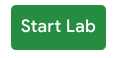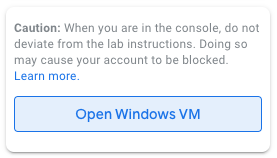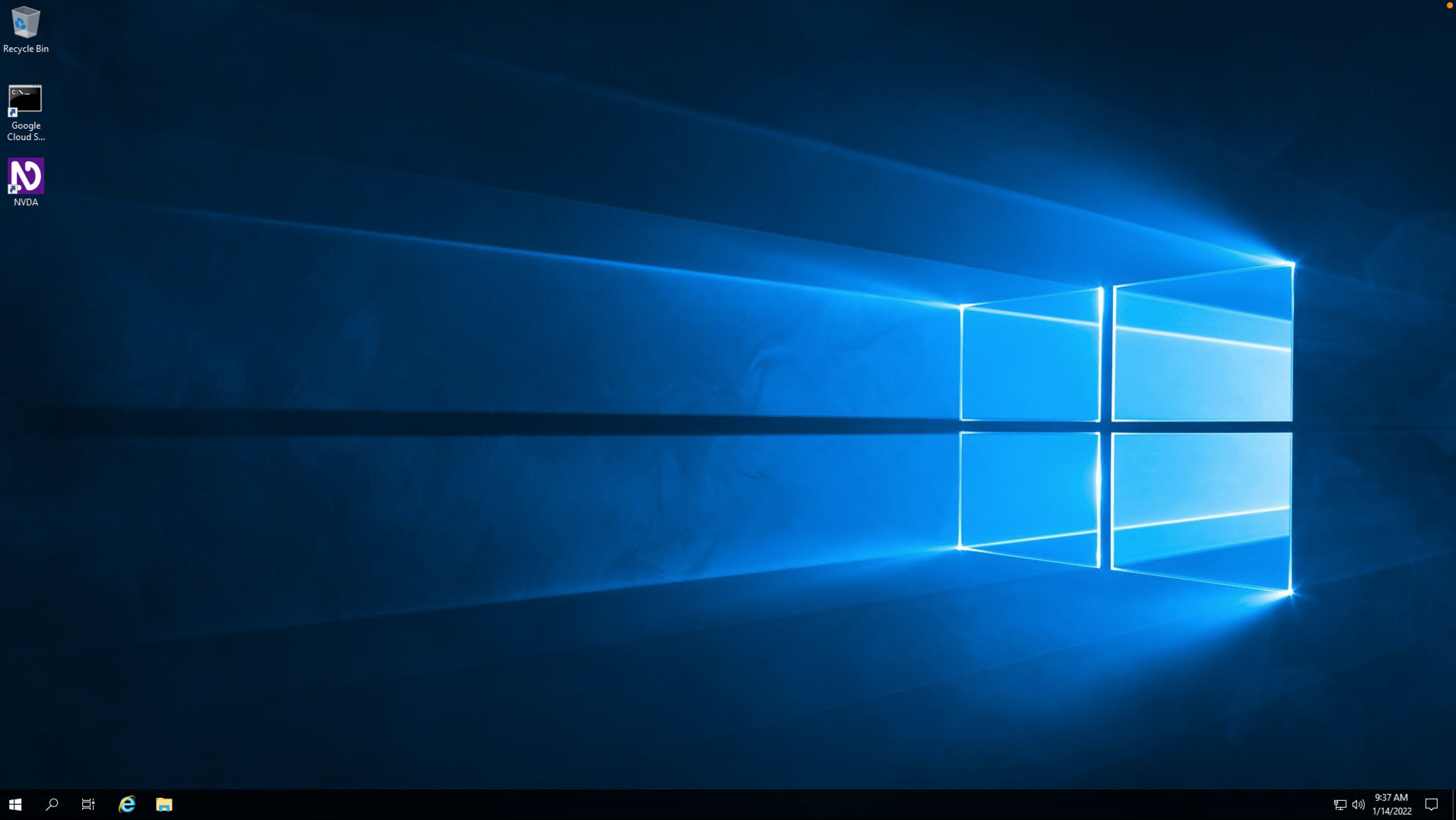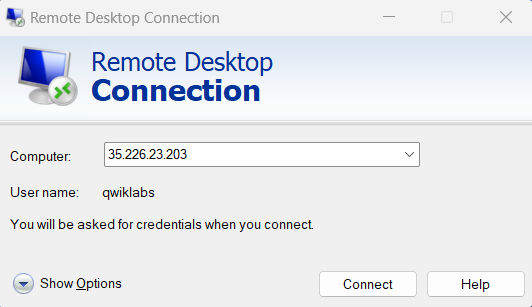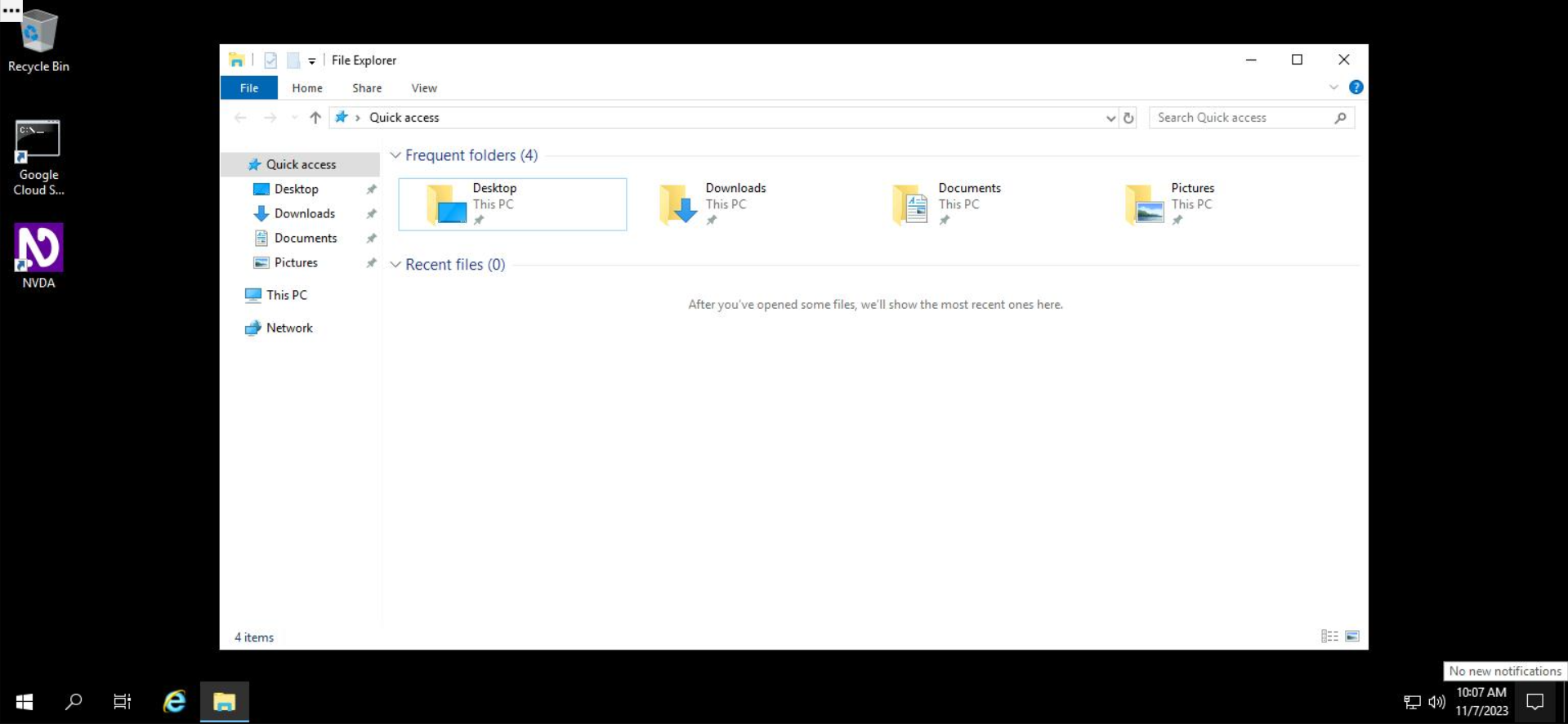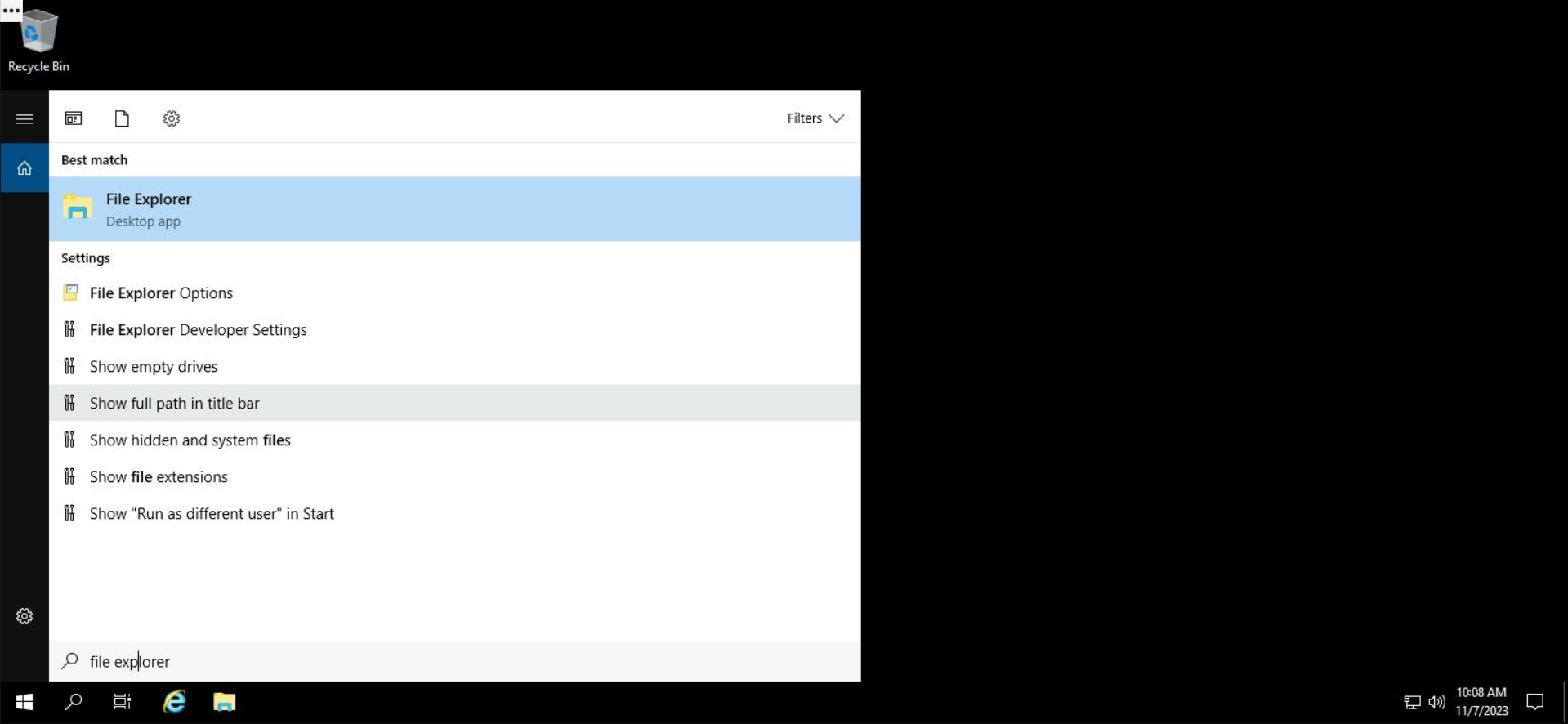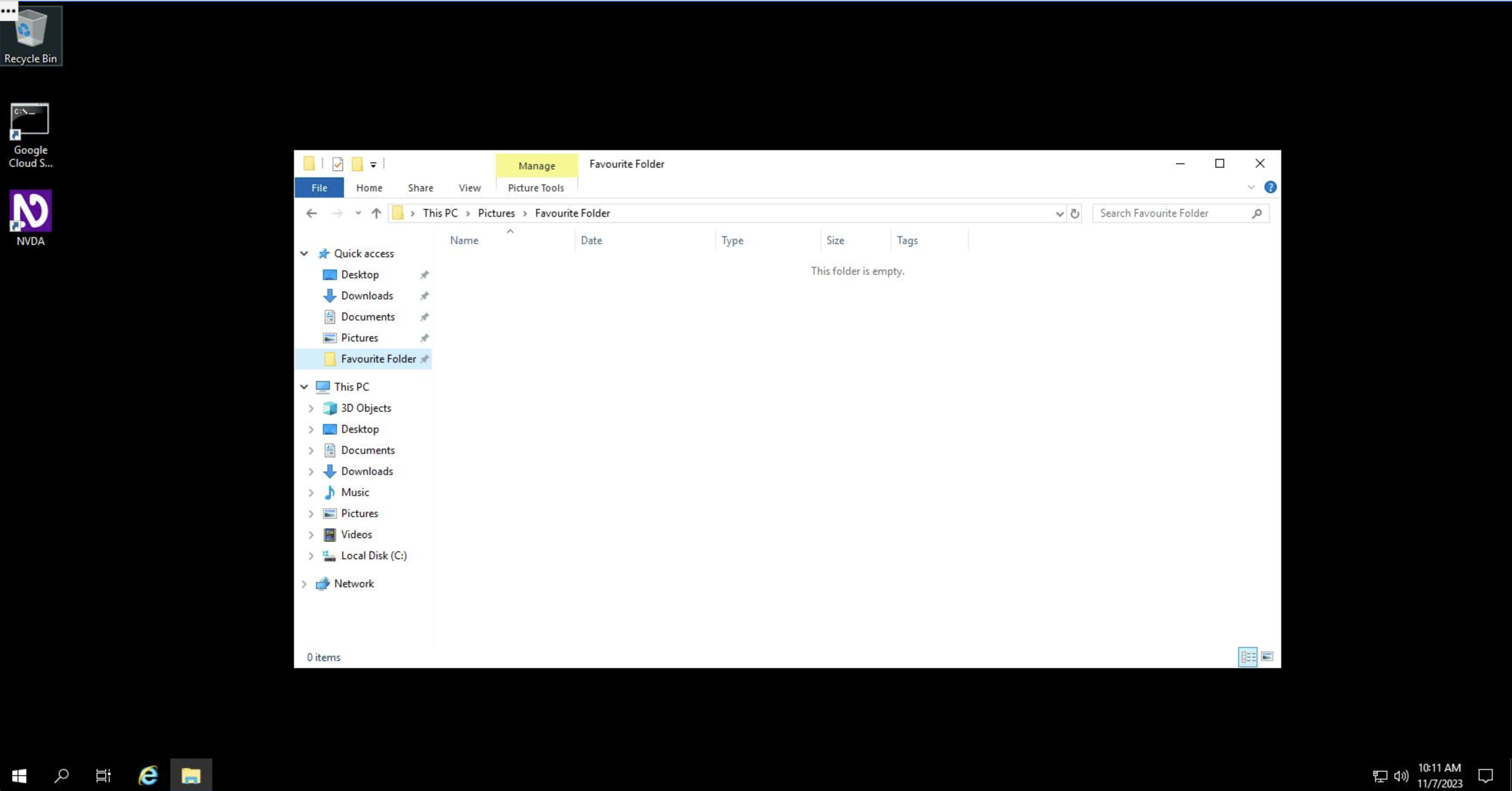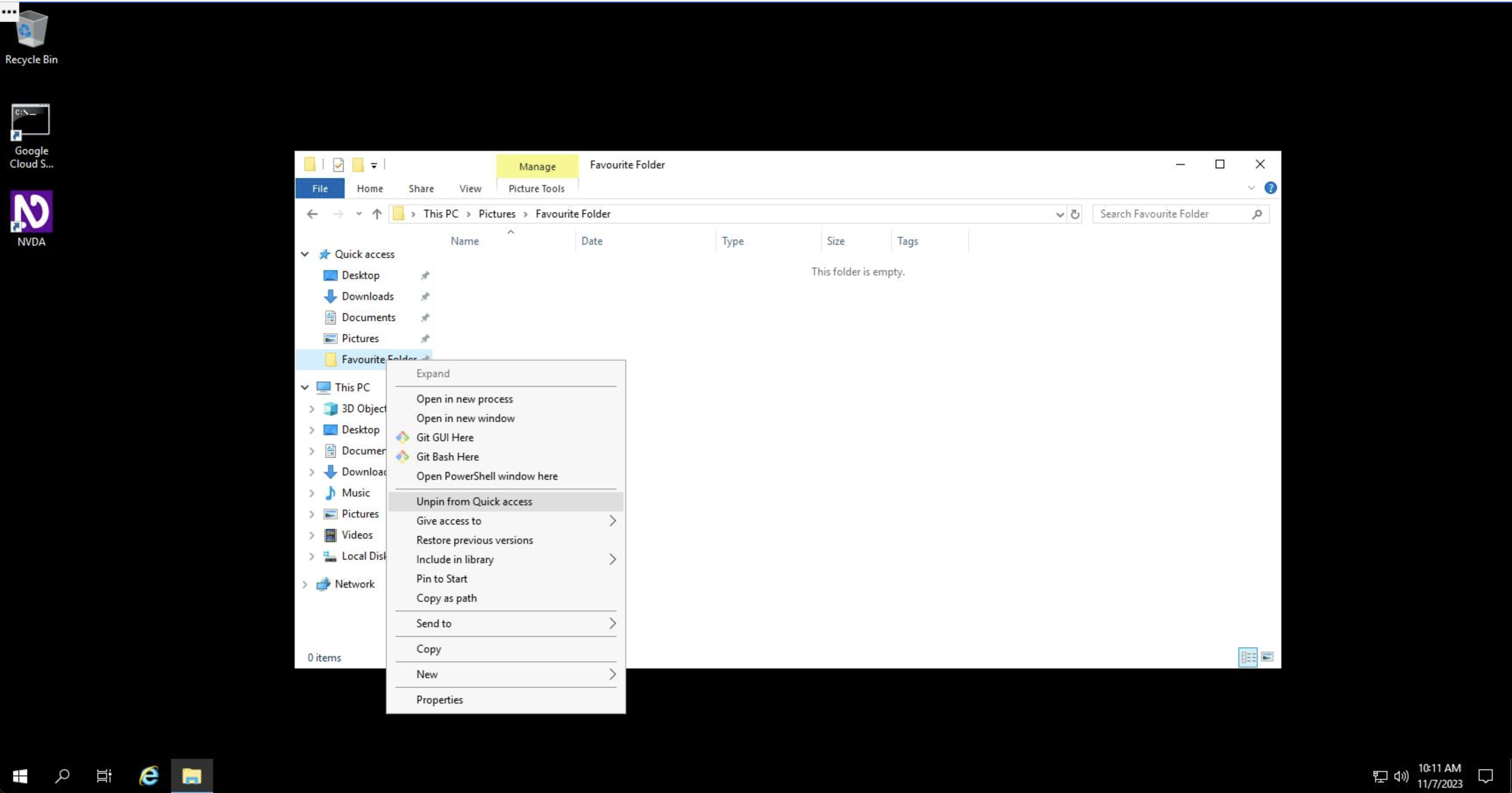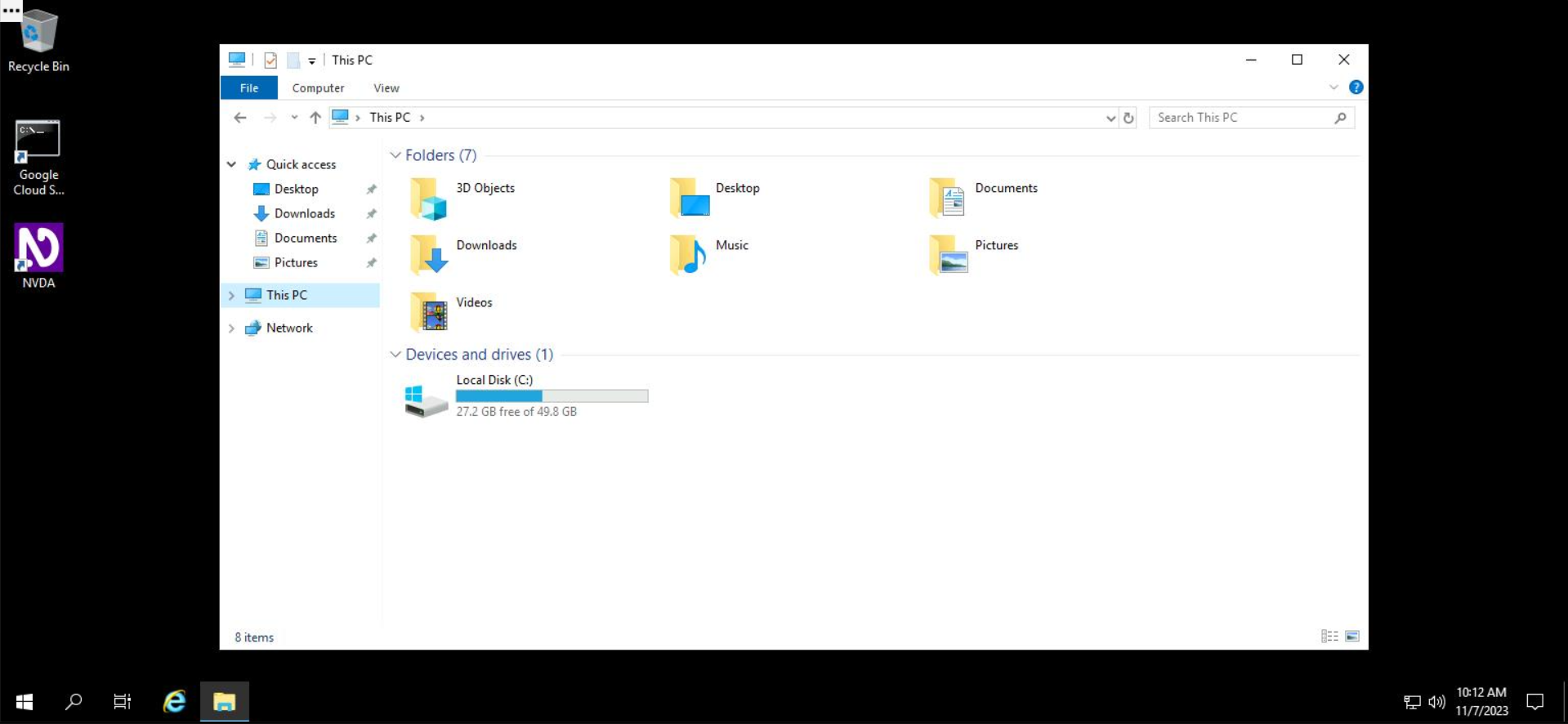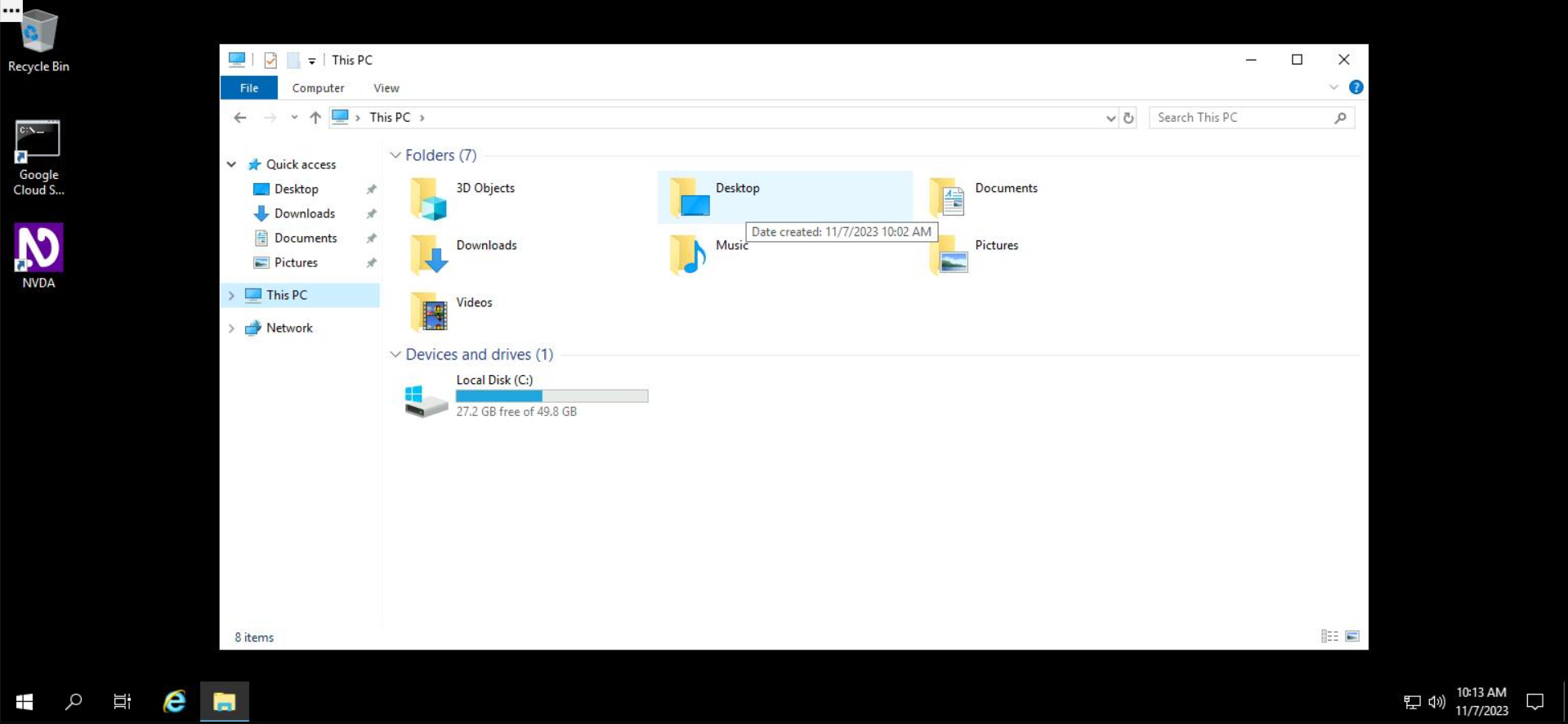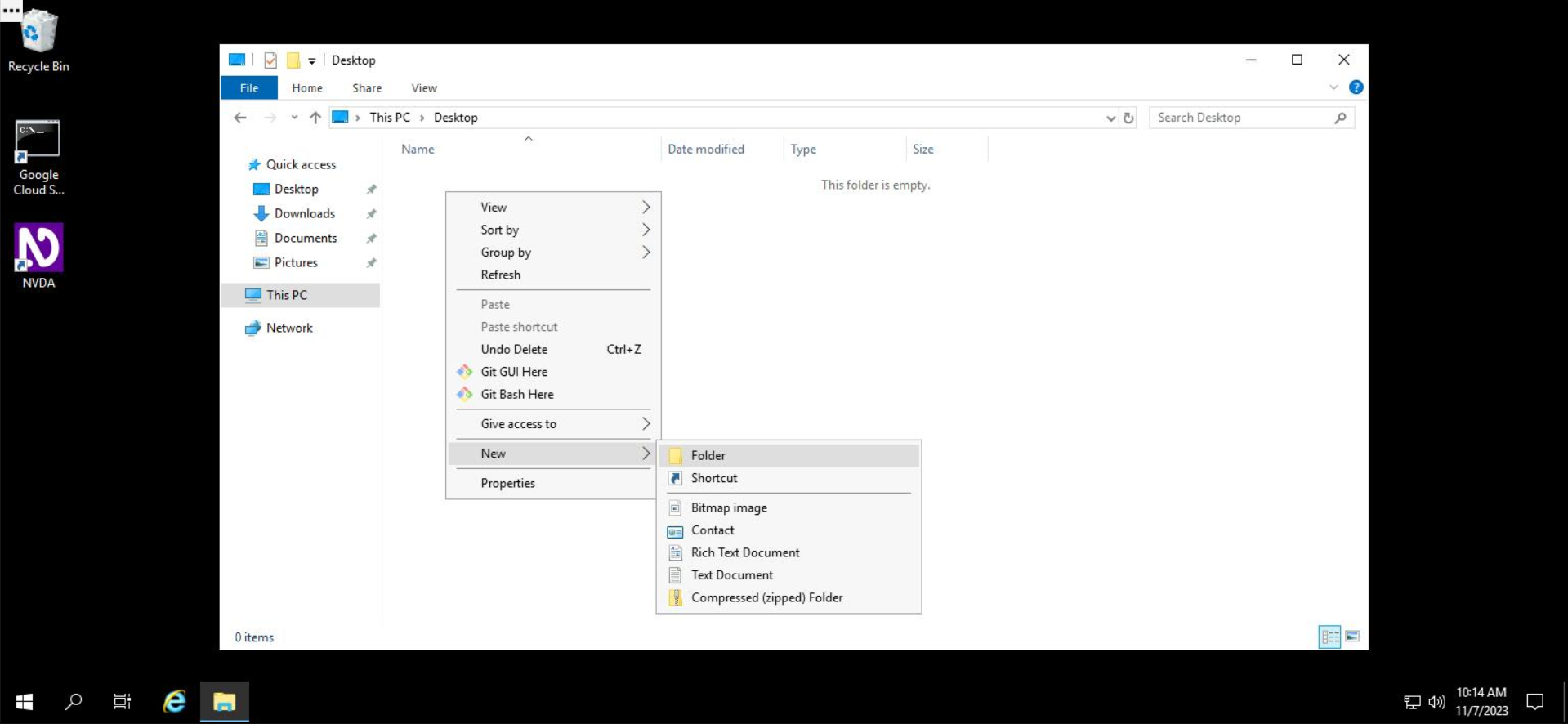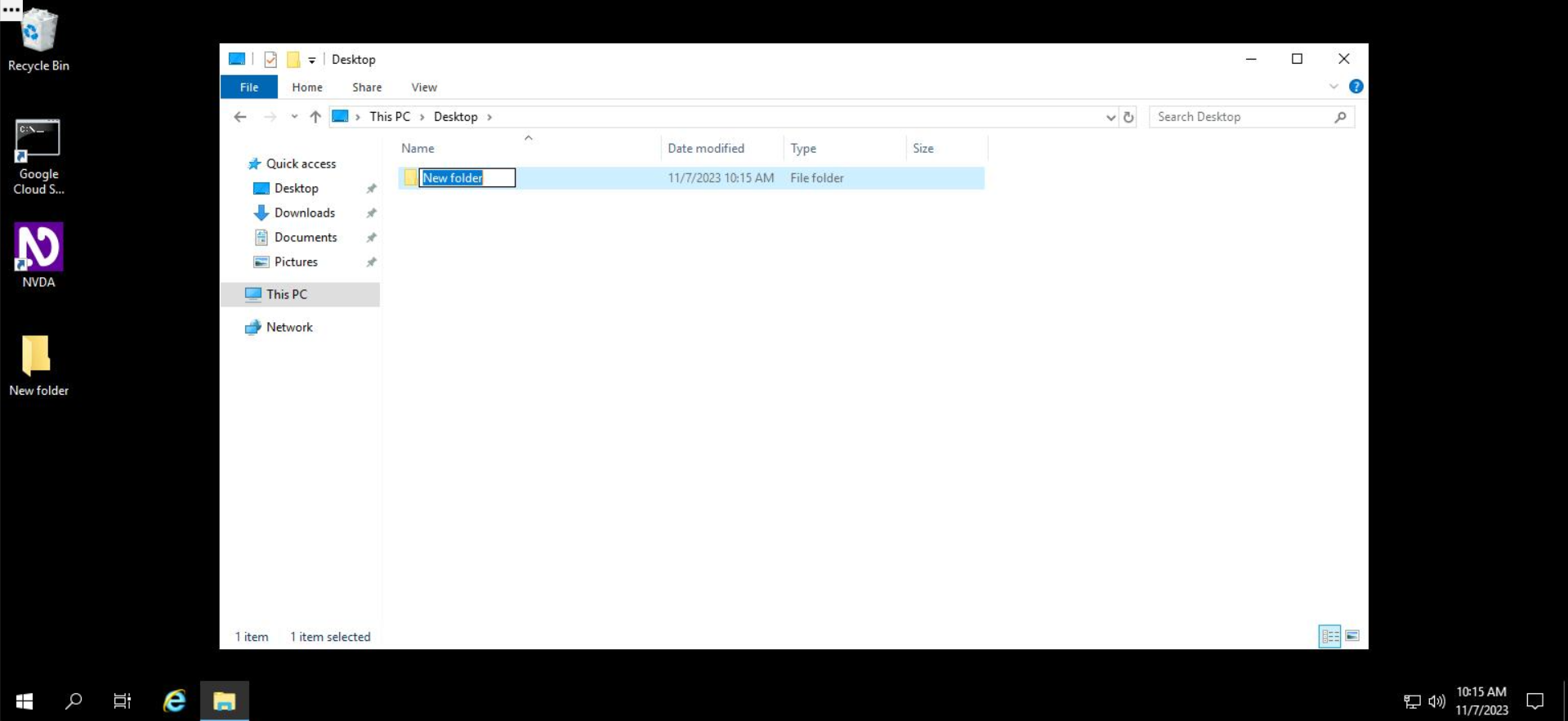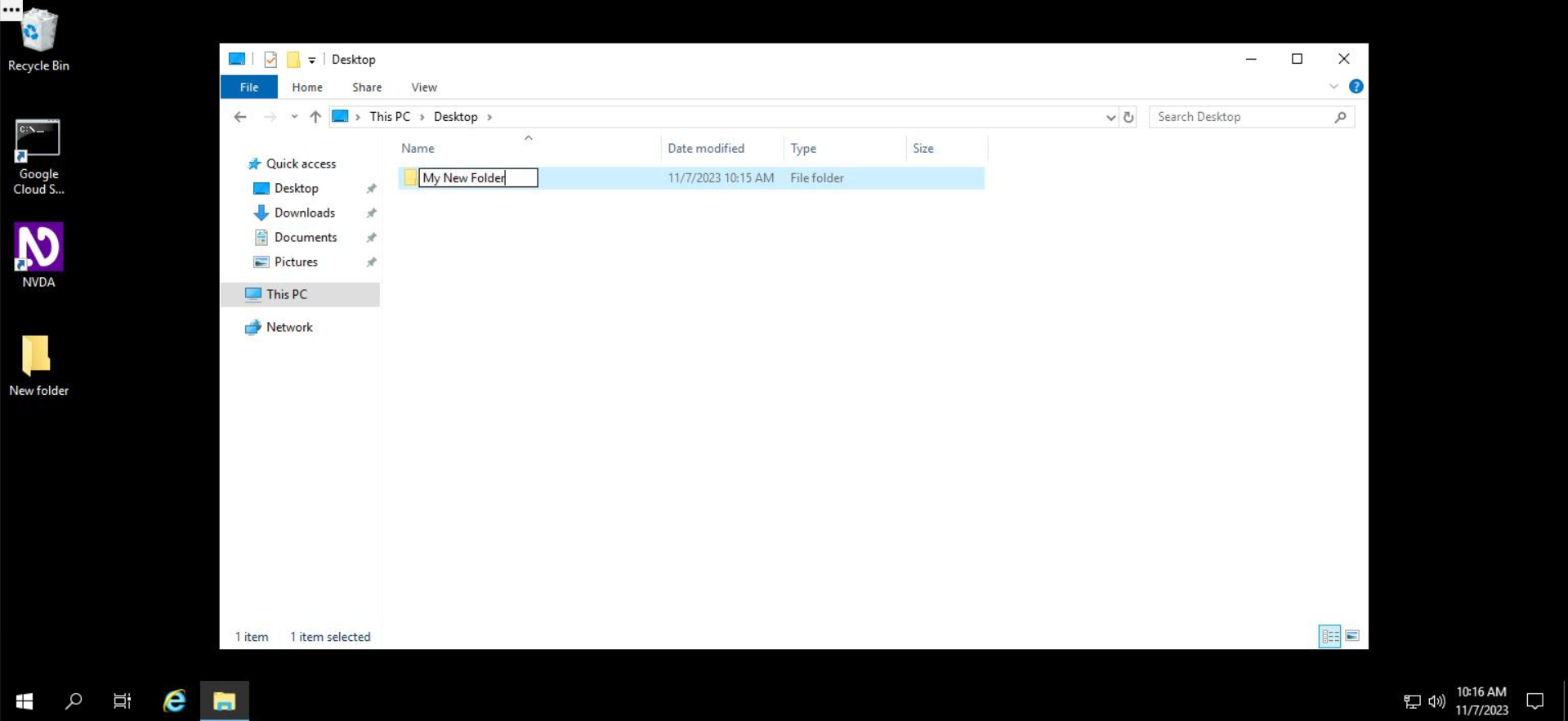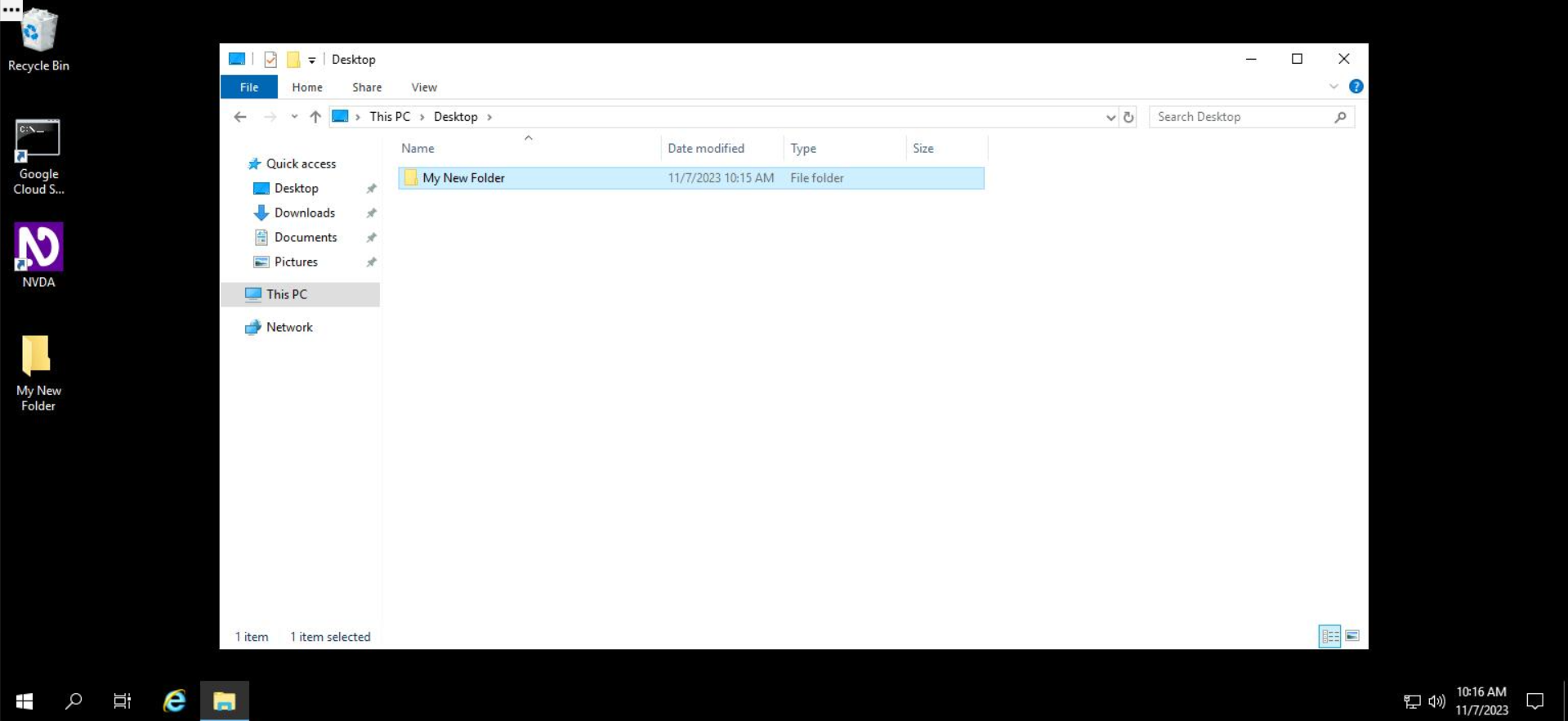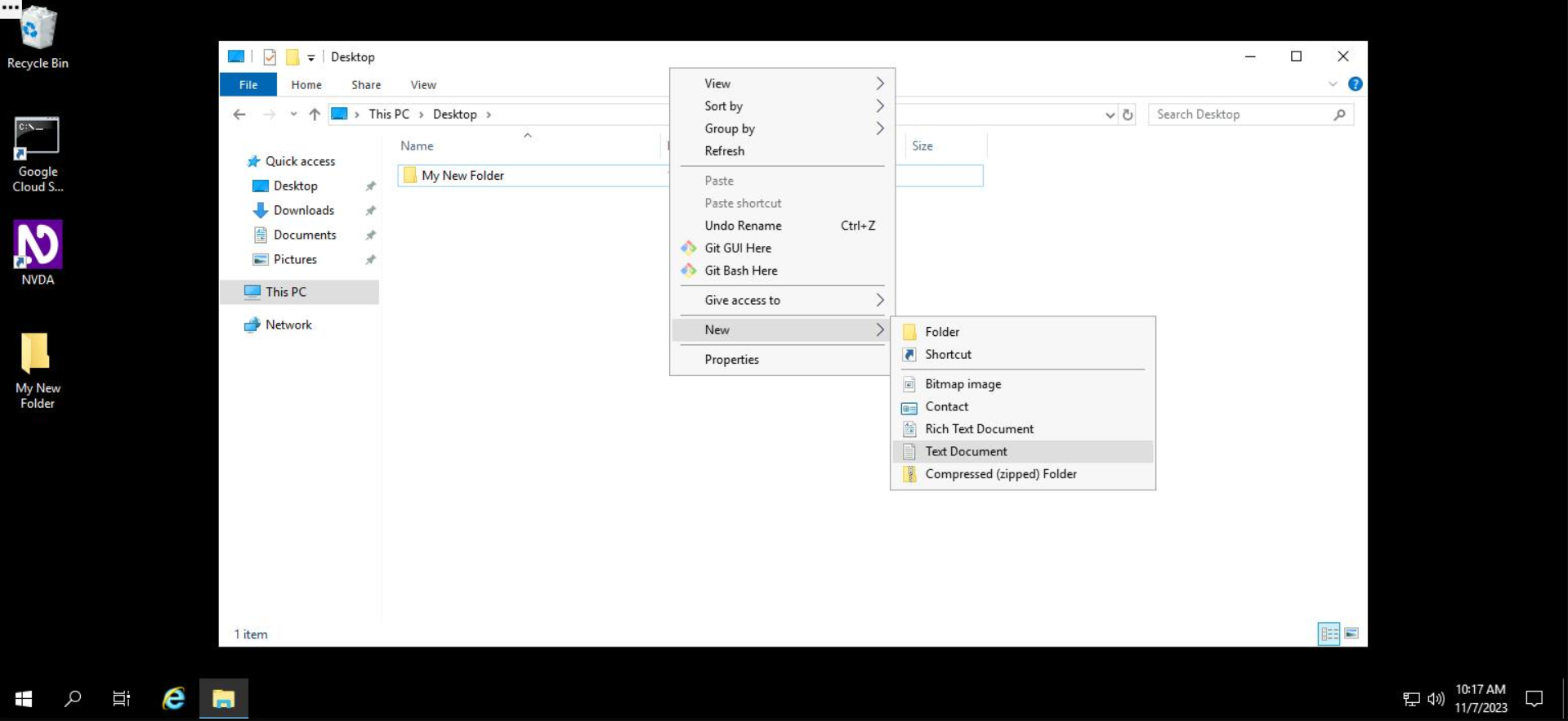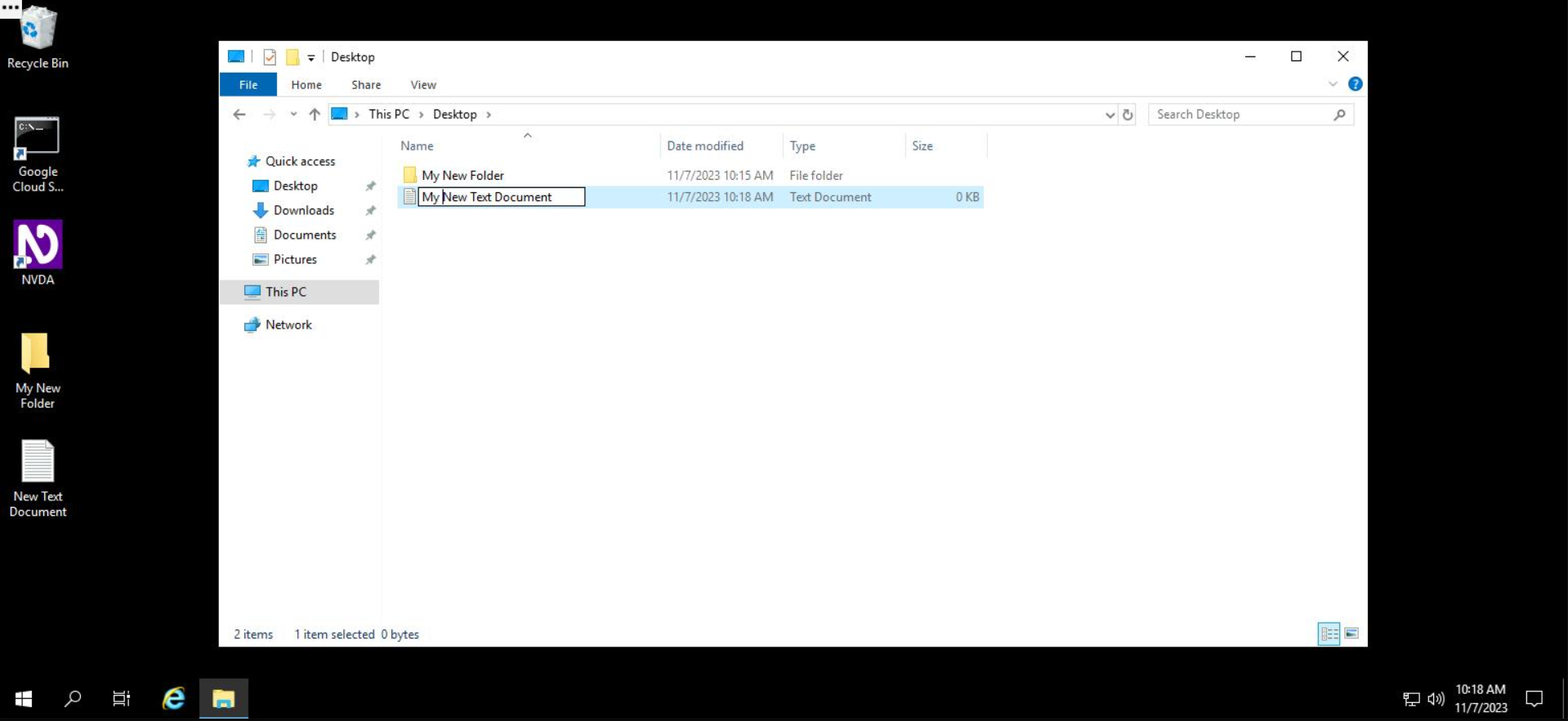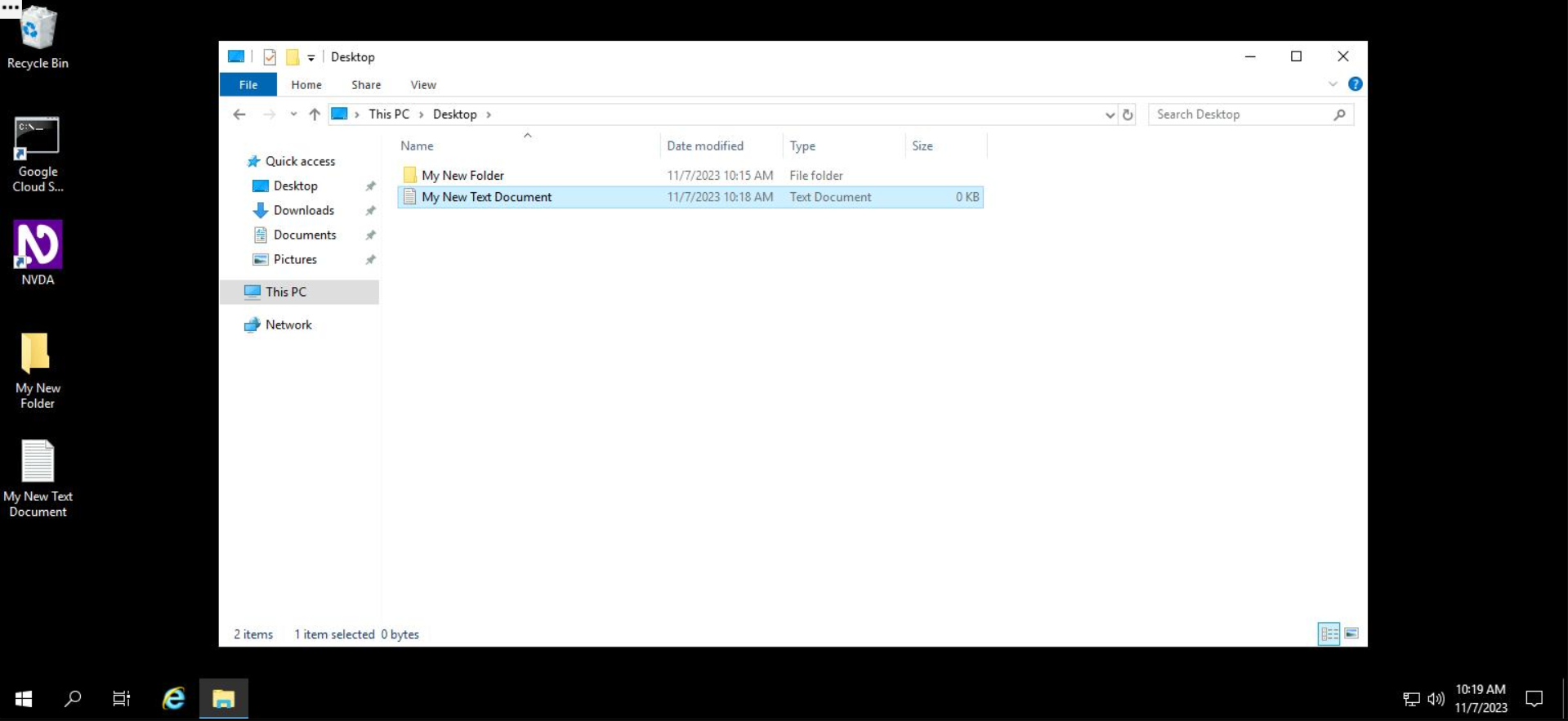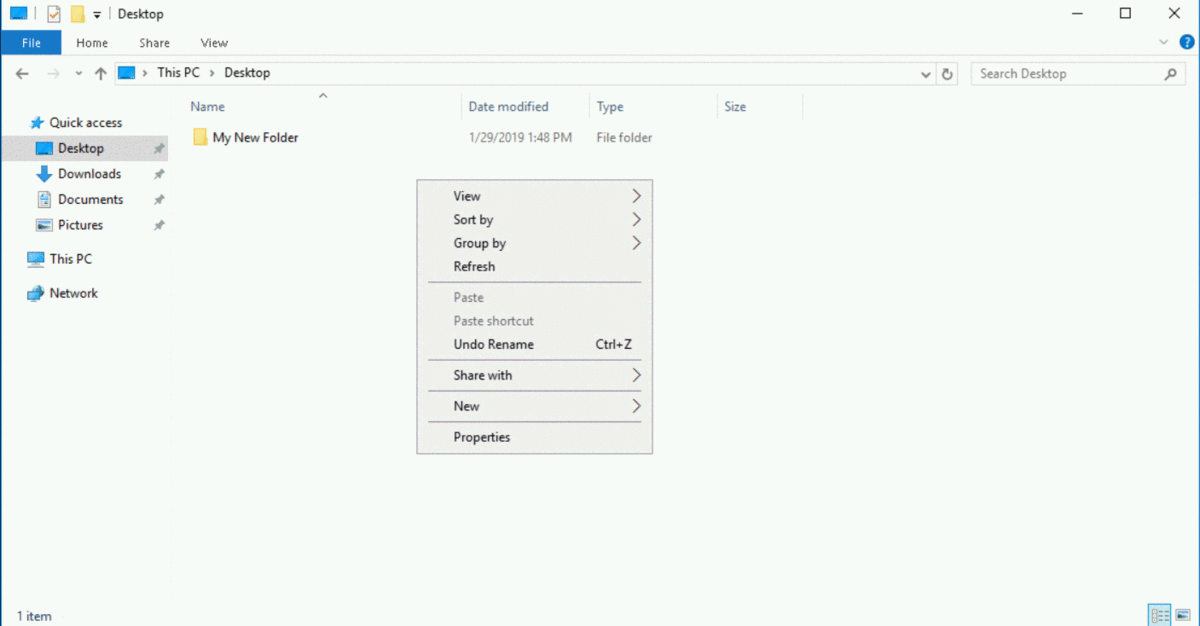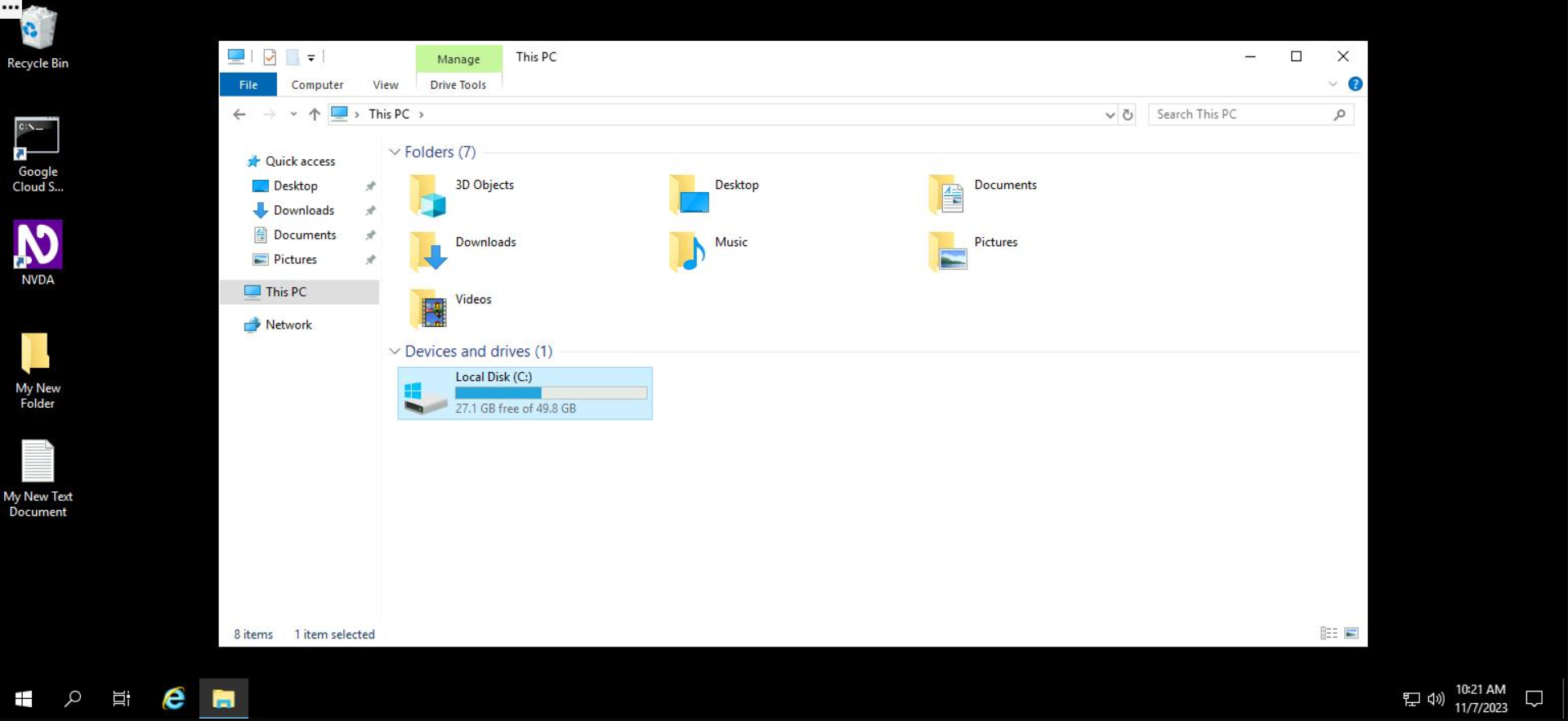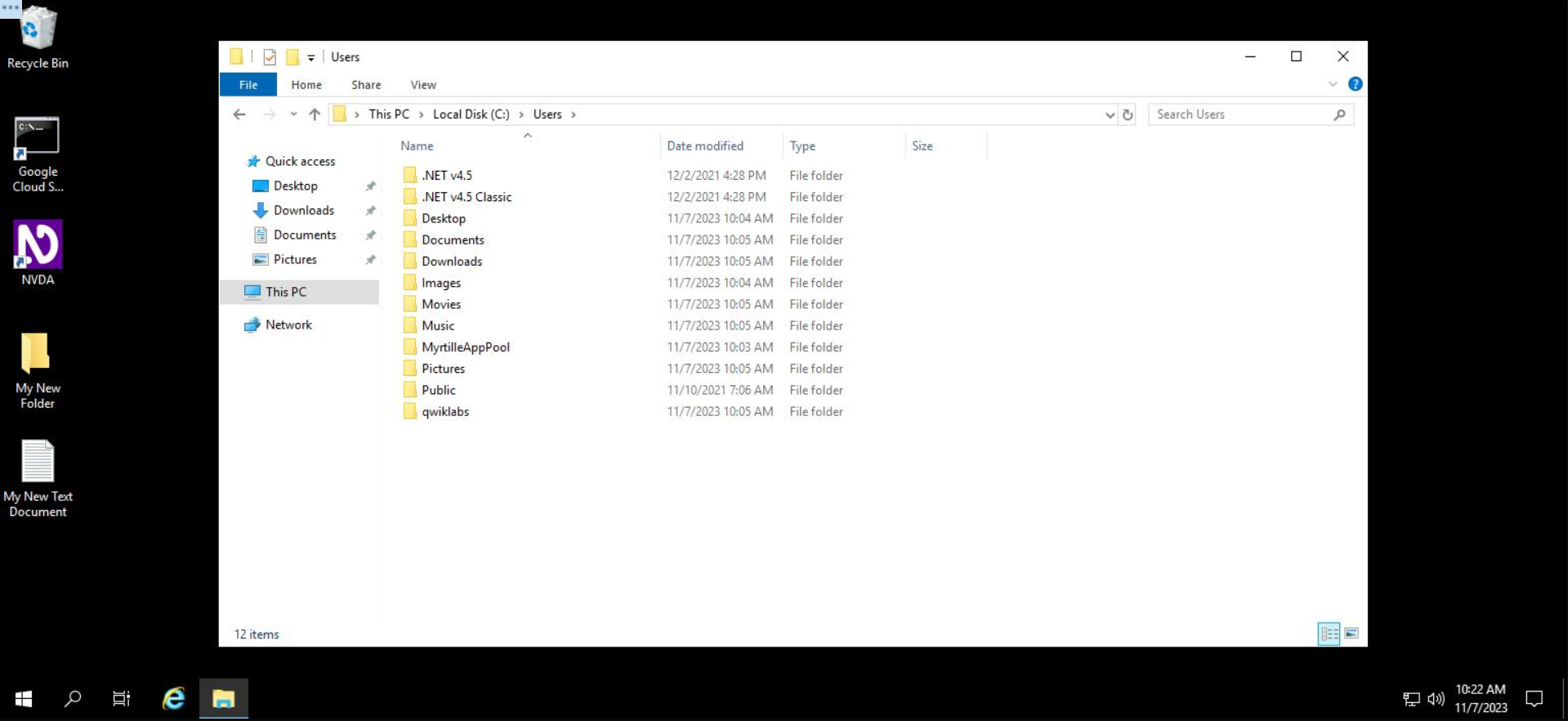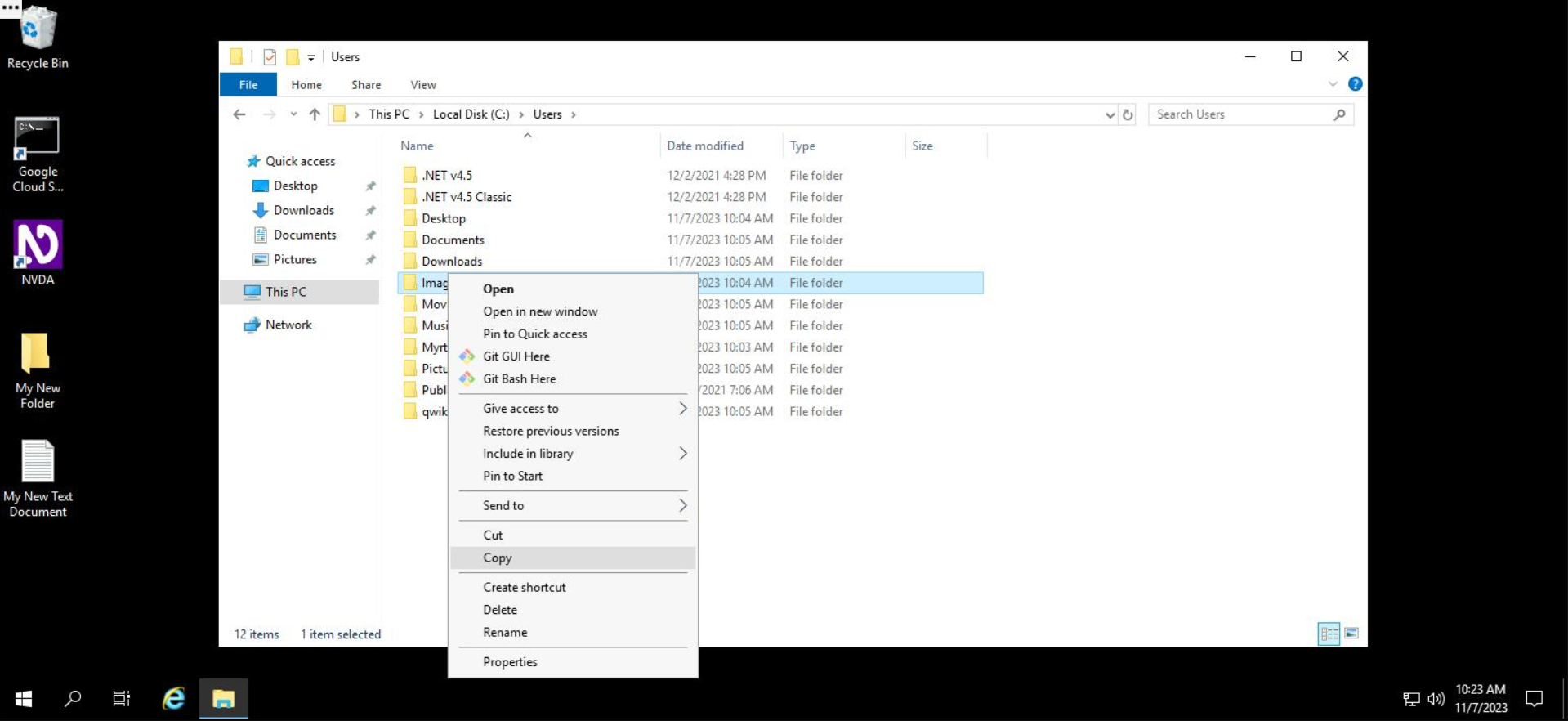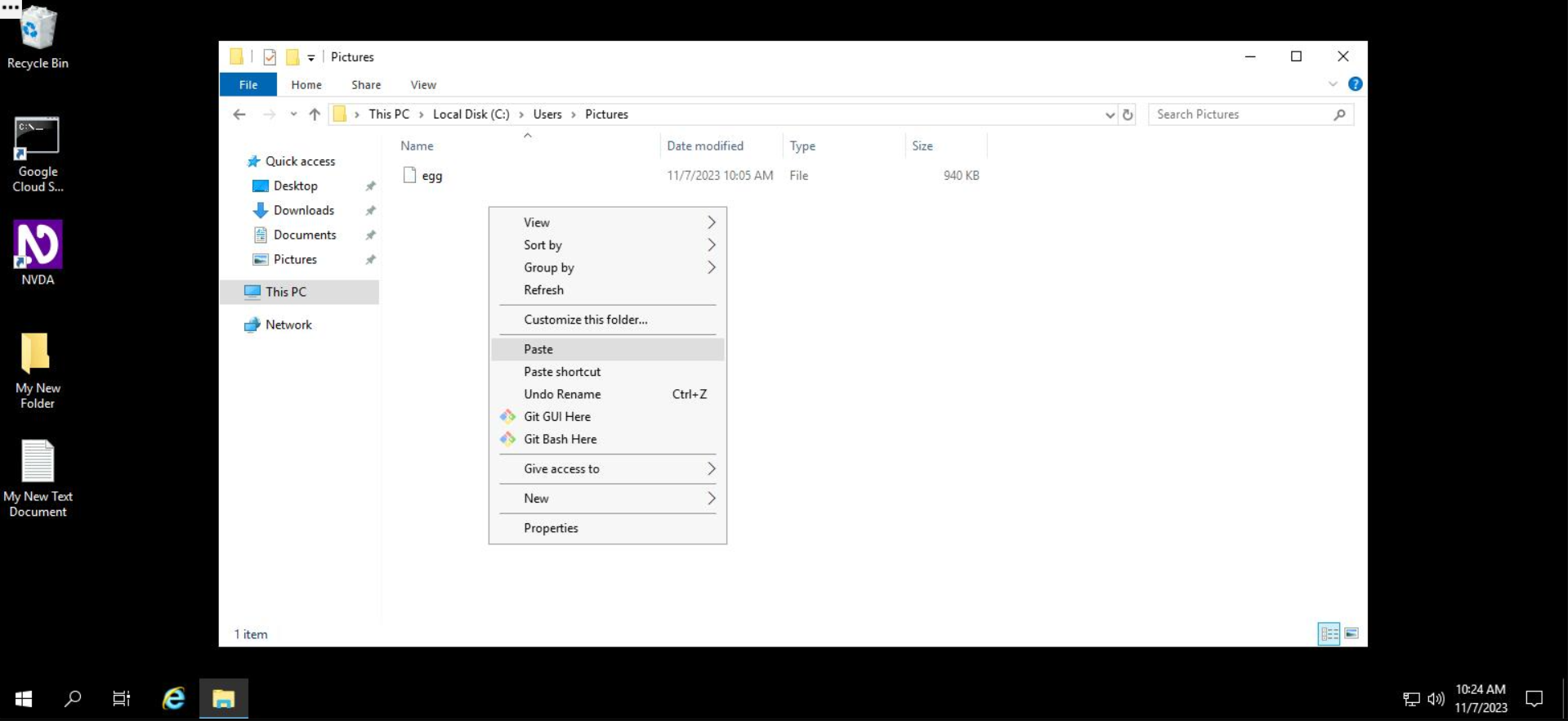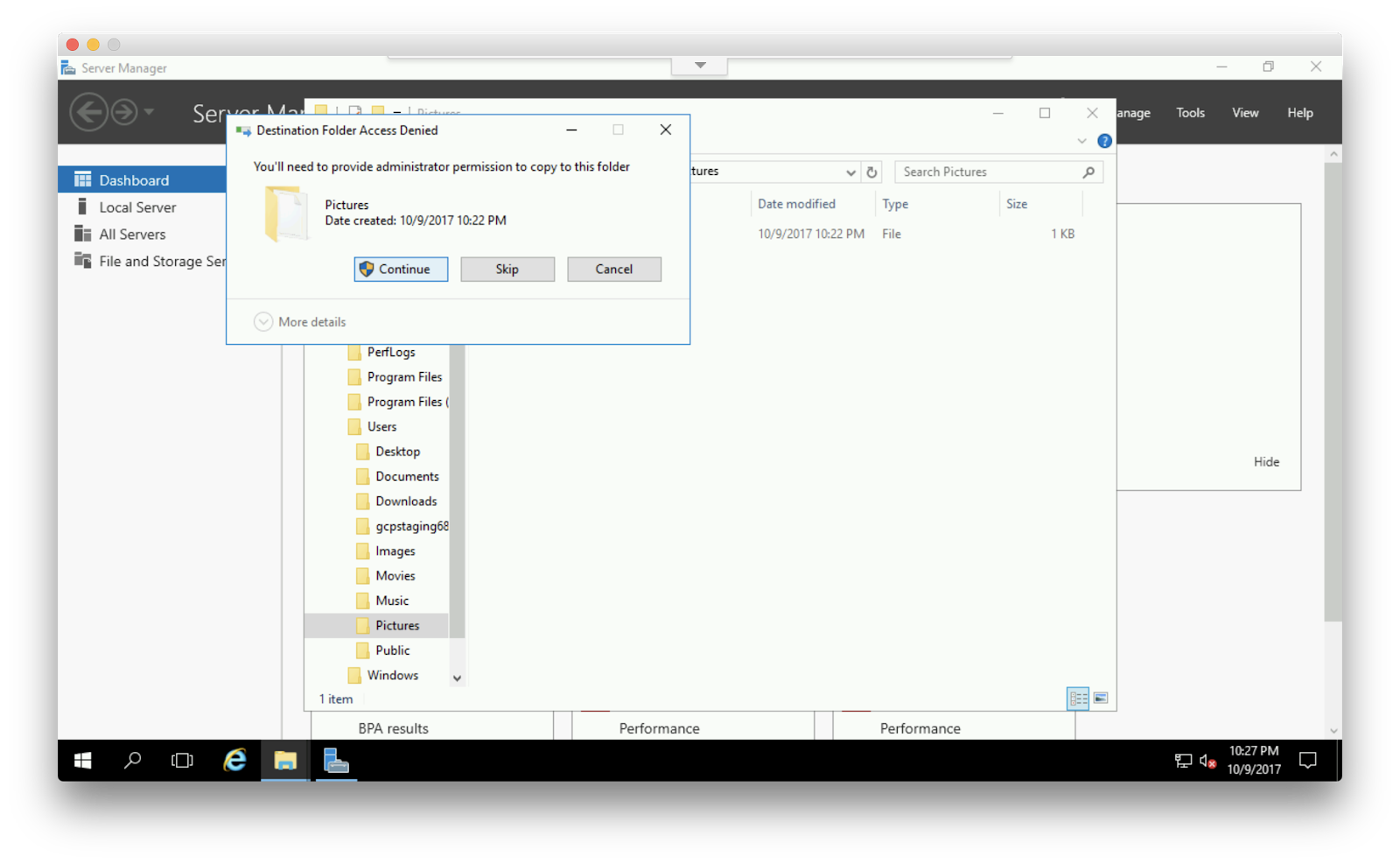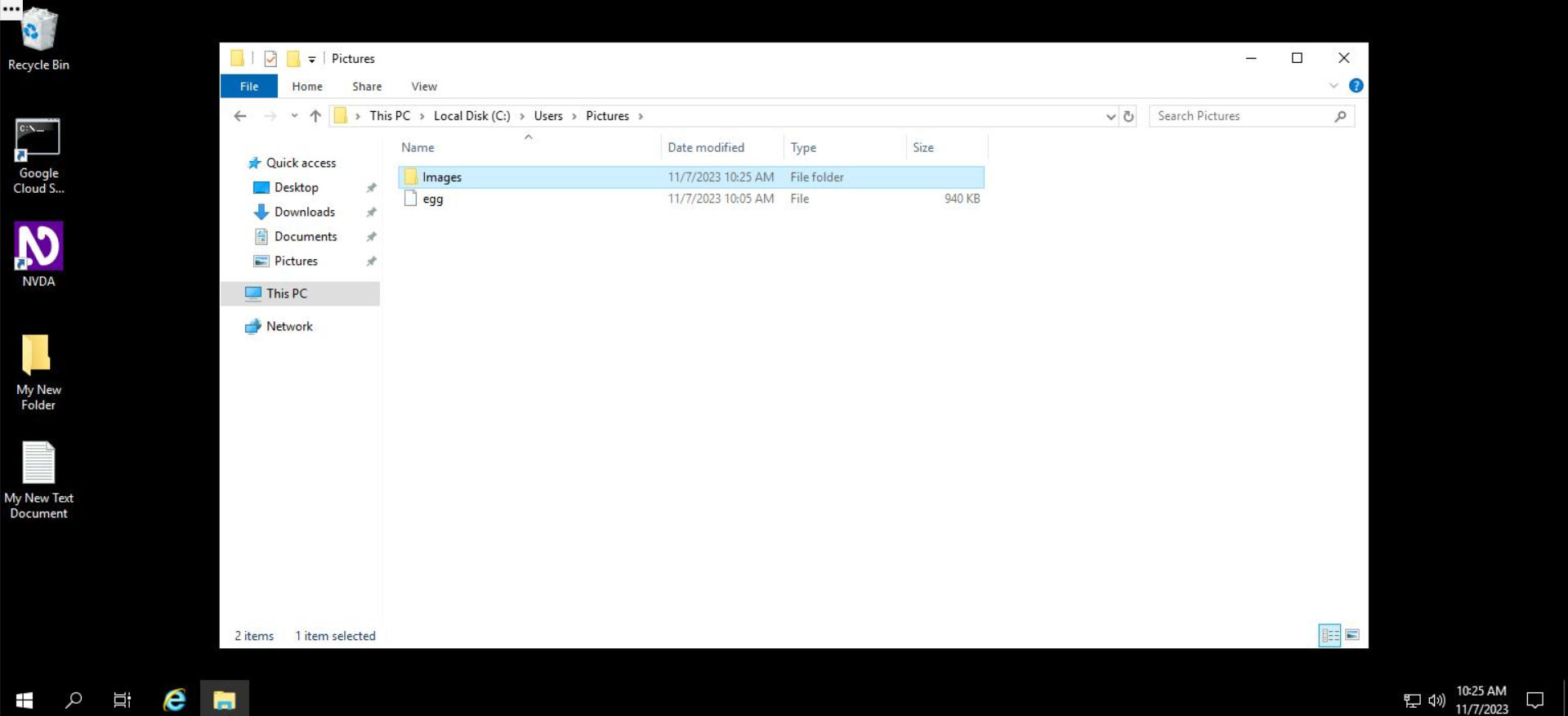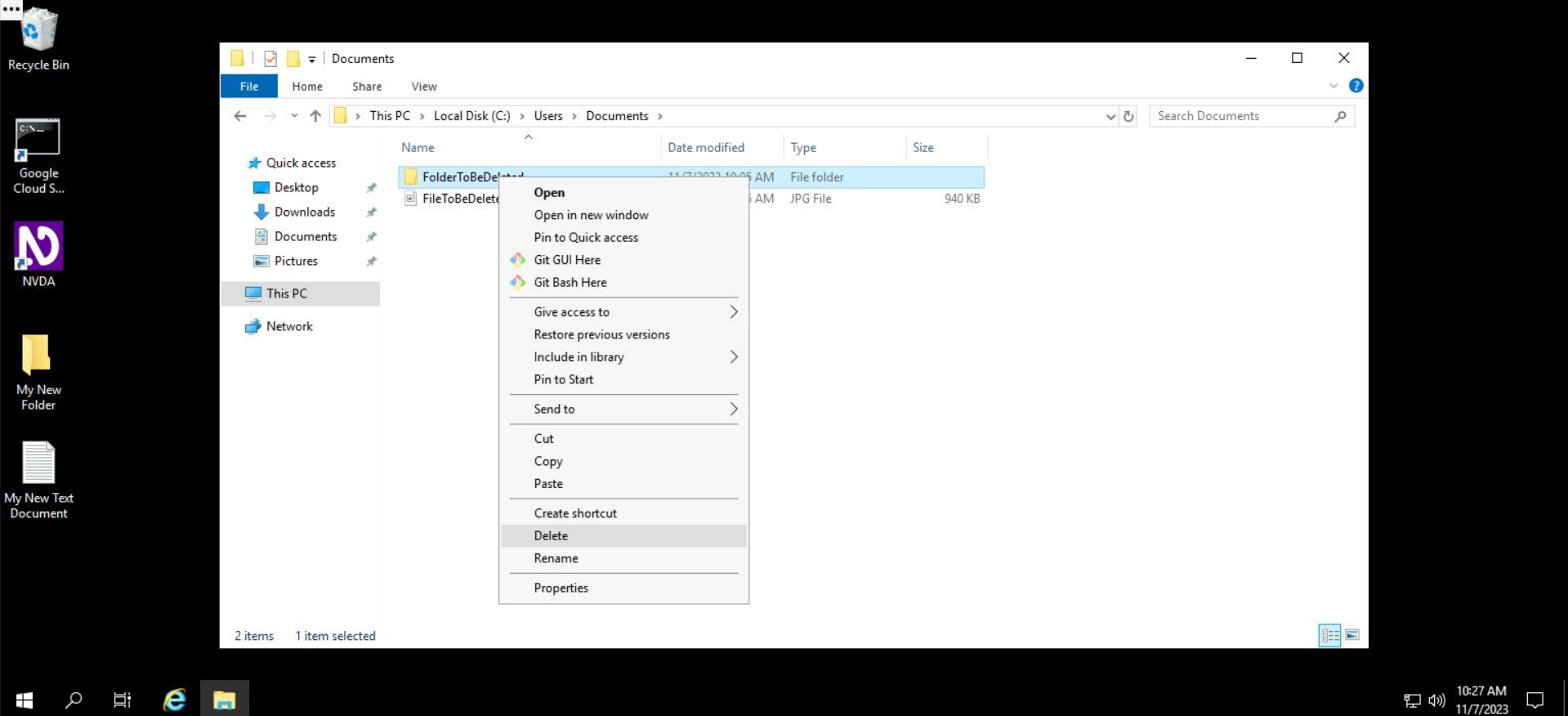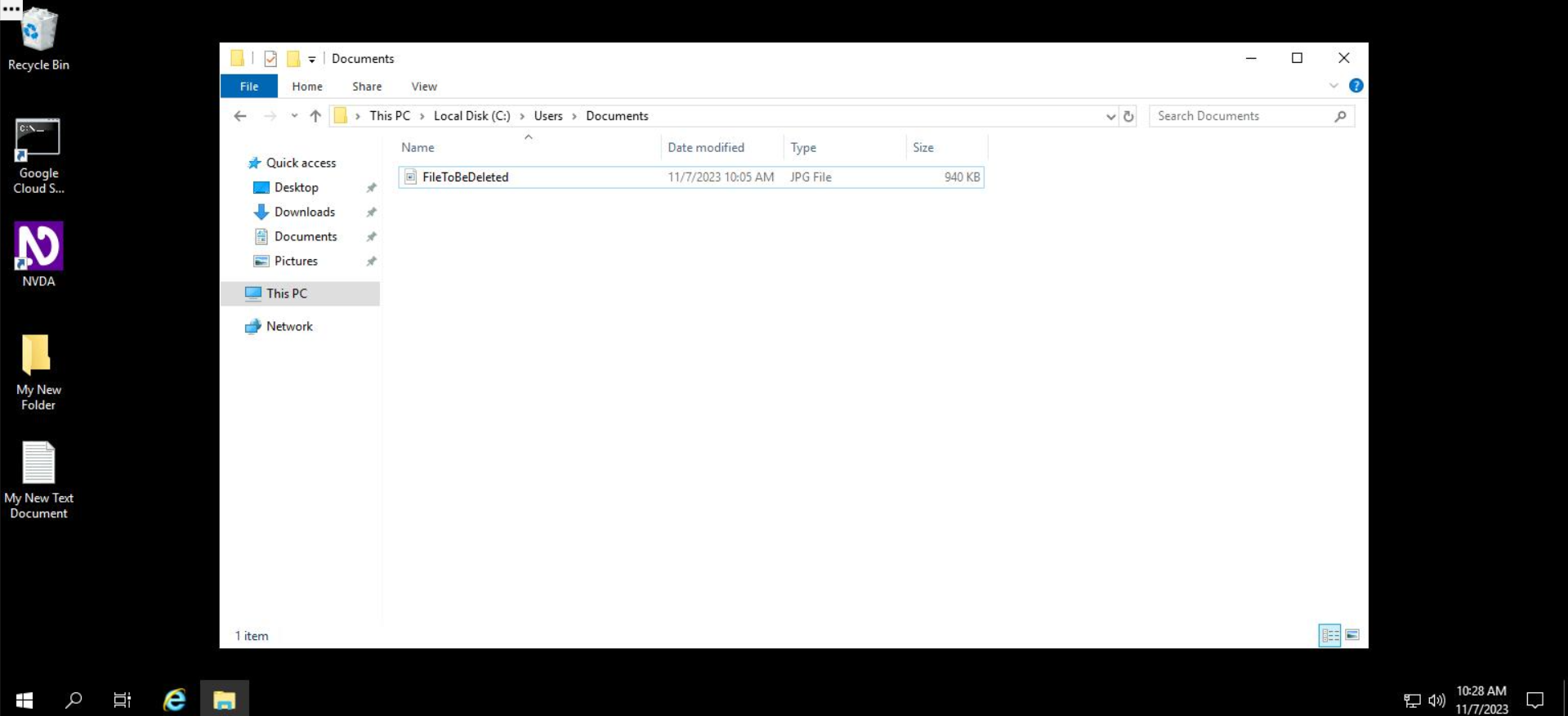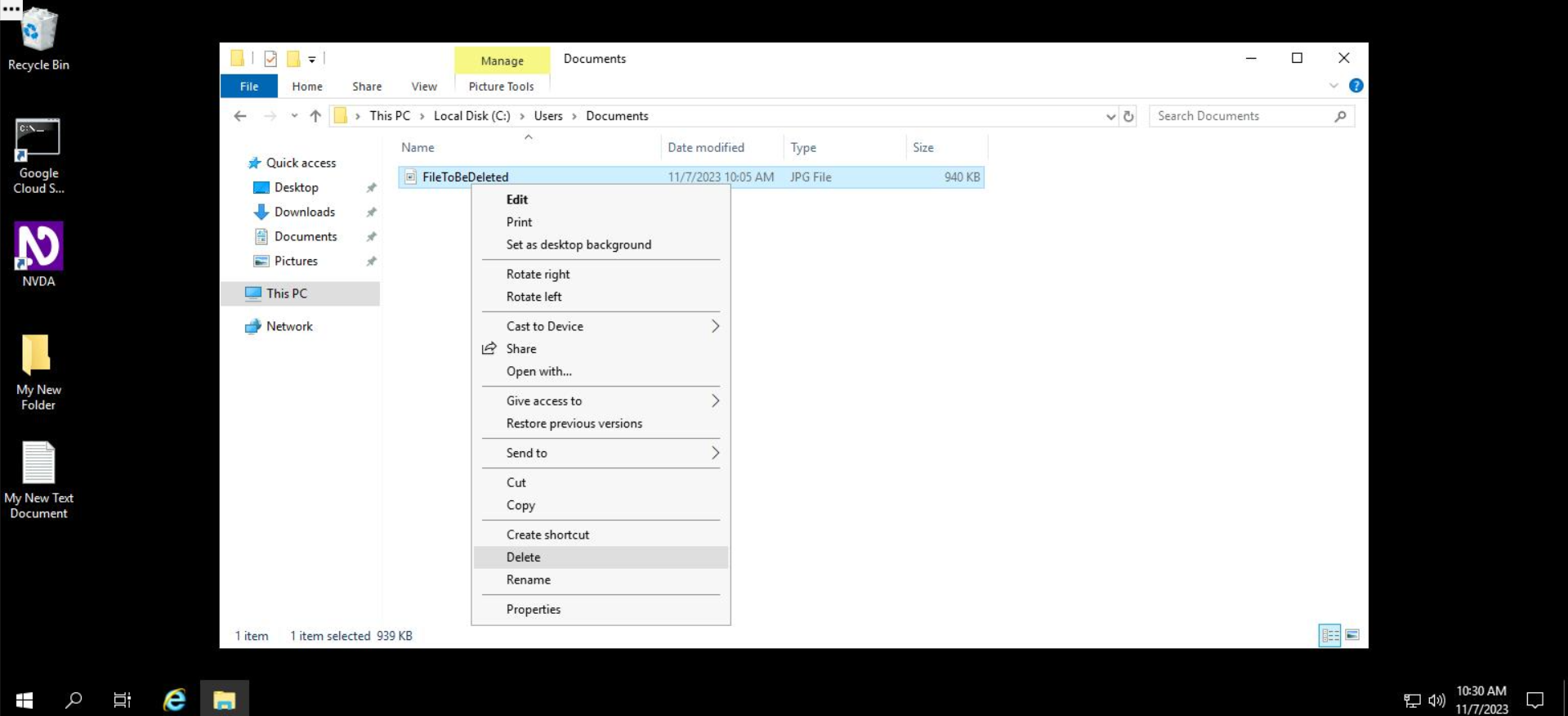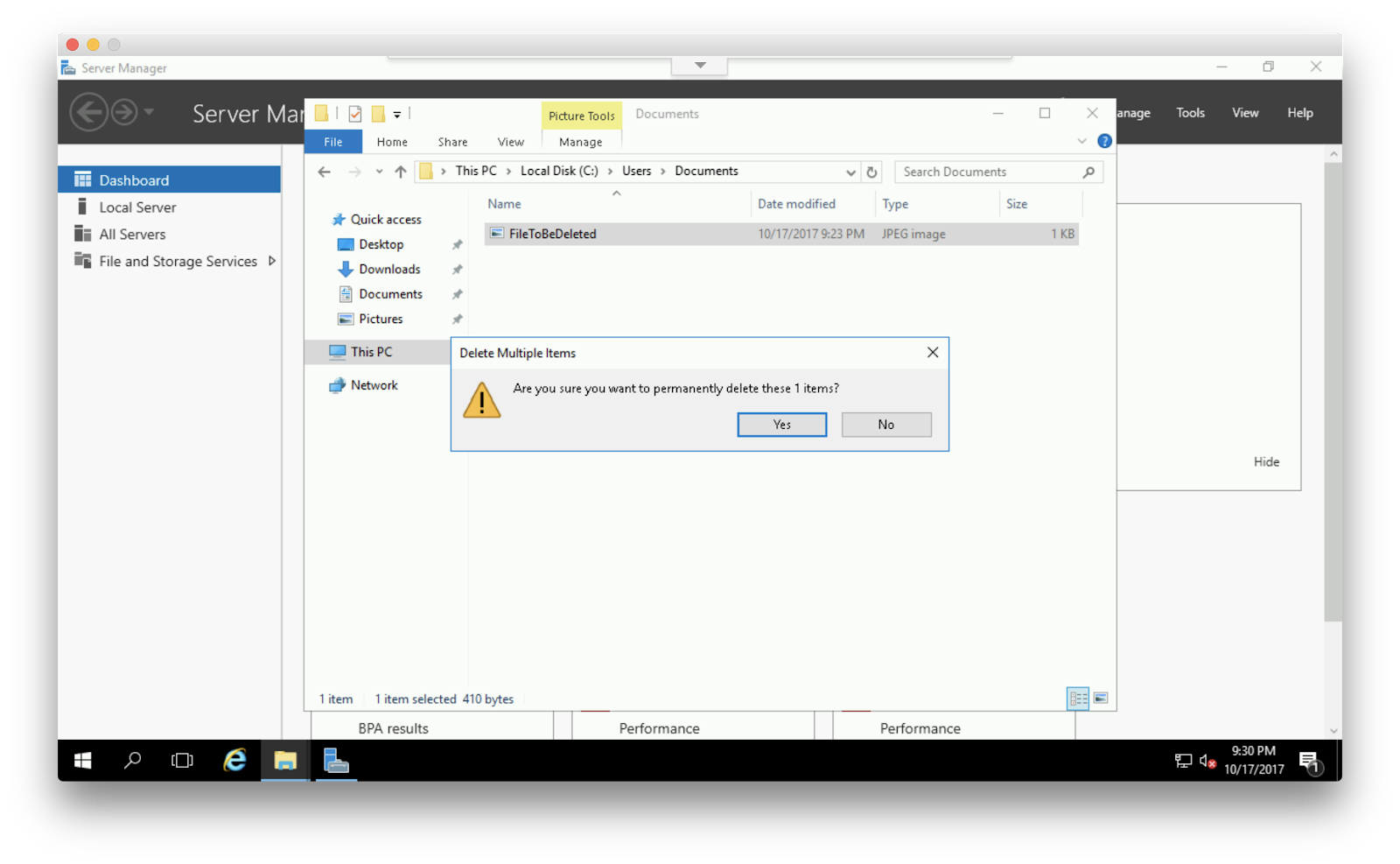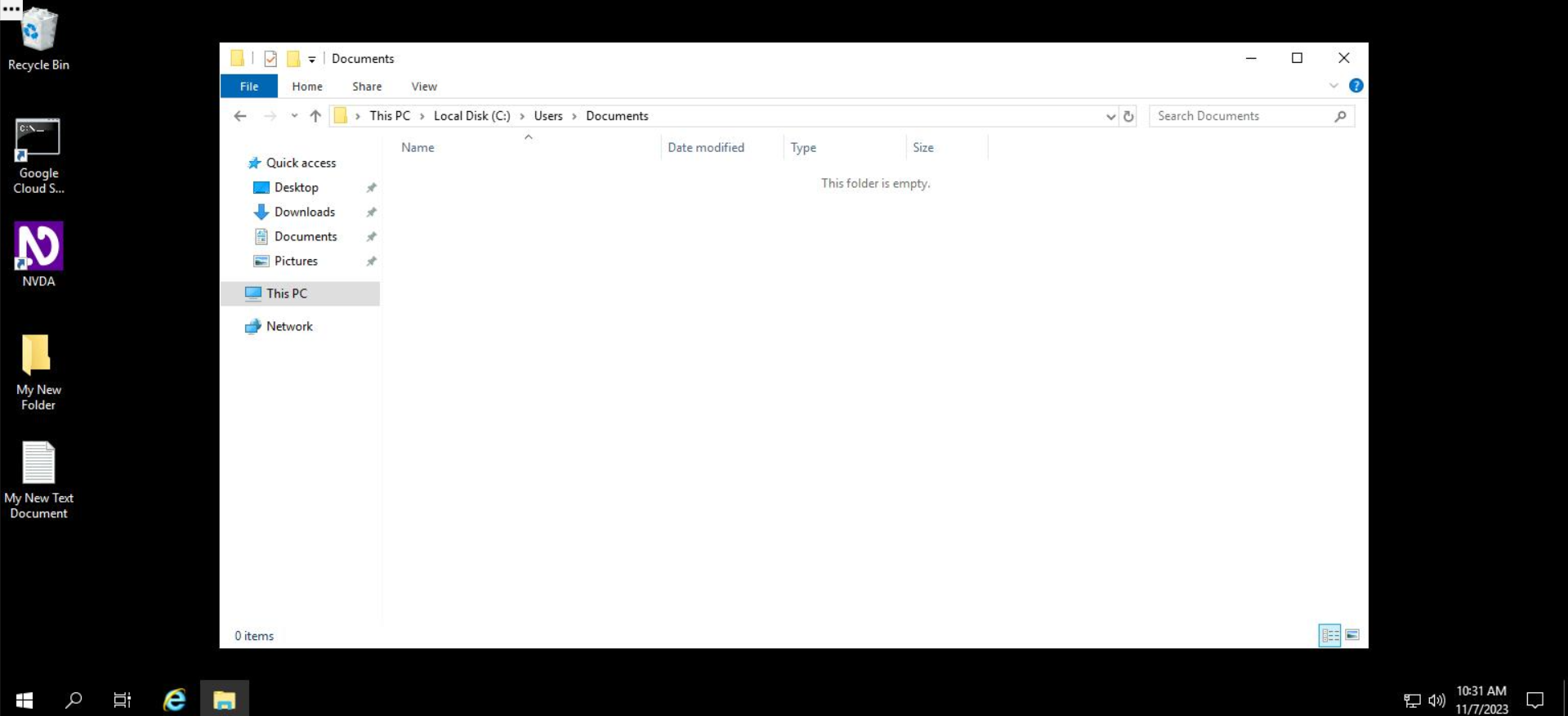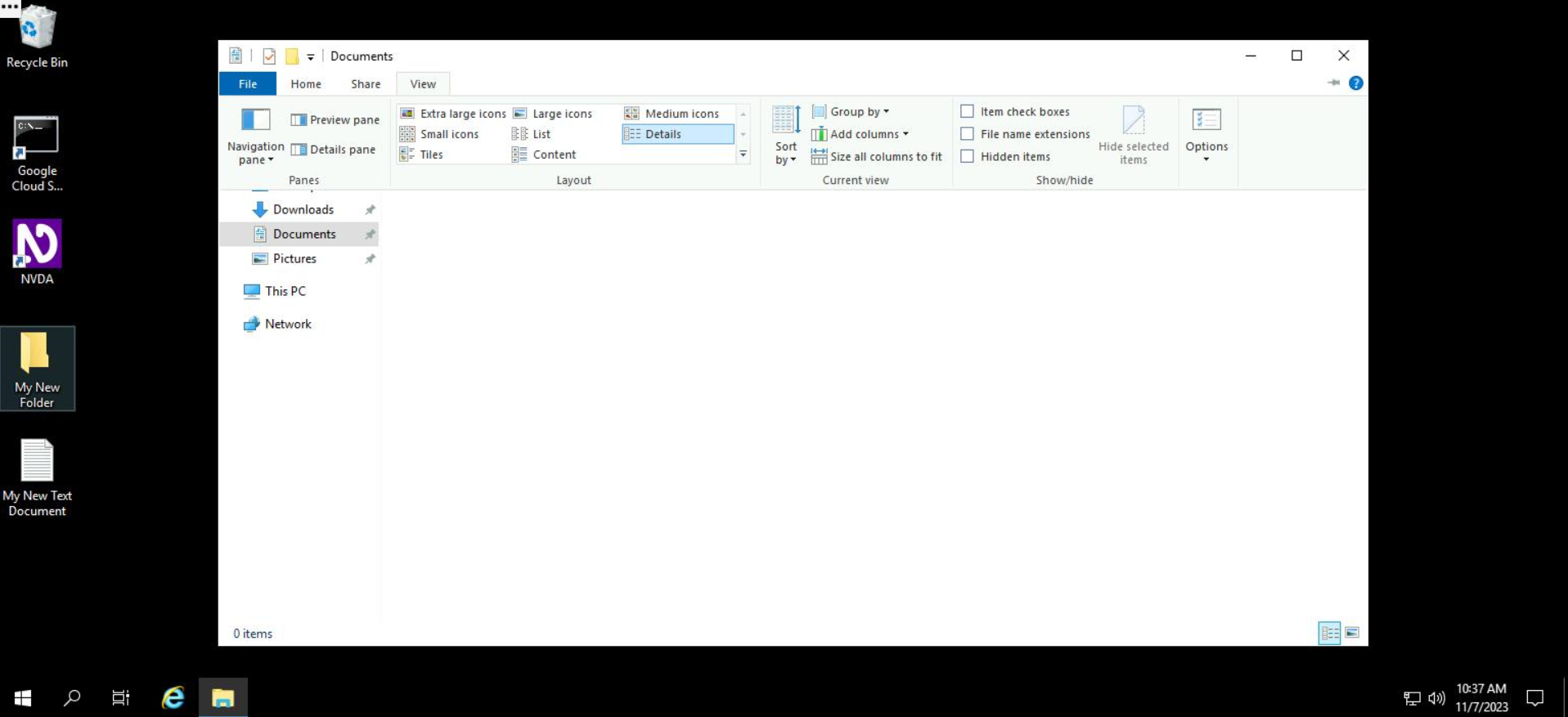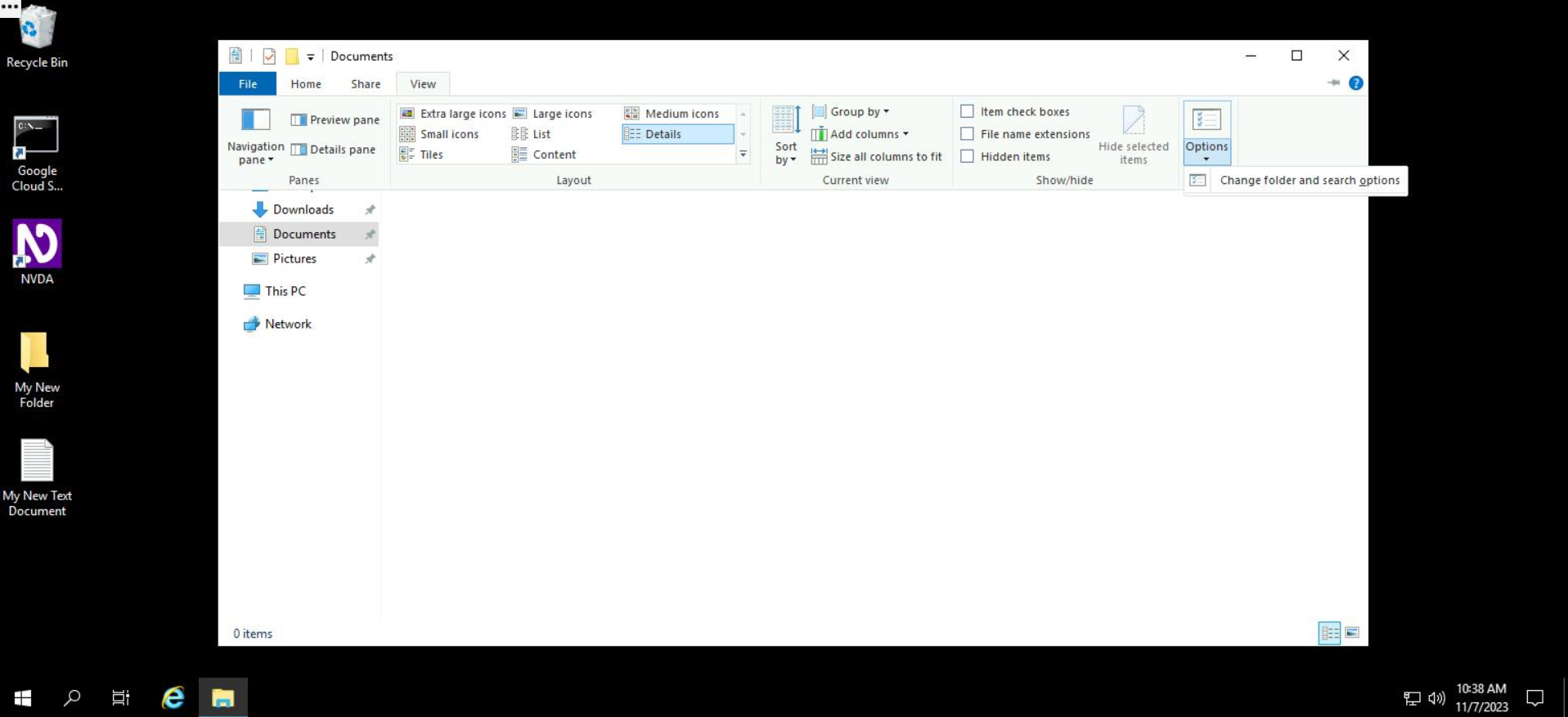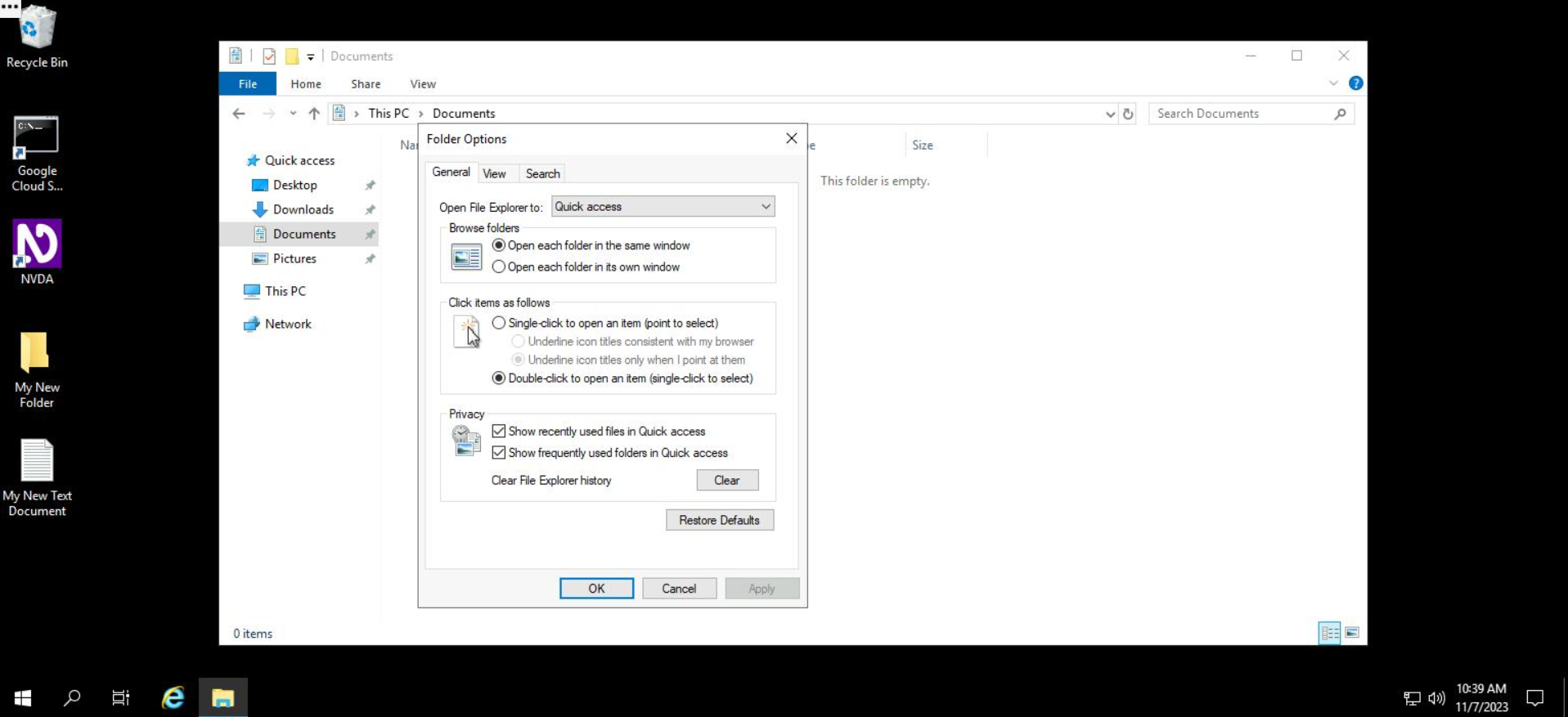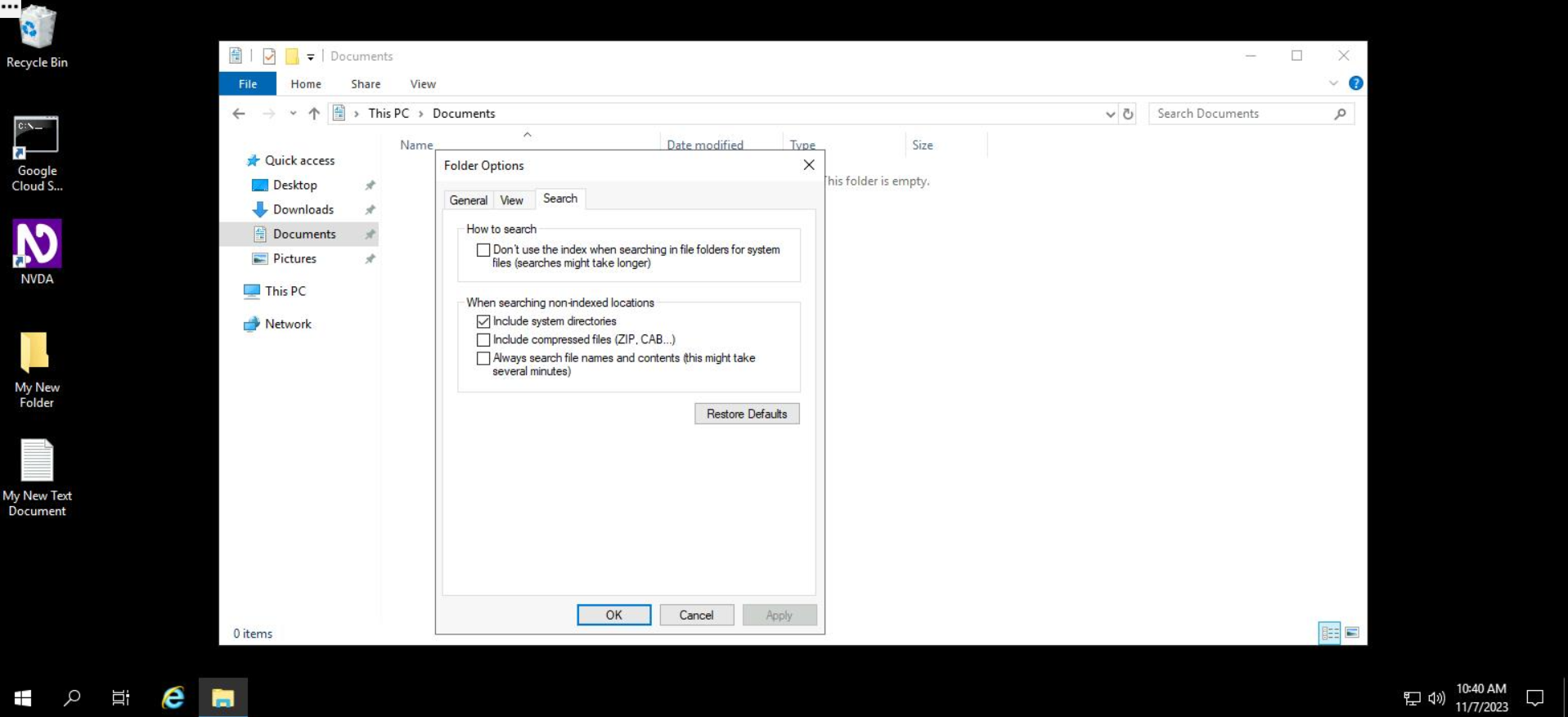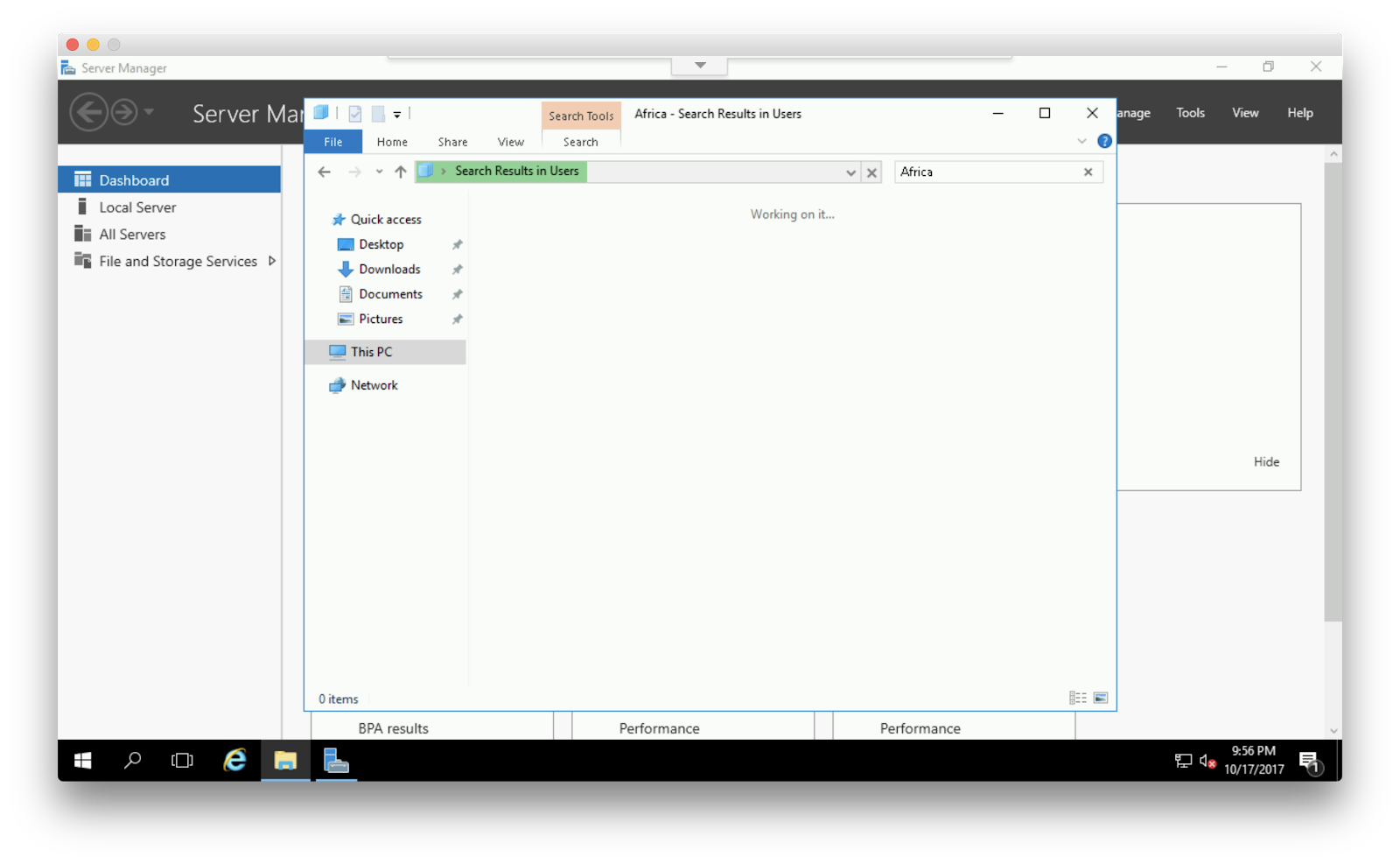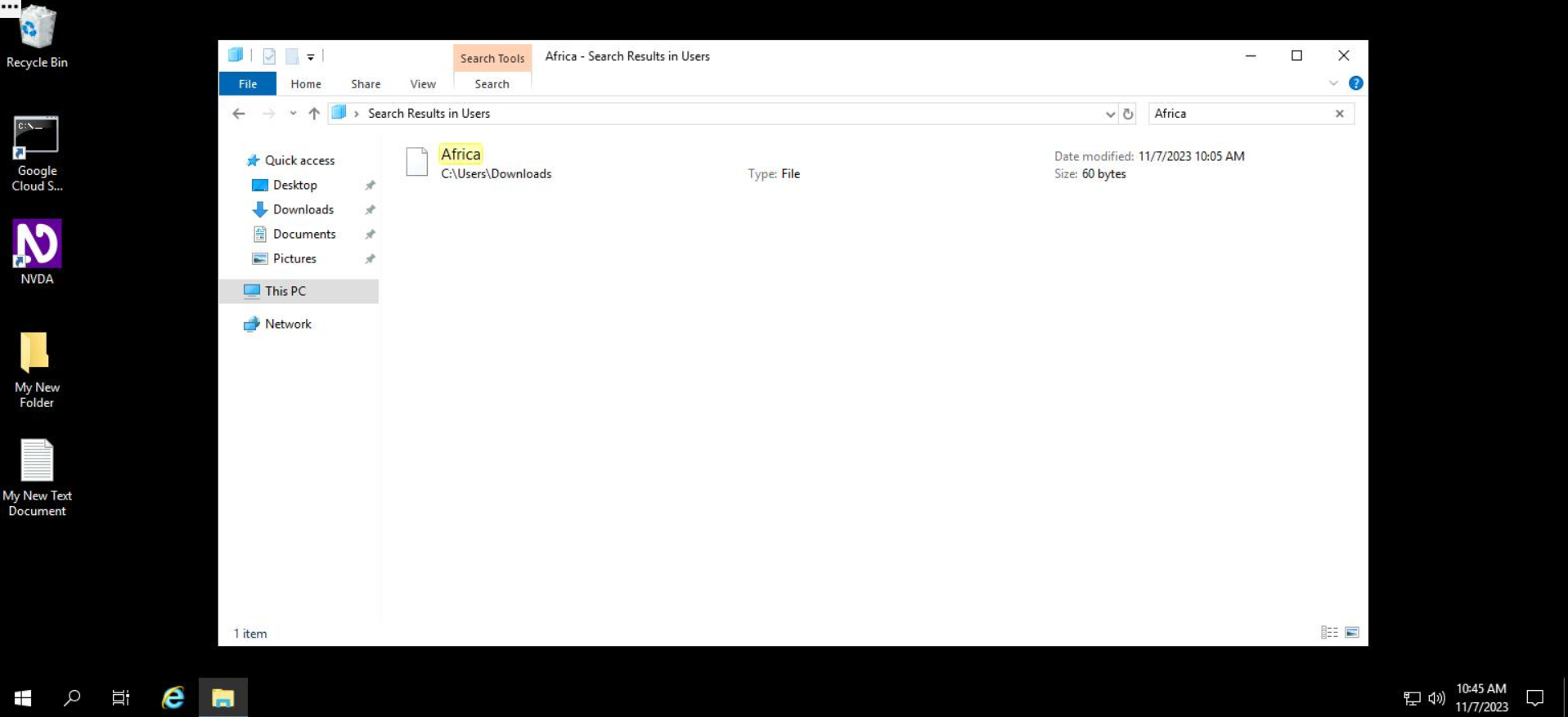Présentation
Sous Windows, les fichiers et les dossiers se gèrent par le biais d'un programme d'interface appelé "Explorateur de fichiers". L'explorateur de fichiers présente les fichiers et les dossiers de façon hiérarchique, sous la forme d'une arborescence. Il permet d'effectuer facilement des tâches comme créer, copier, déplacer et supprimer des fichiers.
Vous avez 60 minutes pour terminer cet atelier.
Objectifs de l'atelier
Dans cet atelier, vous allez créer et modifier des dossiers à l'aide de l'outil Explorateur de fichiers. À la fin de cet atelier, vous saurez :
-
créer un dossier et un fichier avec l'outil Explorateur de fichiers ;
-
modifier et renommer des fichiers et des dossiers avec l'outil Explorateur de fichiers ;
-
copier et déplacer des fichiers avec l'outil Explorateur de fichiers ;
-
supprimer des fichiers et des dossiers avec l'outil Explorateur de fichiers ;
-
rechercher des fichiers et des dossiers spécifiques en utilisant le menu "Rechercher" de l'outil Explorateur de fichiers.
Avis de non-responsabilité : Pour des performances et une compatibilité optimale, nous vous invitons à utiliser Google Chrome ou Mozilla Firefox pour accéder aux ateliers.
Démarrer l'atelier
Vous devez démarrer l'atelier pour accéder aux supports de cours. Pour cela, cliquez sur le bouton vert "Démarrer l'atelier" en haut de l'écran. Si vous utilisez un lecteur d'écran, veuillez vous reporter aux instructions de la section "Instructions de la machine virtuelle pour les utilisateurs de lecteur d'écran" ci-dessous. Sinon, passez aux étapes suivantes pour ouvrir la VM Windows.
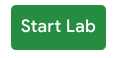
Après avoir cliqué sur le bouton "Démarrer l'atelier", vous verrez un panneau apparaître en dessous, avec un bouton Ouvrir une VM Windows.
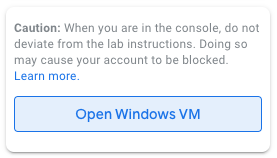
Cliquez sur le bouton Ouvrir une VM Windows. Un nouvel onglet s'affichera, avec une interface visuelle pour l'OS Windows, où vous pourrez suivre les prochaines étapes de l'atelier. Votre interface visuelle pour Windows devrait ressembler à ceci :
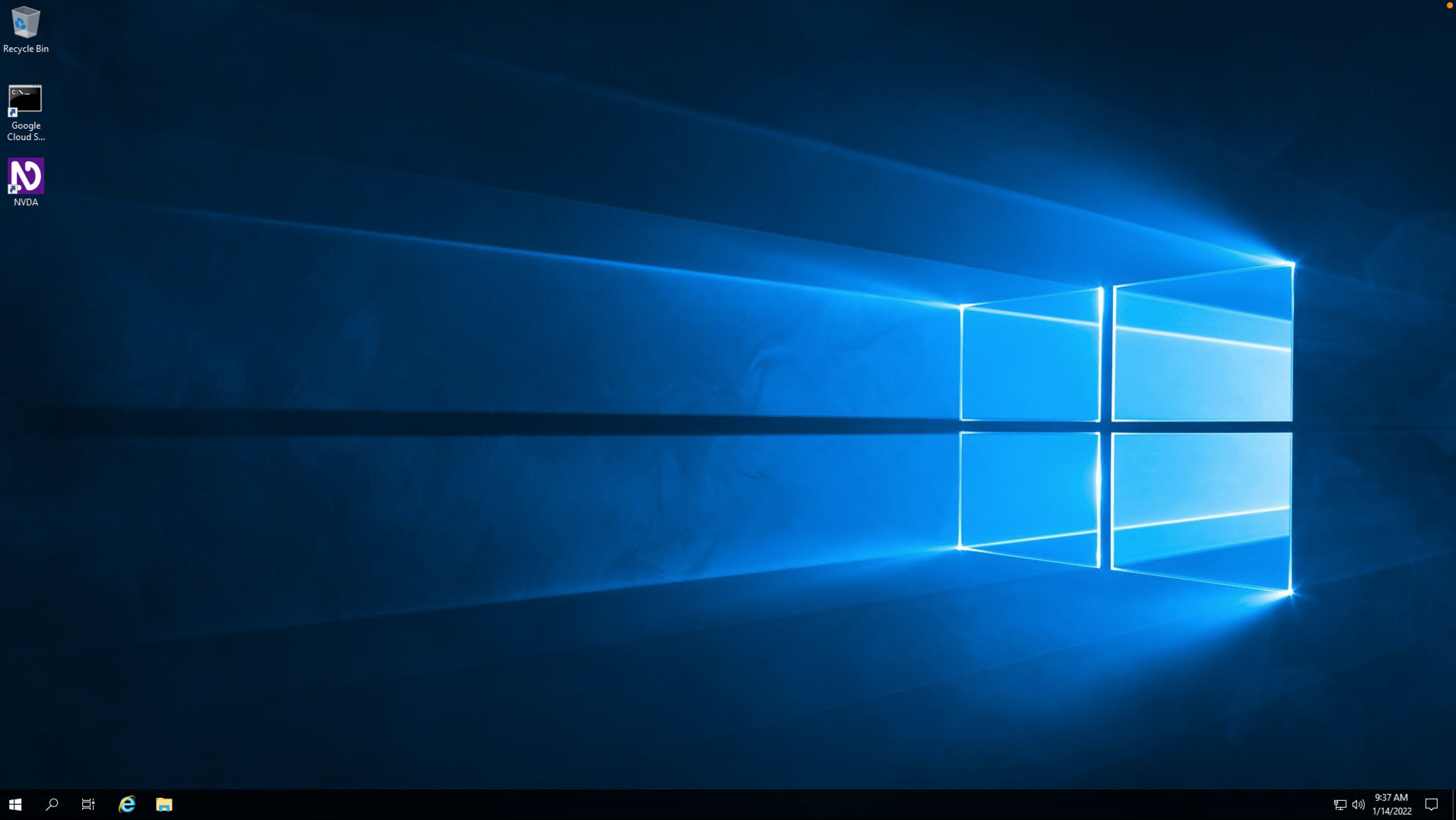
Remarque : Si la VM Windows se fige et vous déconnecte automatiquement, vous pouvez vous reconnecter de différentes manières :
- Retournez sur la page de l'atelier et cliquez à nouveau sur Ouvrir une VM Windows. Vous serez ainsi reconnecté à la même VM Windows.
- Sur la page de connexion, utilisez les identifiants fournis à la section Instructions de la machine virtuelle pour les utilisateurs de lecteur d'écran. Saisissez localhost en tant que serveur, ainsi que votre nom d'utilisateur et votre mot de passe, et laissez les autres champs tels quels.
Si vous avez besoin d'utiliser un lecteur d'écran pour suivre un atelier pratique, vous pouvez lancer une machine virtuelle Windows qui est préchargée avec NVDA. Pour accéder à votre machine virtuelle, suivez ces instructions :
Informations de connexion
Après avoir cliqué sur le bouton "Démarrer l'atelier", vous verrez les informations de connexion générées ci-dessous. Cette opération peut prendre quelques minutes. Utilisez ces informations de connexion et suivez les instructions de la section "Accéder à la machine virtuelle" correspondant à votre système d'exploitation.
Adresse IP externe :
Nom d'utilisateur : qwiklabs
Mot de passe :
Remarque : Travailler dans Qwiklabs peut s'apparenter aux tâches que vous effectuez en tant que spécialiste de l'assistance informatique. Vous interagirez avec une technologie de pointe qui nécessitera de nombreuses étapes et une bonne dose de patience et de persévérance. Vous utiliserez également un RDP pour accéder aux ateliers. C'est une compétence essentielle en assistance informatique, que vous pourrez aiguiser au fil des ateliers.
Accéder à la machine virtuelle
Veuillez suivre l'une des quatre options ci-dessous selon le système d'exploitation de votre appareil.
Option 1 - Utilisateurs Windows : connexion à votre VM via RDP
Dans cette section, vous utiliserez Connexion Bureau à distance pour vous connecter à votre instance Windows en utilisant son adresse IP externe.
- Ouvrez Connexion Bureau à distance en sélectionnant le bouton Démarrer. Dans le champ de recherche, saisissez "Connexion Bureau à distance", puis cliquez sur "Connexion Bureau à distance" dans la liste de résultats.
- Saisissez l'adresse IP externe de l'instance à laquelle vous souhaitez vous connecter dans le champ Ordinateur. Vous trouverez l'adresse IP externe de votre instance dans les informations de connexion de la section ci-dessus, intitulée "Instructions de la machine virtuelle pour les utilisateurs de lecteur d'écran". Sélectionnez Connexion.
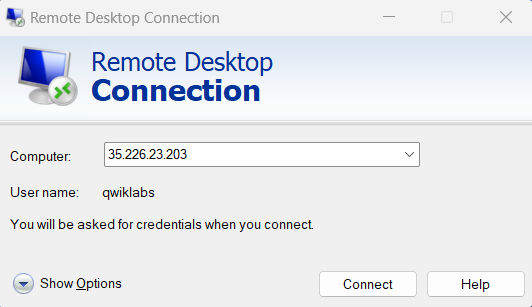
- Changez le nom d'utilisateur en qwiklabs. Utilisez le mot de passe fourni dans les informations de connexion. Cliquez sur OK.
- Sélectionnez Oui pour accepter le certificat.
Vous devriez désormais avoir accès à une machine virtuelle fonctionnant sous Windows 10.
Si vous voyez un message d'erreur, fermez la fenêtre et attendez environ une minute. Parfois, le processus de création de la VM prend quelques minutes et vous ne pourrez pas y avoir accès tant que le processus n'est pas terminé. Ceci est également valable pour les erreurs vous indiquant que vos identifiants (nom d'utilisateur et mot de passe) sont erronés.
Option 2 - Utilisateurs OS X : connexion à votre VM via RDP
Dans cette section, vous utiliserez Microsoft Remote Desktop 10 pour vous connecter à votre instance Windows en utilisant son adresse IP externe. Les utilisateurs d'OS X peuvent télécharger Microsoft Remote Desktop depuis l'App Store Mac. Si vous utilisez Microsoft Remote Desktop 8, sachez que l'interface sera légèrement différente de ce qui est décrit ci-dessous.
- Ouvrez l'application Microsoft Remote Desktop 10.
- Sélectionnez le symbole + au-dessus, puis Add PC (Ajouter un PC).
- Saisissez l'adresse IP externe de l'instance à laquelle vous souhaitez vous connecter dans le champ PC name (Nom du PC). Vous trouverez l'adresse IP externe de votre instance dans la section "Informations de connexion" des instructions ci-dessus. Sélectionnez le bouton Add (Ajouter).
- Vous devriez désormais avoir accès à votre bureau, représenté par l'adresse IP externe de votre instance de VM sous PCs (PC). Sélectionnez l'adresse IP externe de votre VM.
- L'application va maintenant vous demander le nom d'utilisateur de qwiklabs. Utilisez le mot de passe fourni dans la section "Informations de connexion" des instructions. Après avoir saisi les informations, sélectionnez Continue (Continuer).
- Si un message vous parle de "Certificate verification" (Validation de certificat), sélectionnez Continue (Continuer).
Vous devriez désormais avoir accès à une machine virtuelle fonctionnant sous Windows 10.
Si vous voyez un message d'erreur, fermez la fenêtre et attendez environ une minute. Parfois, le processus de création de la VM prend quelques minutes et vous ne pourrez pas y avoir accès tant que le processus n'est pas terminé. Ceci est également valable pour les erreurs vous indiquant que vos identifiants (nom d'utilisateur et mot de passe) sont erronés.
Option 3 - Utilisateurs Chrome OS : connexion à votre VM via RDP
Dans cette section, vous utiliserez Chrome RDP pour vous connecter à votre instance Windows en utilisant son adresse IP externe.
Les utilisateurs de Chrome OS peuvent télécharger Chrome RDP depuis le Chrome Web Store. Une fois sur la page de téléchargement, sélectionnez le bouton Ajouter à Chrome. Si un pop-up s'affiche, sélectionnez Ajouter l'application. Sélectionnez ensuite Lancer l'application pour démarrer l'application.
- Ouvrez l'application Chrome RDP.
- Saisissez l'adresse IP externe de l'instance à laquelle vous souhaitez vous connecter dans le champ Saisissez le nom ou l'adresse de l'ordinateur auquel vous souhaitez vous connecter. Vous trouverez l'adresse IP externe de votre instance dans les informations de connexion dans les instructions ci-dessus. Sélectionnez Connect (Connexion).
- Laissez le champ du domaine vide. Changez le nom d'utilisateur en qwiklabs. Utilisez le mot de passe fourni dans les informations de connexion. Cliquez sur OK.
- Si une fenêtre liée à une validation de certificat s'ouvre, sélectionnez Continue (Continuer).
Vous devriez désormais avoir accès à une machine virtuelle fonctionnant sous Windows 10.
Si vous voyez un message d'erreur, fermez la fenêtre et attendez environ une minute. Parfois, le processus de création de la VM prend quelques minutes et vous ne pourrez pas y avoir accès tant que le processus n'est pas terminé. Ceci est également valable pour les erreurs vous indiquant que vos identifiants (nom d'utilisateur et mot de passe) sont erronés.
Option 4 - Utilisateurs Linux : connexion à votre VM via RDP
Dans cette section, vous utiliserez Remmina pour vous connecter à votre instance Windows en utilisant son adresse IP externe. Ouvrez Remmina sur votre machine Linux. Les utilisateurs Linus peuvent installer Remmina s'il n'est pas préinstallé.
- Ouvrez Remmina.
- Saisissez l'adresse IP externe de l'instance à laquelle vous souhaitez vous connecter. Vous trouverez l'adresse IP externe de votre instance dans la section "Informations de connexion". Sélectionnez Connect (Connexion). Assurez-vous que le protocole de connexion est bien RDP.
- Une fenêtre s'ouvre dans laquelle vous devez accepter le certificat. Sélectionnez OK pour continuer.
- Laissez le champ du domaine vide. Changez le nom d'utilisateur en qwiklabs. Utilisez le mot de passe fourni dans la section "Informations de connexion" dans le champ Password (Mot de passe). Sélectionnez OK pour continuer.
Vous devriez désormais avoir accès à une machine virtuelle fonctionnant sous Windows 10.
Si vous voyez un message d'erreur, fermez la fenêtre et attendez environ une minute. Parfois, le processus de création de la VM prend quelques minutes et vous ne pourrez pas y avoir accès tant que le processus n'est pas terminé. Ceci est également valable pour les erreurs vous indiquant que vos identifiants (nom d'utilisateur et mot de passe) sont erronés.
Utiliser l'instance Windows
Vous avez maintenant accès à l'instance Windows et vous êtes prêt à l'utiliser !
Lorsque votre machine virtuelle aura démarré, vous pourrez allumer le lecteur d'écran NVDA en utilisant le raccourci Ctrl+Alt+N. NVDA devrait alors commencer immédiatement la lecture. Si vous avez réussi à configurer NVDA et si vous entendez le son de votre machine personnelle, veuillez retourner aux instructions de l'atelier pour le terminer.
Vous pouvez ouvrir l'explorateur de fichiers de deux façons :
- Cliquez sur l'icône Explorateur de fichiers dans la barre des tâches de Windows.
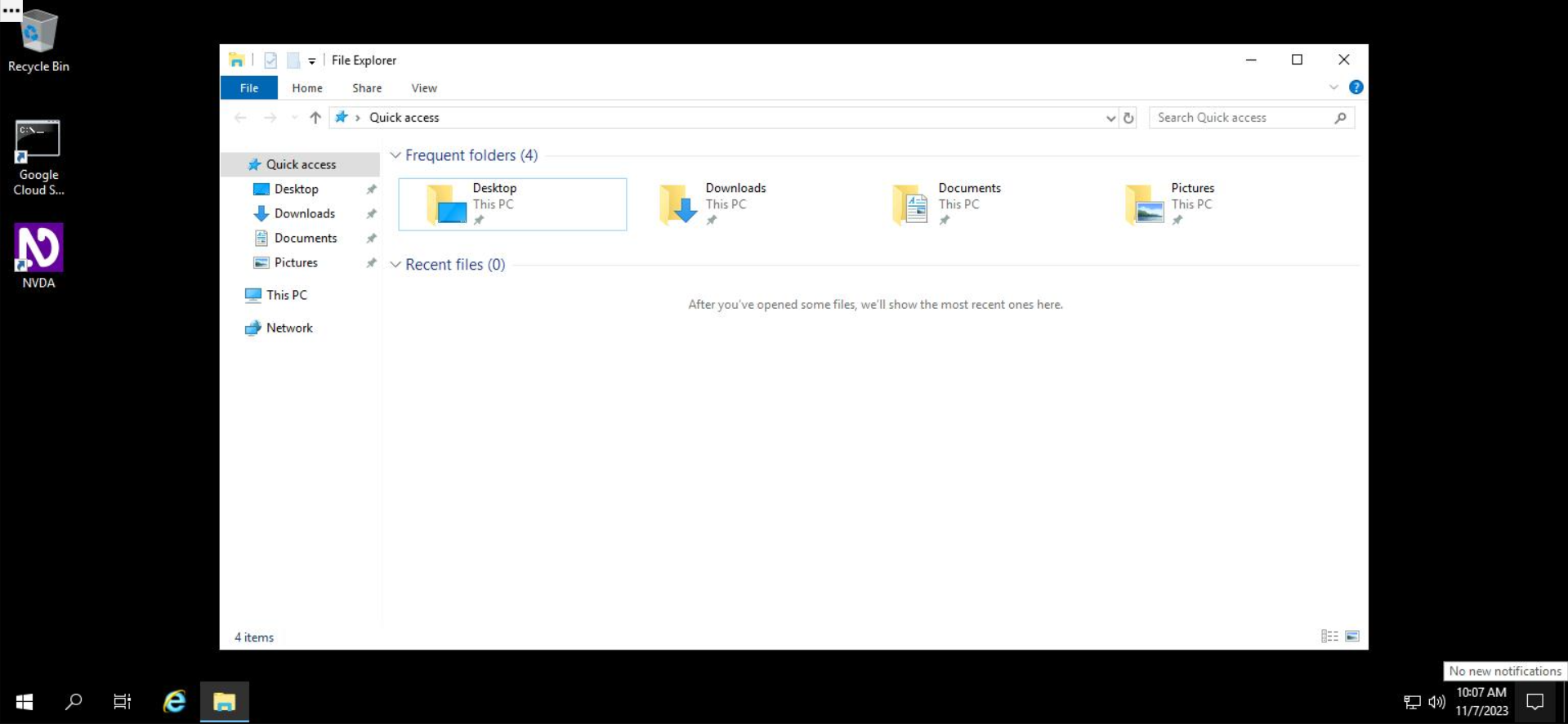
- Recherchez l'application "Explorateur de fichiers" depuis la barre de recherche et appuyez sur "Entrée" sur votre clavier.
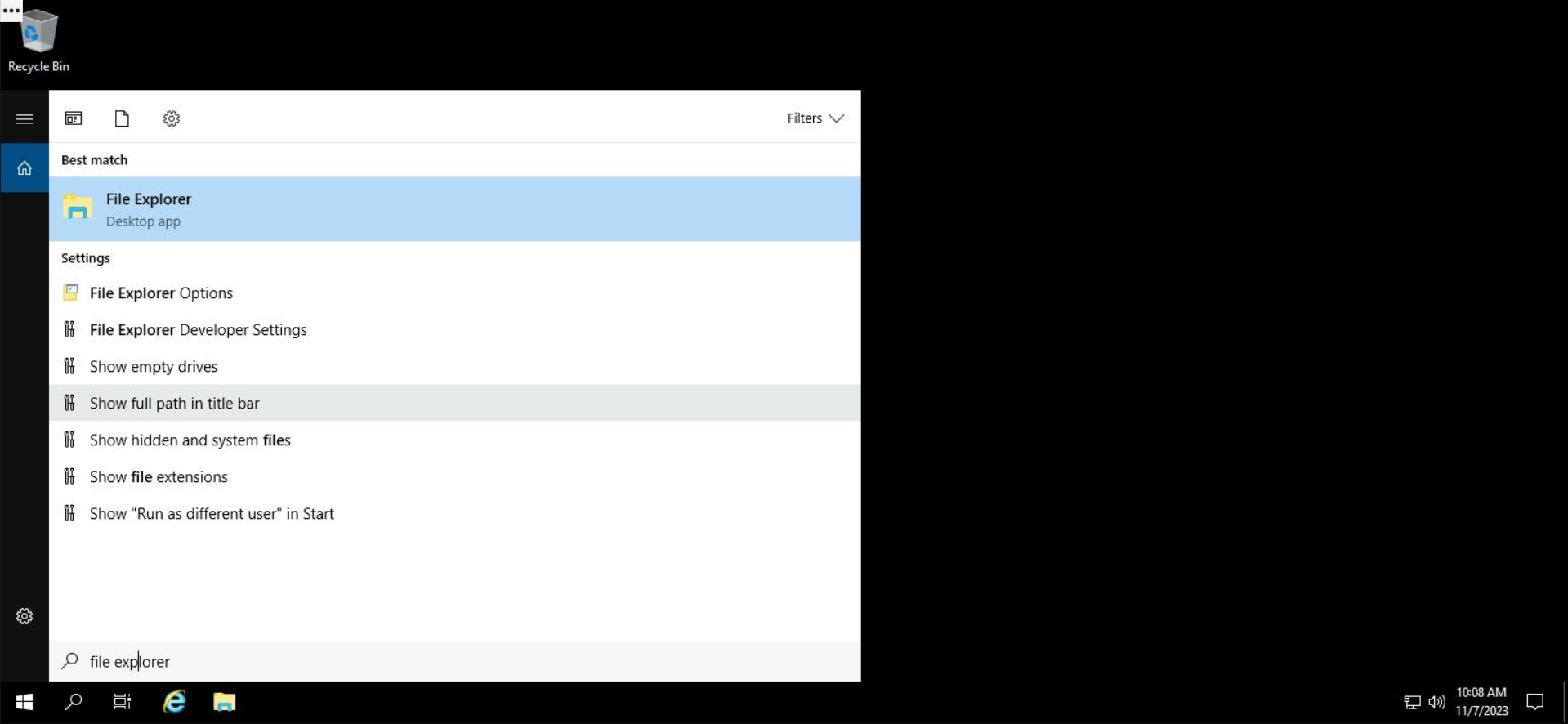
Sur le panneau de gauche de l'explorateur de fichiers se trouve la liste de dossiers "Accès rapide". Vous pouvez ajouter des dossiers à l'accès rapide en les y déplaçant.
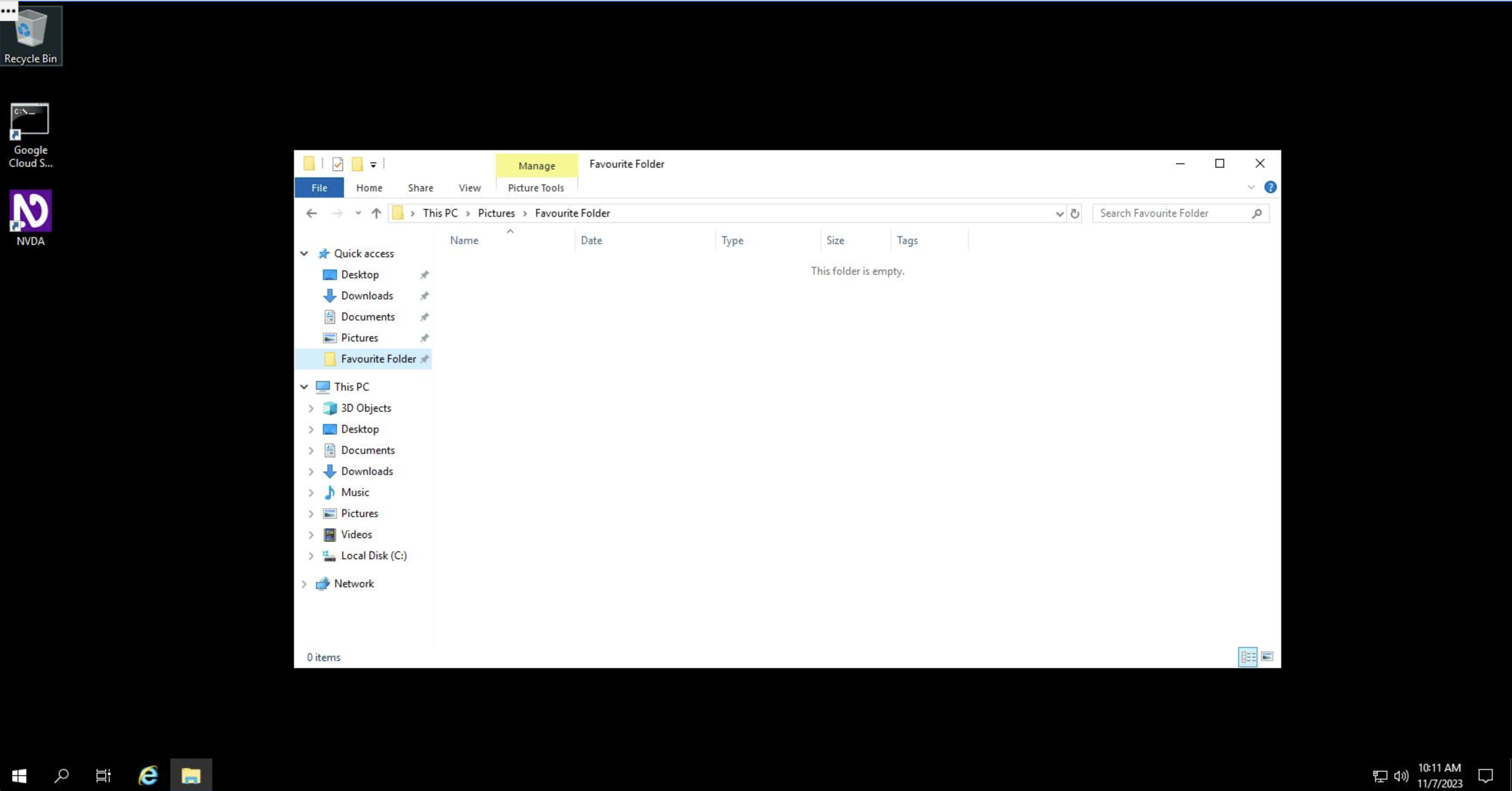
Vous pouvez supprimer des dossiers de l'accès rapide en effectuant un clic droit et en sélectionnant "Désépingler de l'Accès rapide".
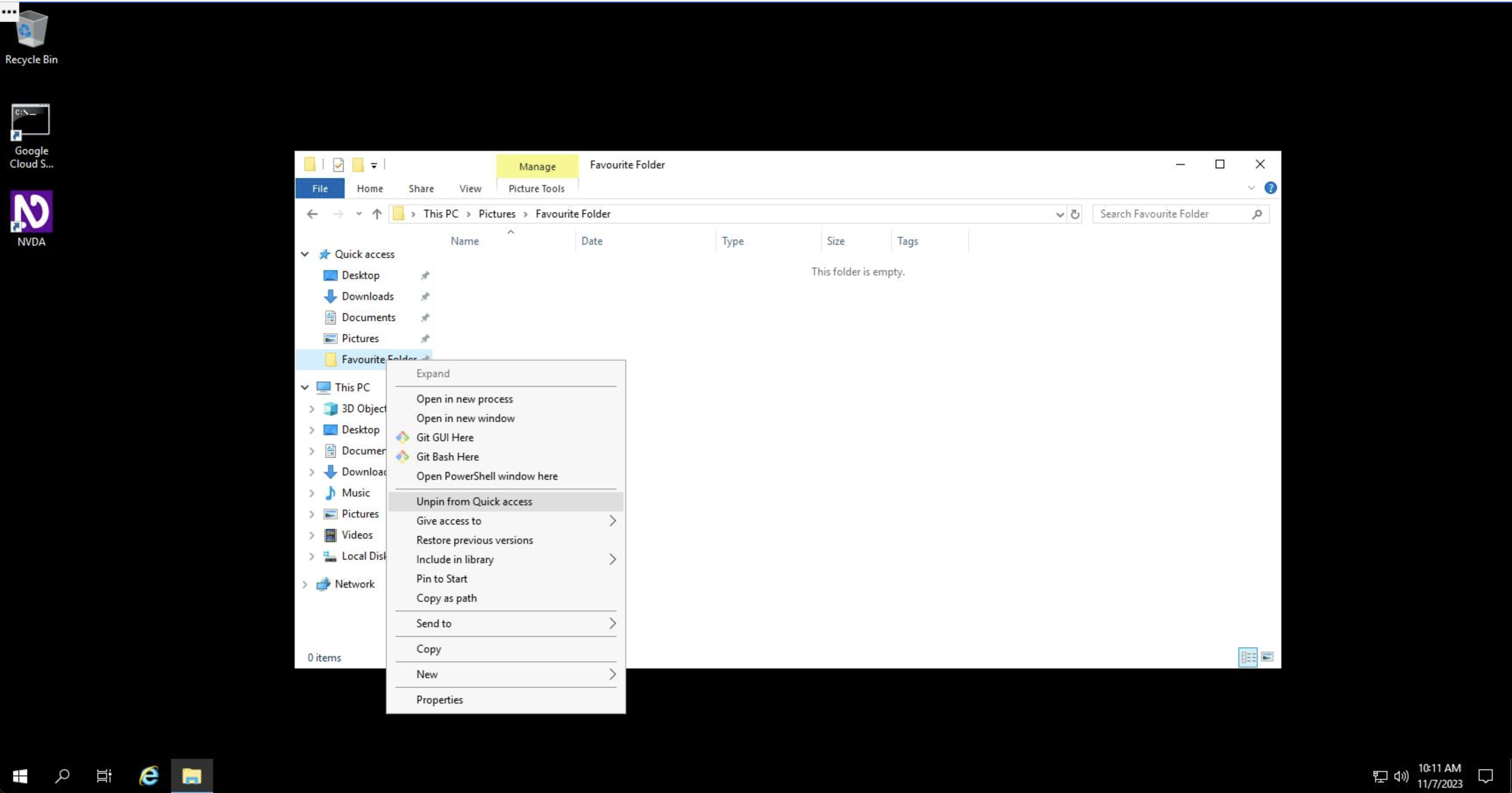
Sous Windows, les volumes de stockage sont désignés par une simple lettre. Généralement, Windows est installé sur le lecteur C:\, mais les volumes de stockage peuvent être désignés par n'importe quelle lettre de A à Z. Sur la machine virtuelle Windows, tous les fichiers et dossiers d'un système Windows sont placés sur C:\.
Lorsque vous cliquez sur "Ce PC" à gauche de l'explorateur de fichiers, la liste des disques montés sur le système Windows s'affiche. Dans l'exemple ci-dessous, un seul disque, monté à l'emplacement par défaut C:\, est affiché. Vous pouvez accéder aux fichiers enregistrés sur ce disque en cliquant dessus.
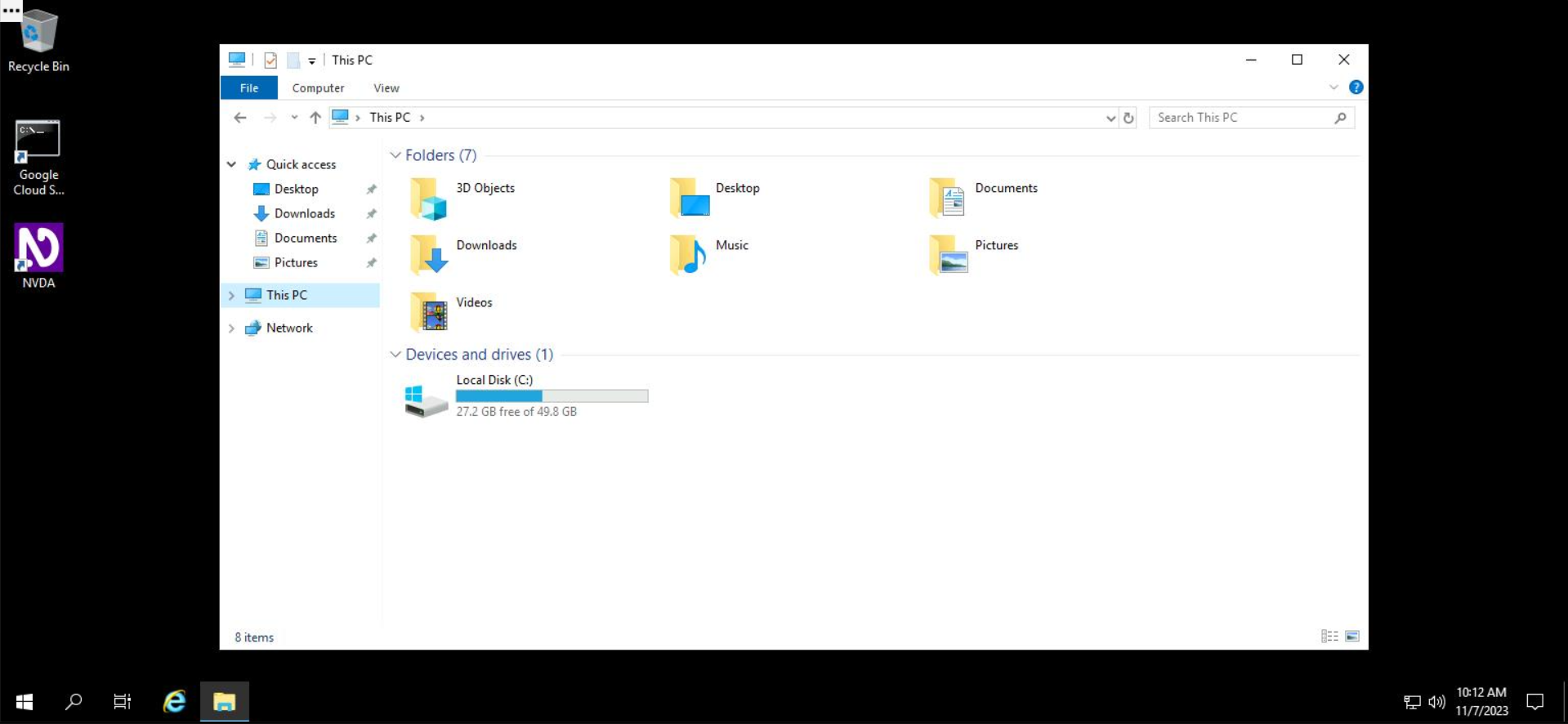
Dans la suite de cet atelier, vous allez créer, modifier, copier et supprimer des fichiers et des répertoires dans un environnement Windows en utilisant l'explorateur de fichiers.
Créer des fichiers et des dossiers
Pour créer un fichier ou un dossier, vous devez d'abord naviguer jusqu'à l'emplacement où vous voulez le créer. Accédez au dossier Bureau en double-cliquant dessus dans l'explorateur de fichiers.
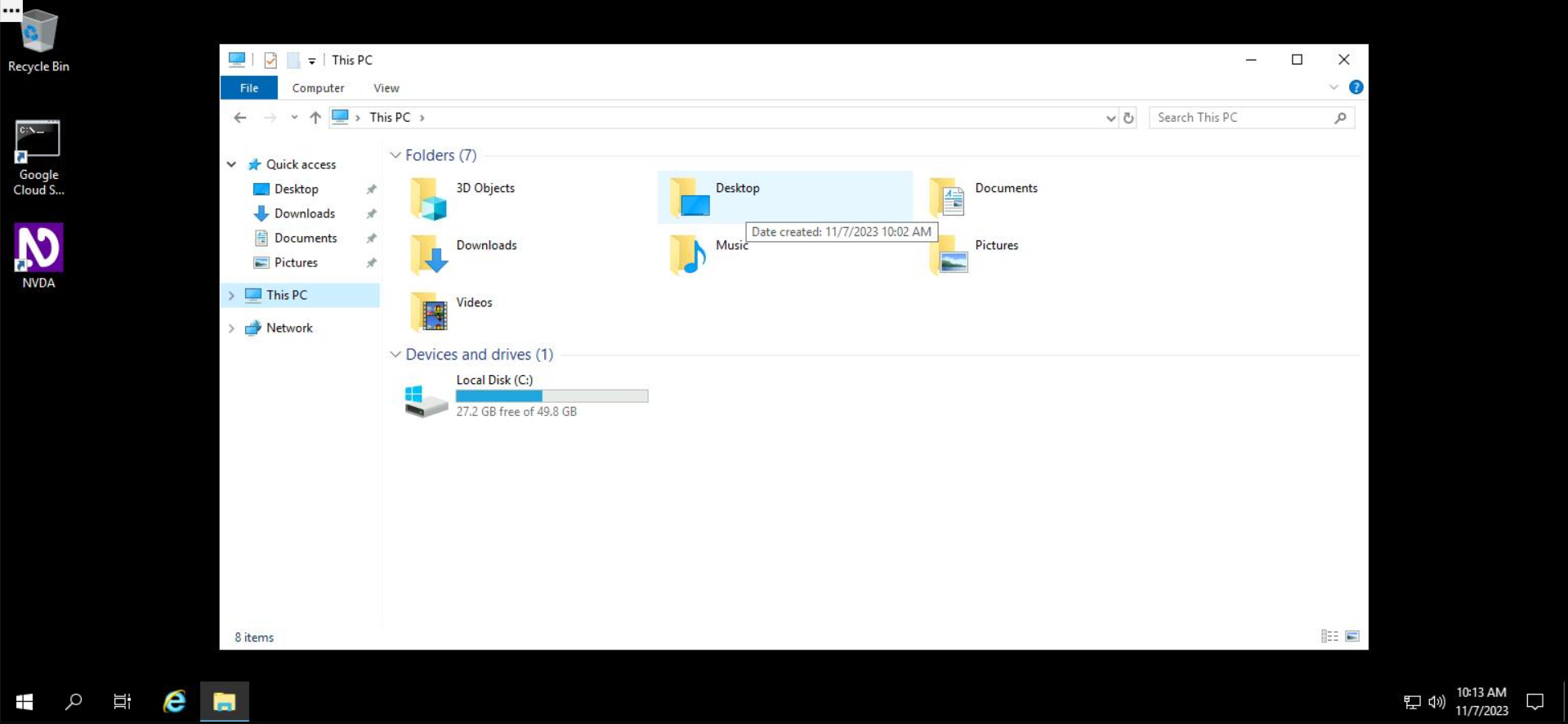
Dans le dossier "Bureau", vide au départ, effectuez un clic droit n'importe où dans l'espace vide, sélectionnez Nouveau, puis Dossier.
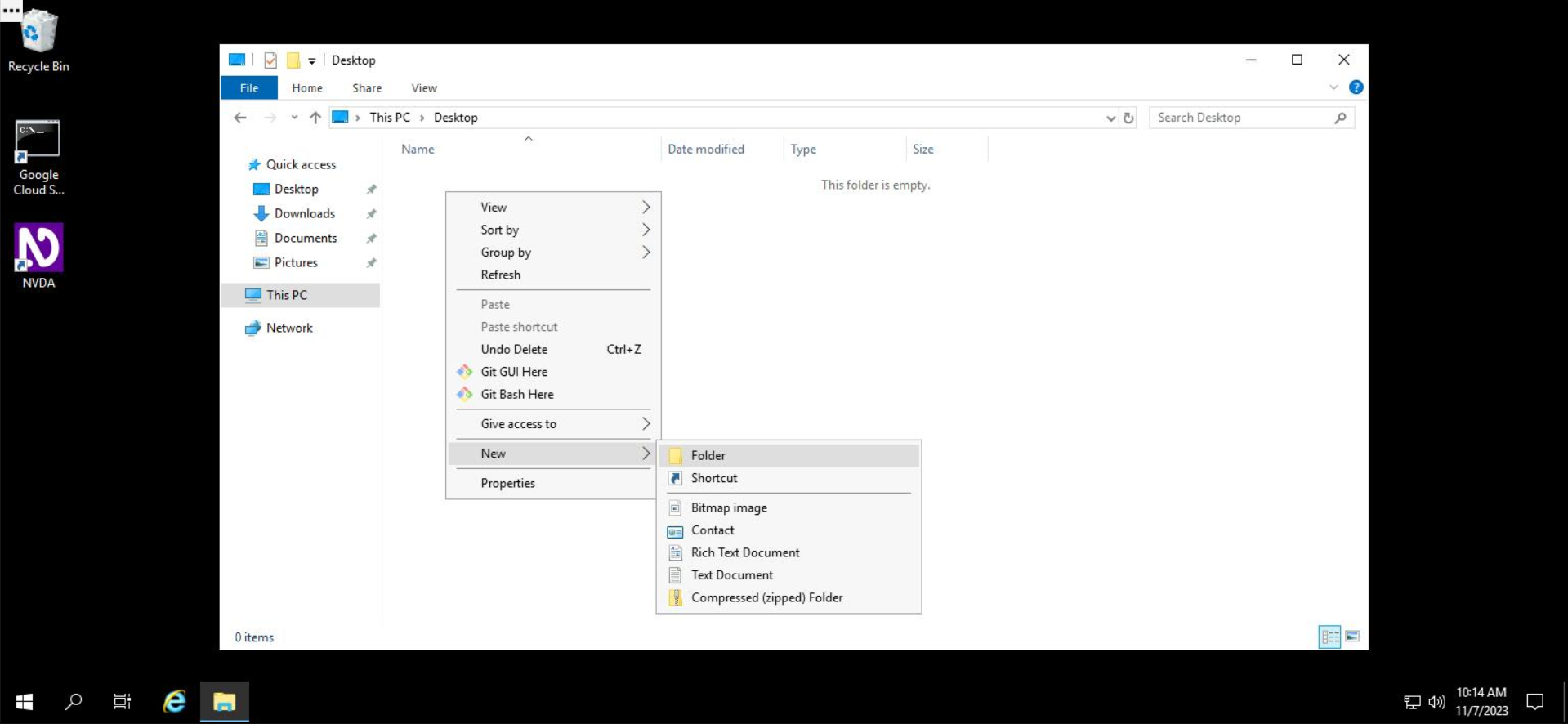
L'explorateur de fichiers affiche un champ de texte modifiable pour attribuer un nom à votre nouveau dossier.
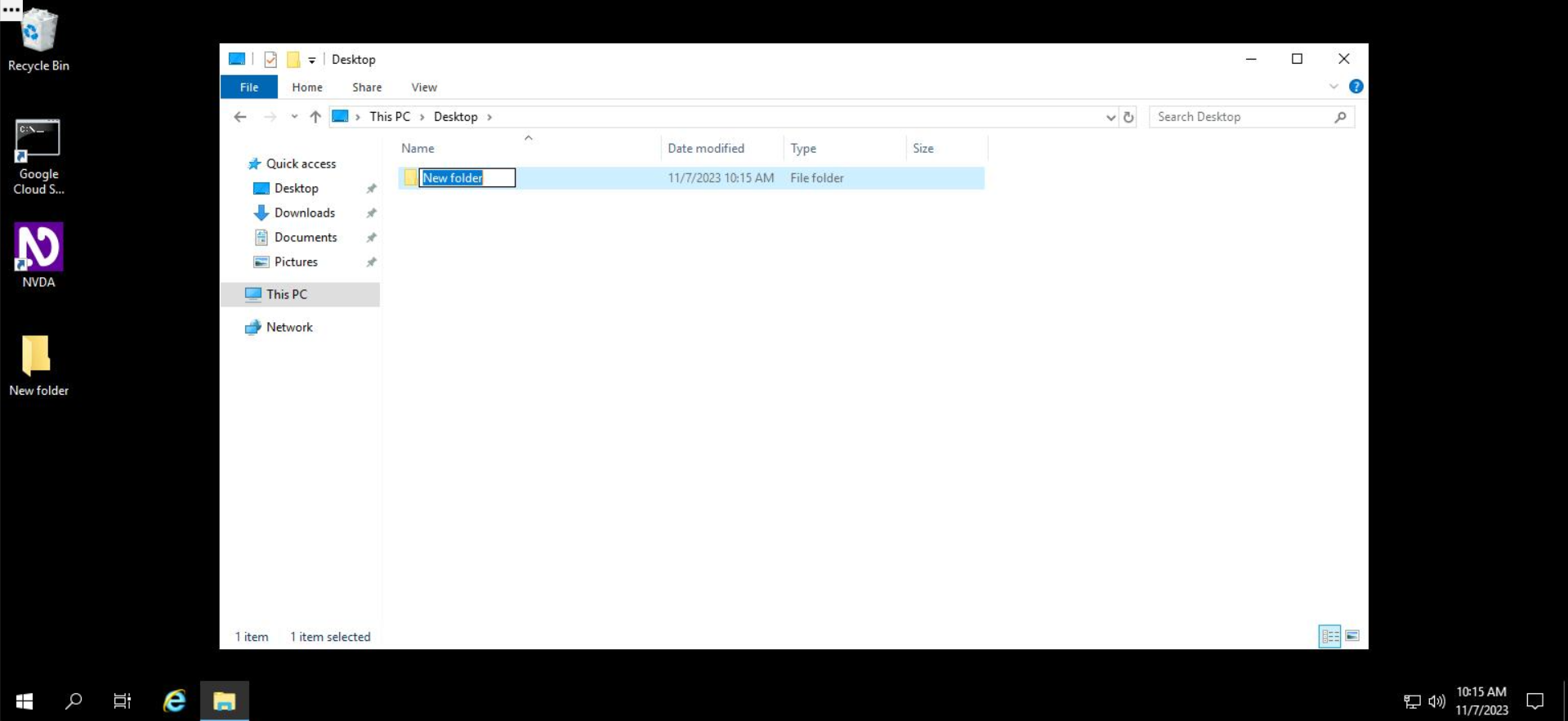
Dans cet exemple, nous allons appeler notre dossier My New Folder. Saisissez ce nom dans le champ modifiable.
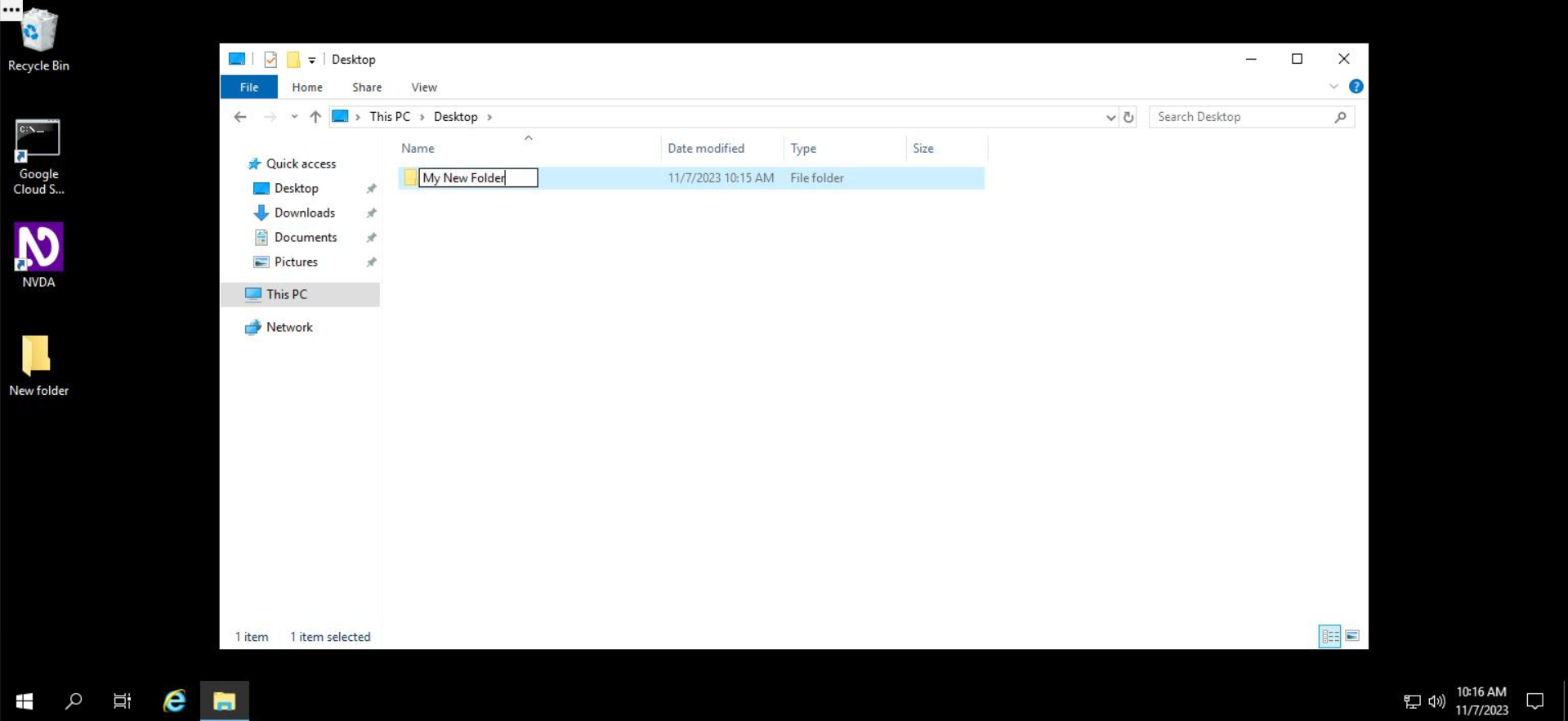
Après avoir saisi le nom, appuyez sur Entrée.
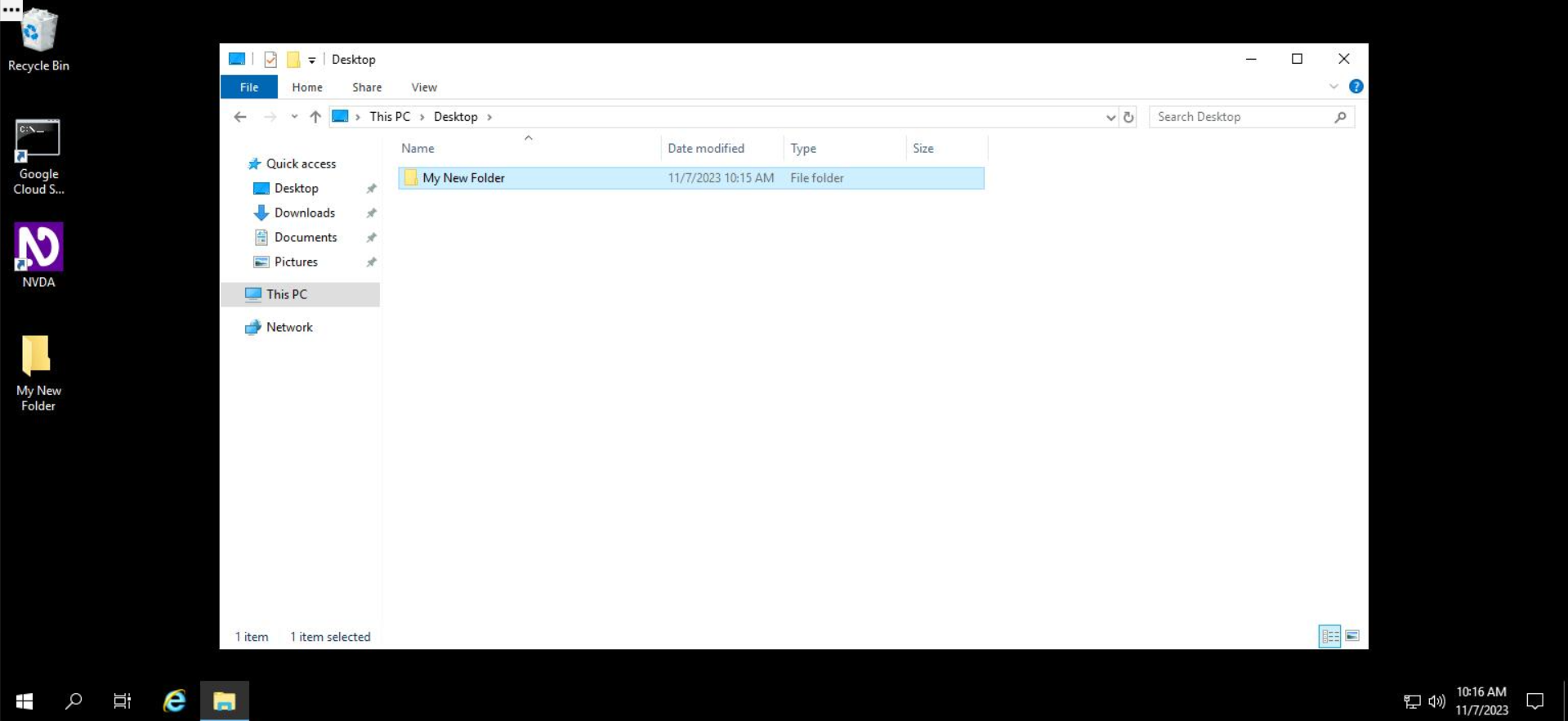
Votre nouveau dossier est à présent créé. Bravo !
Accédez au Bureau pour y créer un fichier. Effectuez un clic droit n'importe où dans l'espace vide à l'intérieur du dossier, sélectionnez "Nouveau" et, dans le sous-menu qui s'affiche, sélectionnez "Document texte".
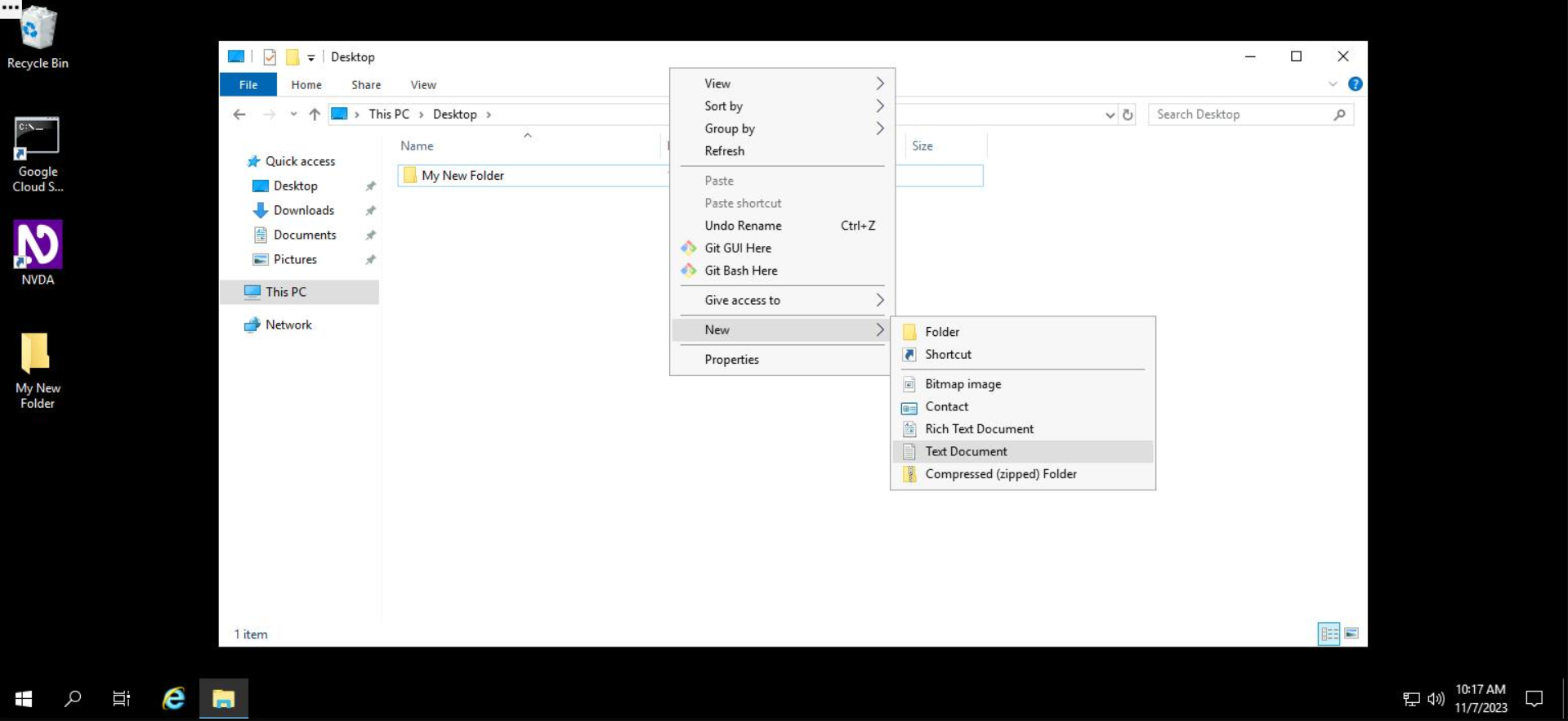
L'explorateur de fichiers affiche un champ modifiable où saisir le nom de votre nouveau fichier. Dans le champ modifiable, saisissez le nom de votre fichier : My New Text Document.
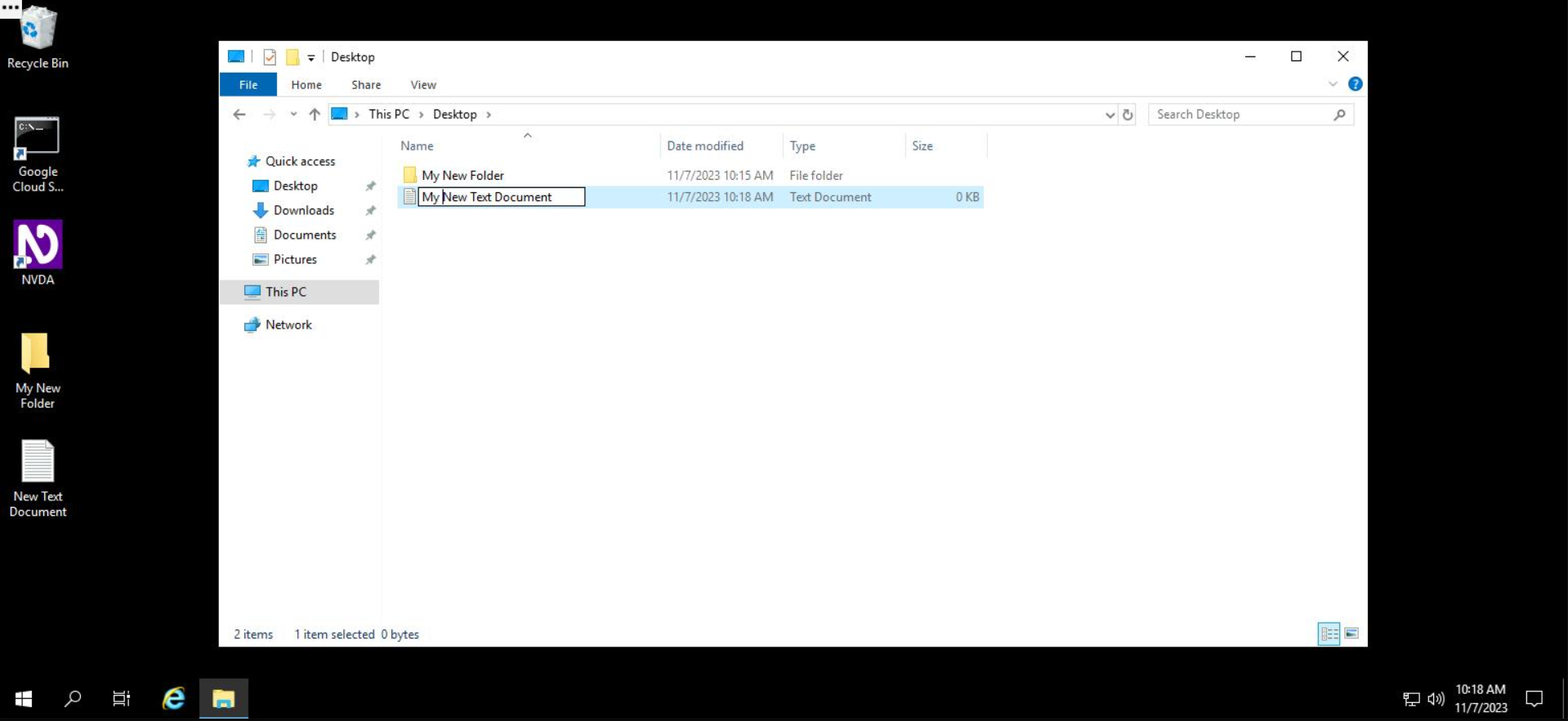
Après avoir saisi le nom du fichier, appuyez sur Entrée.
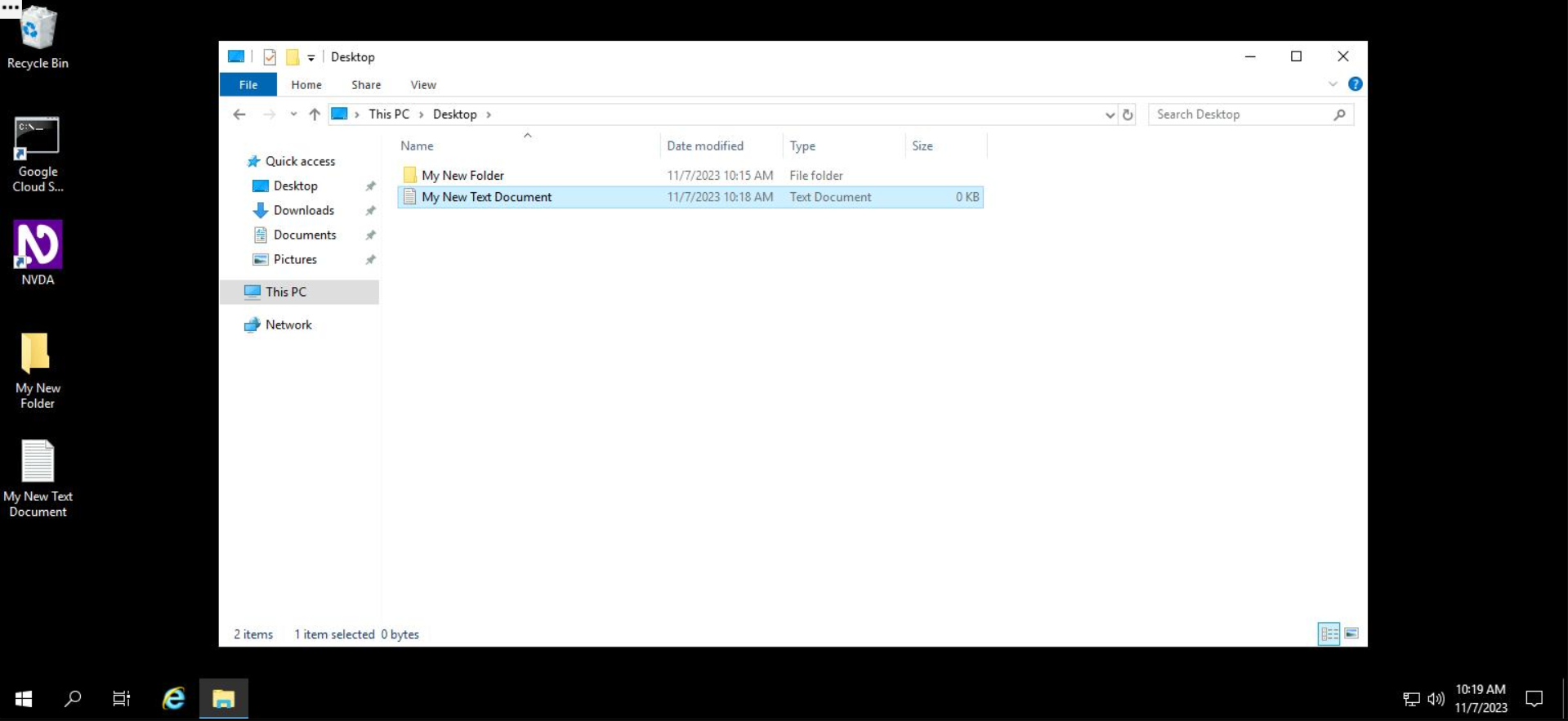
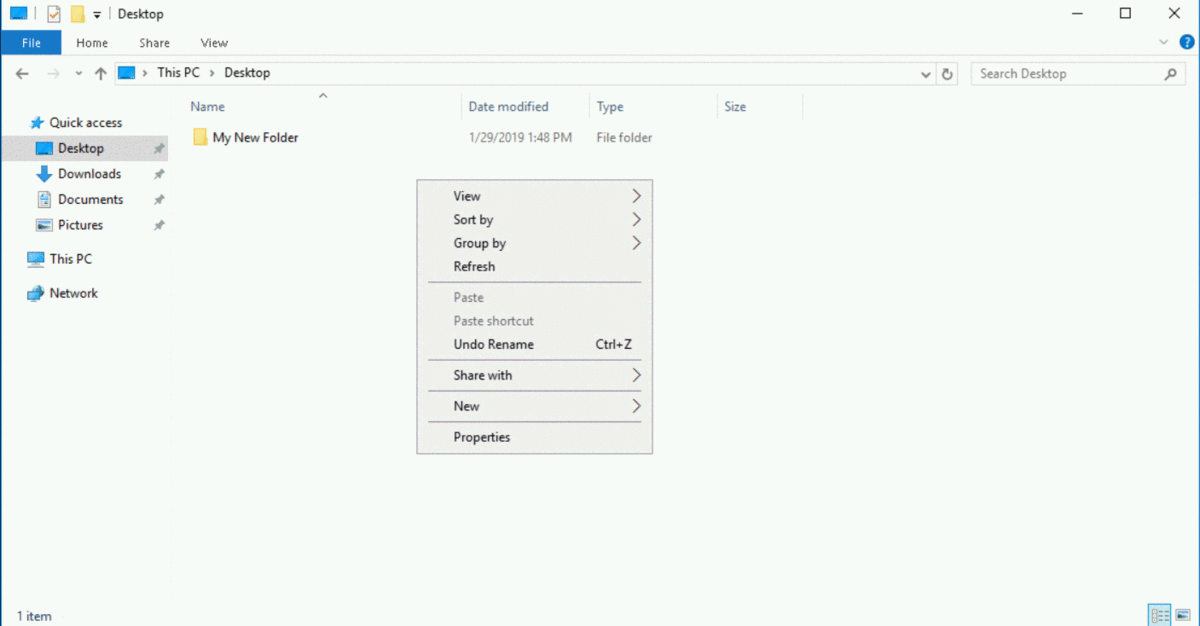
Votre fichier a bien été créé. Super !
Remarque : Veuillez vous assurer que vous avez créé votre dossier et votre fichier sur le bureau uniquement.
Cliquez sur "Vérifier ma progression" pour vérifier si vous avez atteint l'objectif.
Créer des fichiers
Copier, déplacer et renommer des fichiers et des dossiers
La copie, le déplacement et le renommage des fichiers et des dossiers fonctionnent de manière similaire sous Windows. Pour copier un dossier à un autre emplacement, vous devez d'abord accéder au dossier à son emplacement actuel. Ensuite, utilisez l'explorateur de fichiers pour sélectionner "Copier", accédez au répertoire de destination, puis utilisez l'explorateur de fichiers pour sélectionner "Coller".
Exemple 1
Vous allez copier le dossier "Images" dans le dossier "Pictures".
Étape 1 : à l'aide de l'explorateur de fichiers, accédez au dossier C:\Utilisateurs.
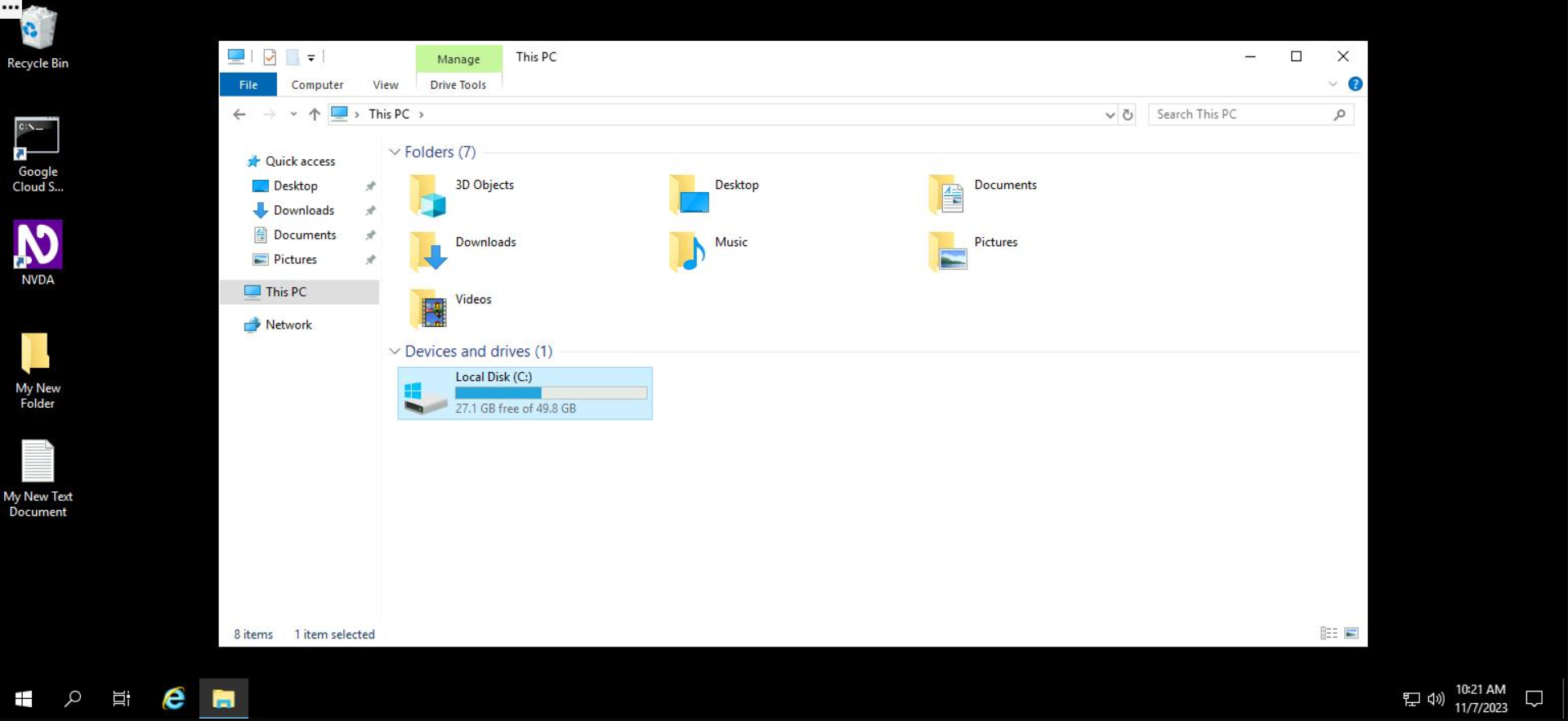
Dans ce répertoire se trouvent un dossier appelé Images et un autre appelé Pictures.
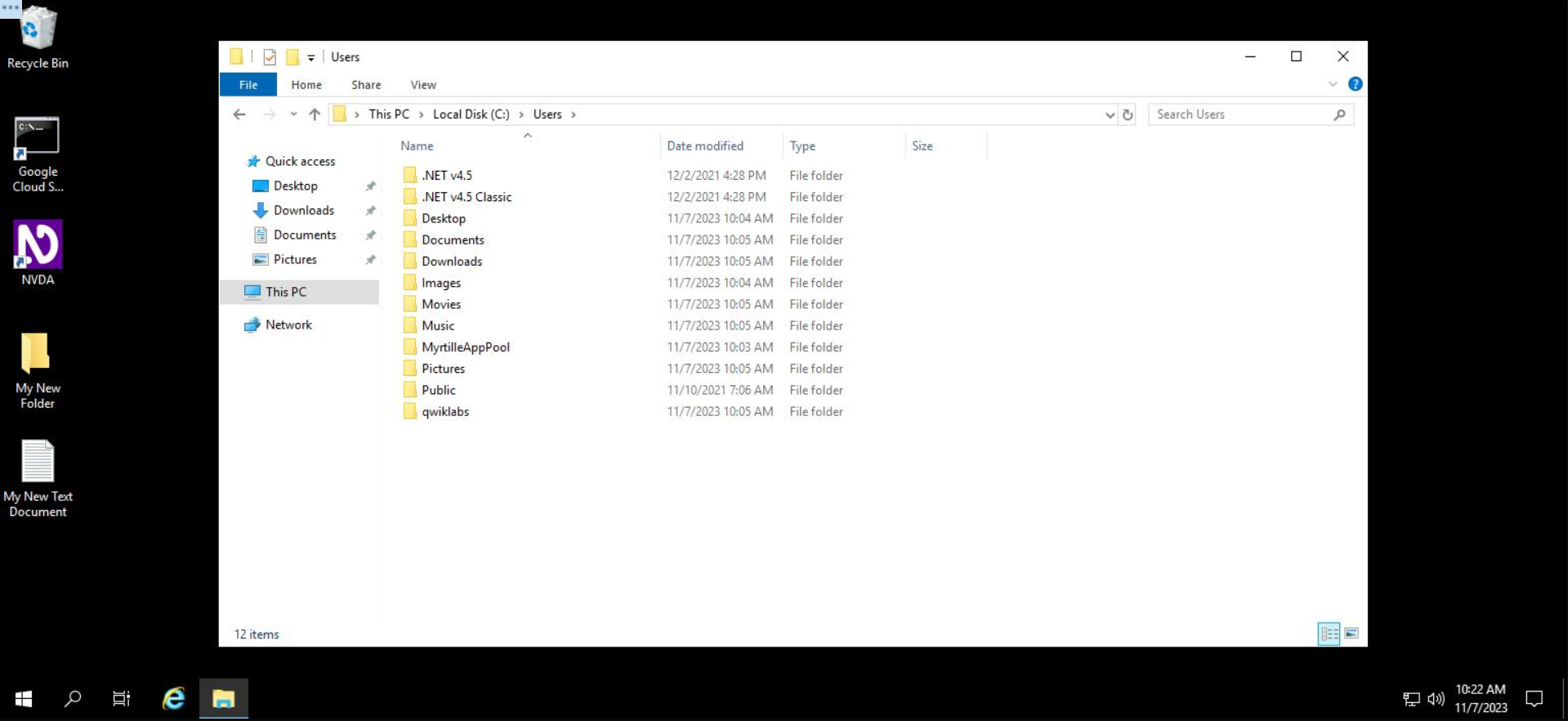
Pour copier le dossier Images dans le dossier Pictures :
Étape 2 : effectuez un clic droit sur le dossier Images et sélectionnez Copier.
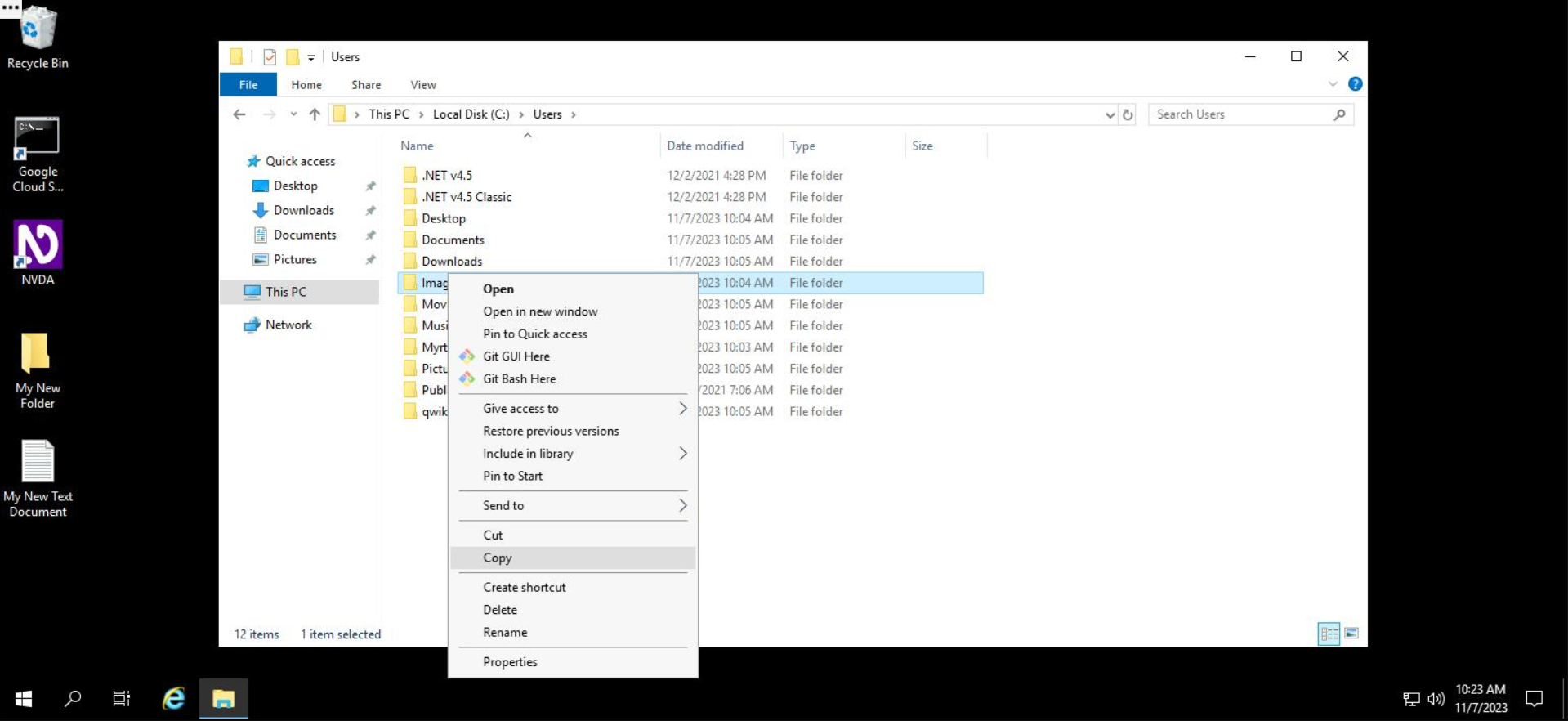
Étape 3 : accédez au répertoire Pictures en double-cliquant dessus.
Étape 4 : effectuez un clic droit dans l'espace vide du répertoire "Pictures" et sélectionnez Coller.
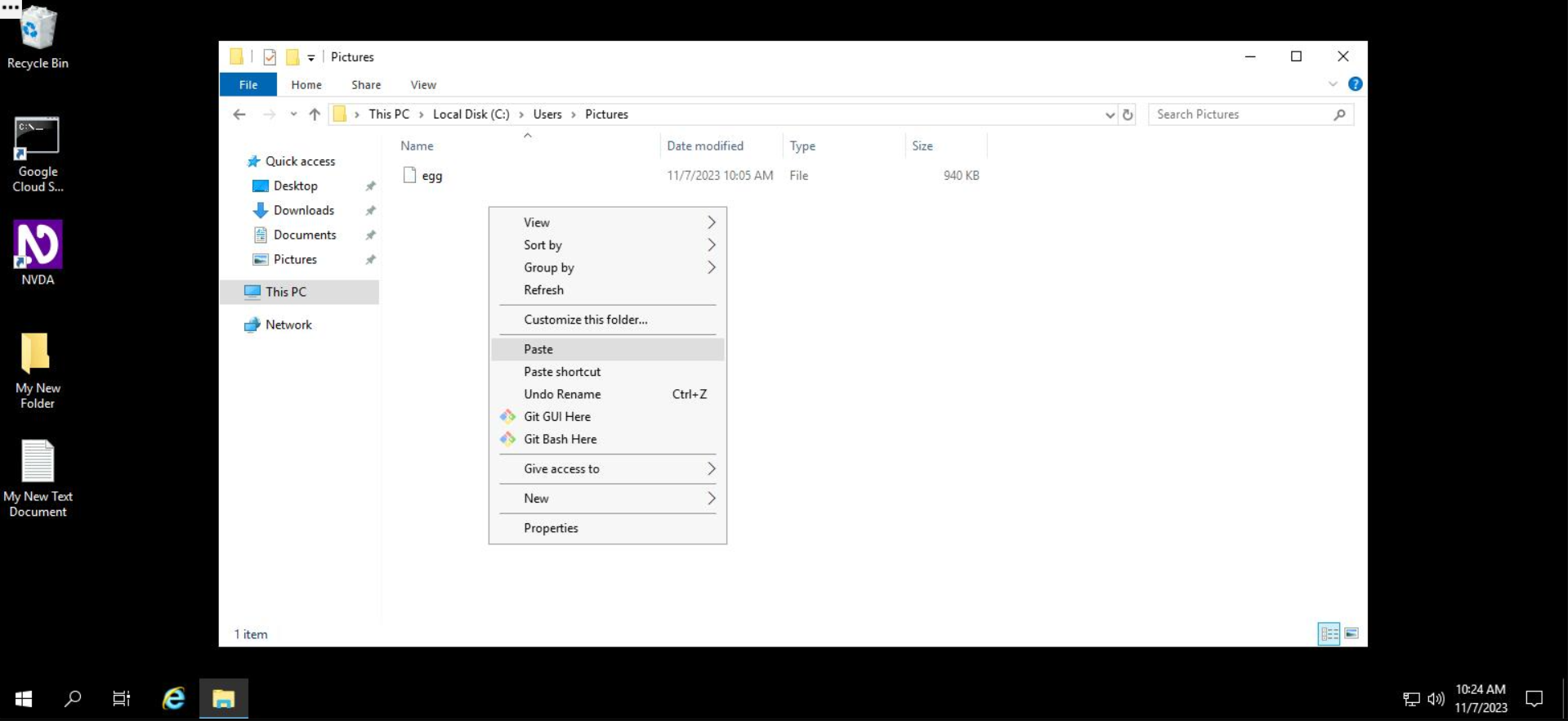
Si le système demande des droits d'administrateur pour effectuer cette action, sélectionnez Continuer.
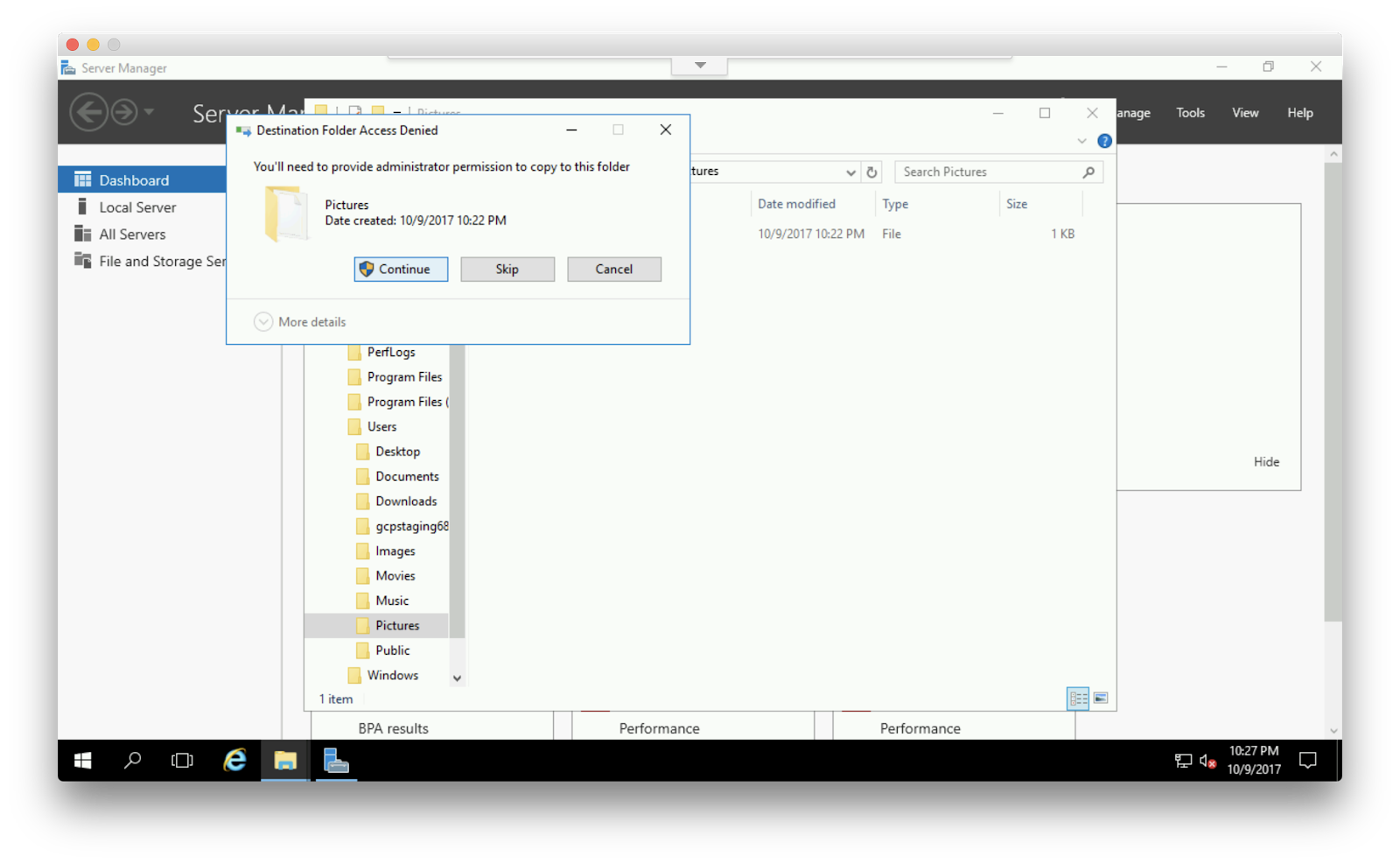
Le dossier est à présent copié dans le dossier "Pictures".
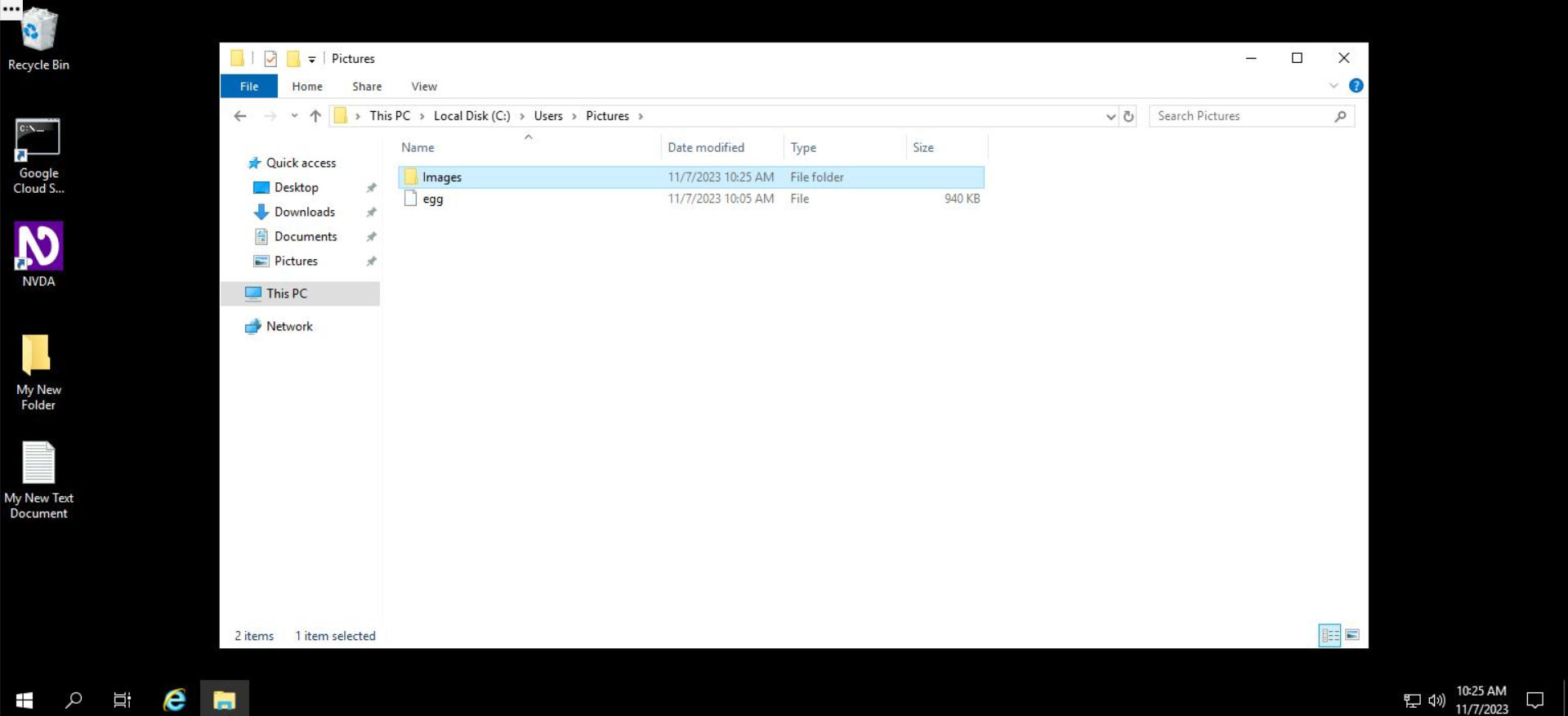
Et voilà ! C'est simple comme bonjour. Vous avez réussi à copier le dossier "Images" dans le dossier "Pictures".
Cliquez sur "Vérifier ma progression" pour vérifier si vous avez atteint l'objectif.
Copier les fichiers
Supprimer des fichiers et des dossiers
Pour supprimer un fichier ou un dossier, vous devez d'abord accéder à l'emplacement (C:/Utilisateurs/Documents) où se trouve le fichier ou le dossier à supprimer, effectuer un clic droit sur celui-ci, puis sélectionner Supprimer.
Voyons un exemple de suppression de fichier avec l'explorateur de fichiers. Accédez au dossier Documents dans l'explorateur de fichiers. Dans le répertoire, commencez par supprimer le dossier appelé FolderToBeDeleted.
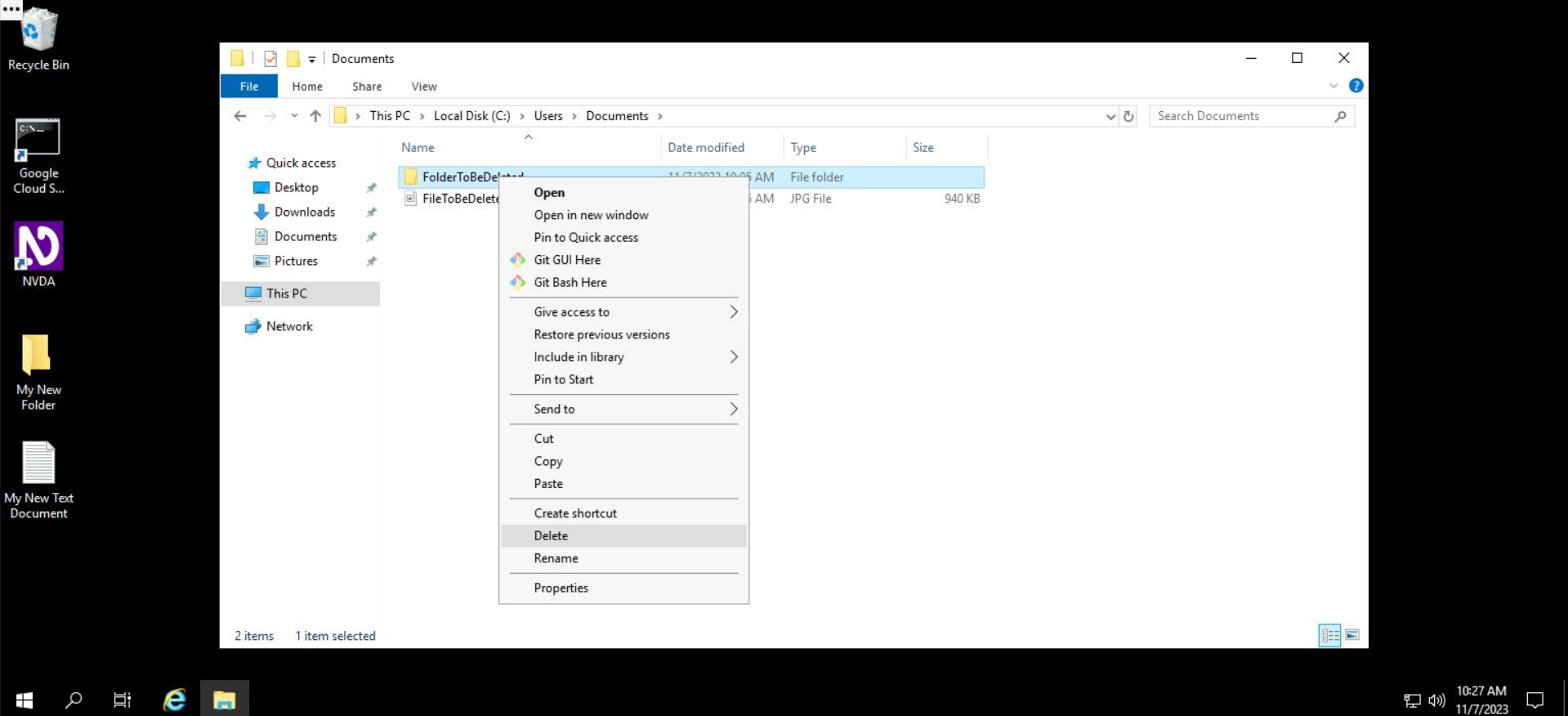
Le dossier continue de s'afficher sans celui que vous venez de supprimer.
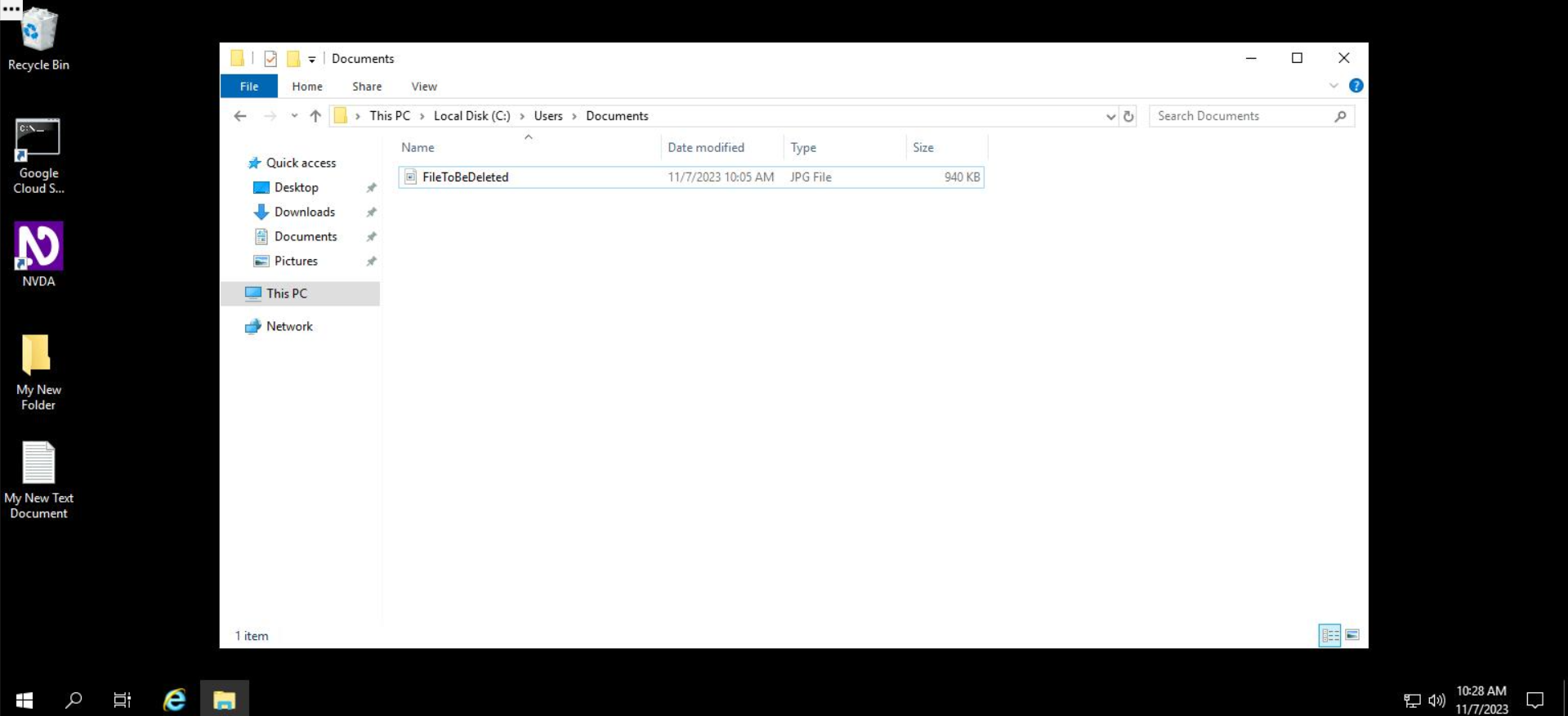
De même, pour supprimer un fichier, vous devez accéder à l'emplacement du dossier, effectuer un clic droit dessus, puis sélectionner Supprimer. Dans le dossier "Documents", supprimons le fichier appelé FileToBeDeleted.
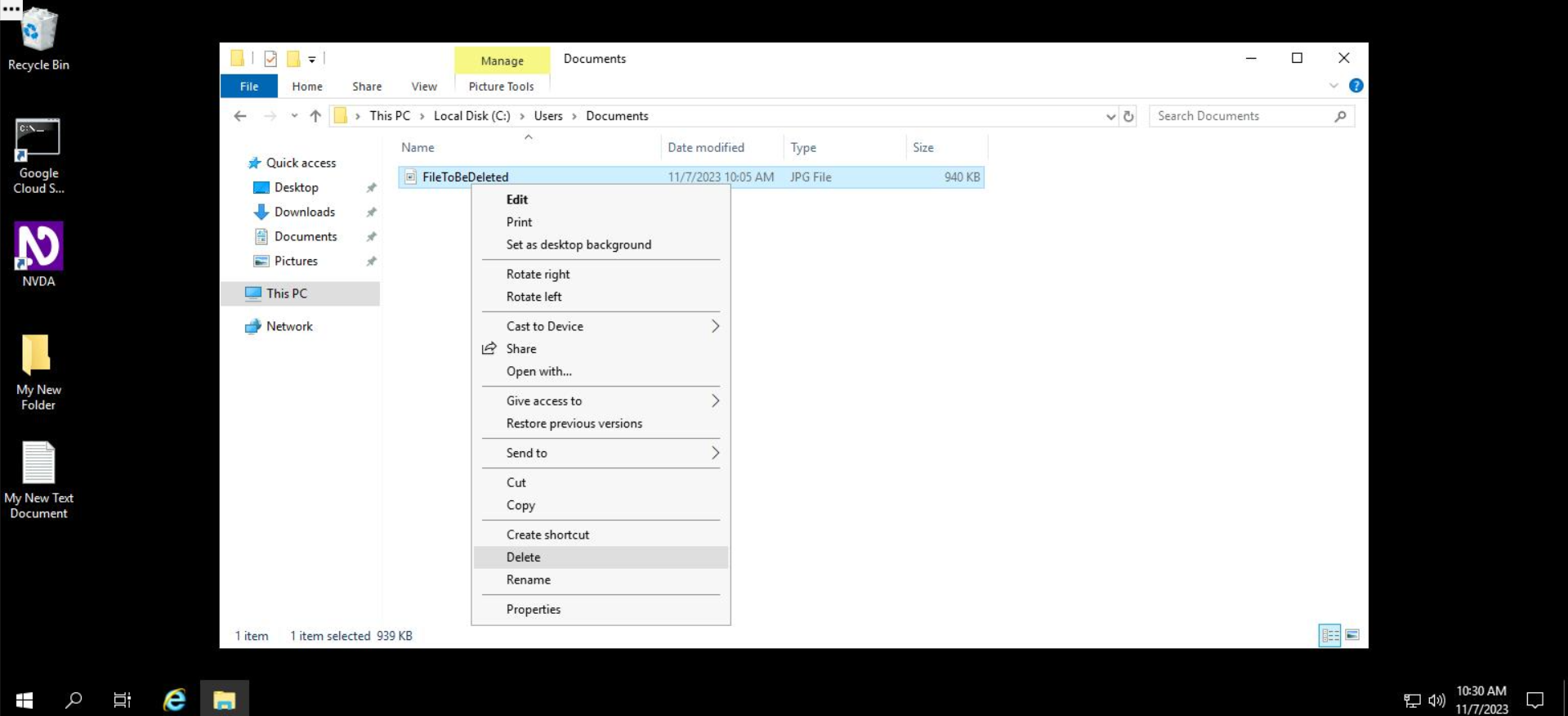
Si une boîte de dialogue s'affiche vous demandant si vous voulez supprimer le fichier, sélectionnez Oui.
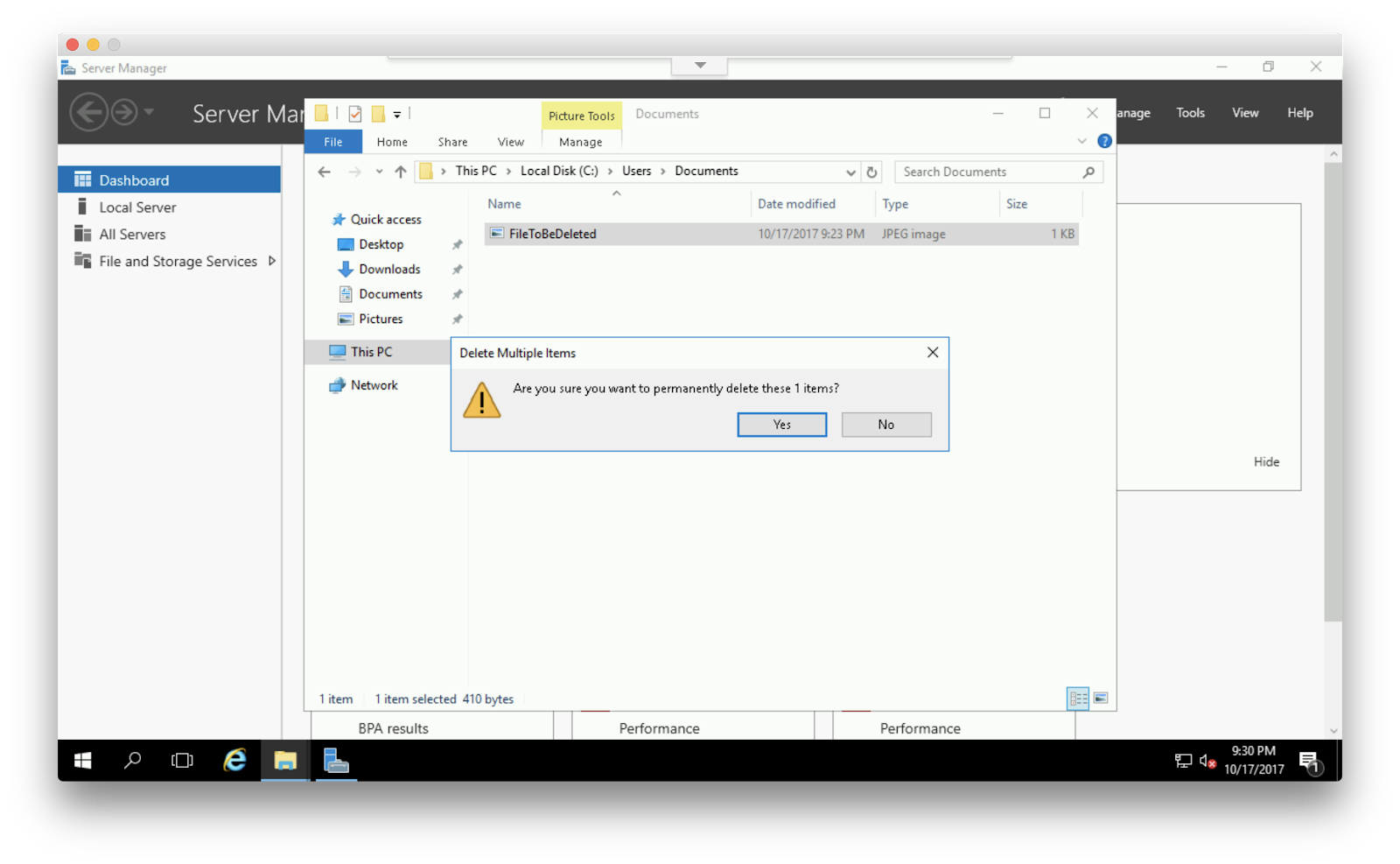
Et voilà ! Le dossier continue de s'afficher sans le fichier ni le dossier que vous venez de supprimer.
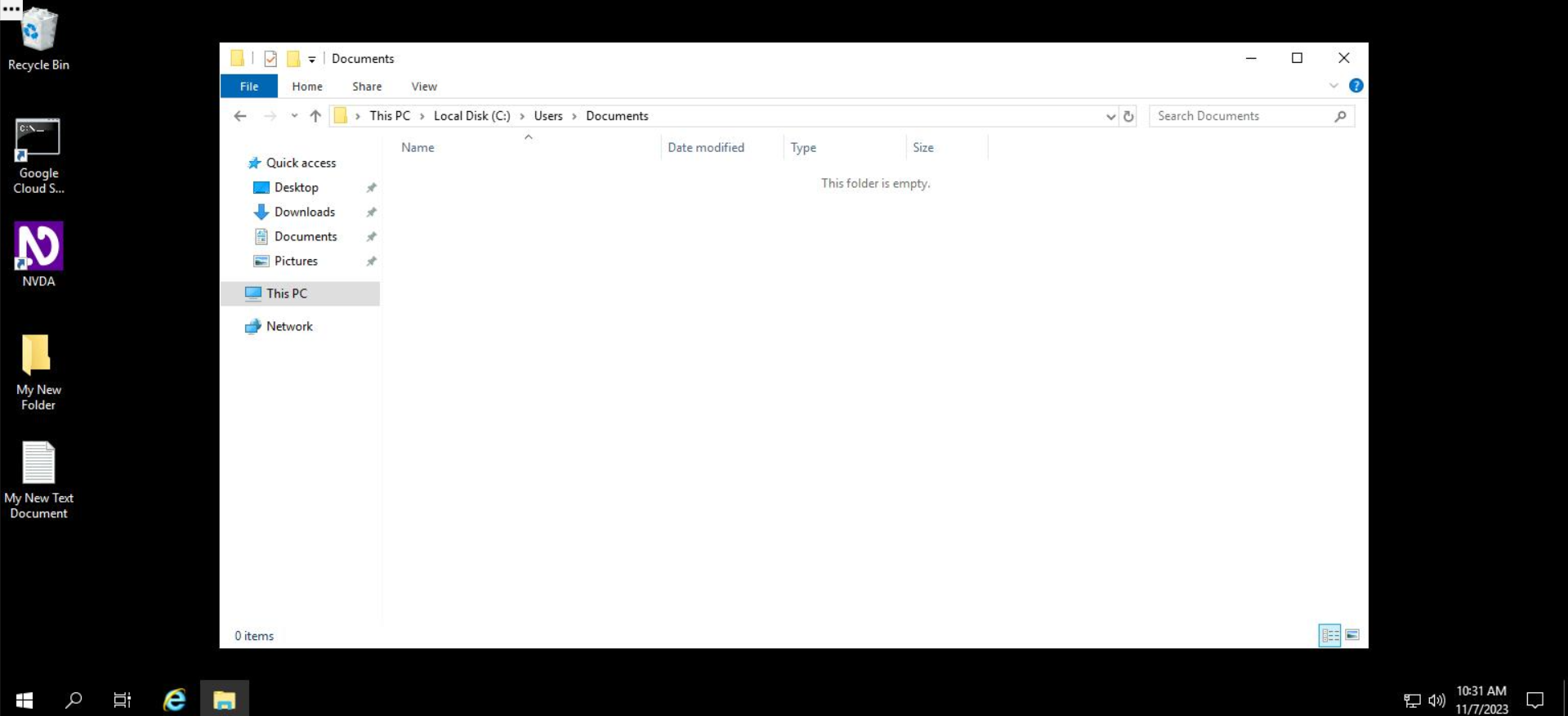
Cliquez sur "Vérifier ma progression" pour vérifier si vous avez atteint l'objectif.
Supprimer des fichiers
Recherche dans les fichiers
L'explorateur de fichiers vous permet aussi d'effectuer une recherche dans le contenu des fichiers. Pour utiliser cette fonctionnalité, vous devez d'abord l'activer dans le menu de l'explorateur de fichiers. Une fois cela fait, les recherches effectuées dans le champ de recherche par défaut de l'explorateur de fichiers s'appliquent aussi au contenu des fichiers figurant dans le répertoire en question. Pour activer la recherche dans le contenu des fichiers :
- Accédez à l'onglet "Affichage" dans le menu par défaut de l'explorateur de fichiers.
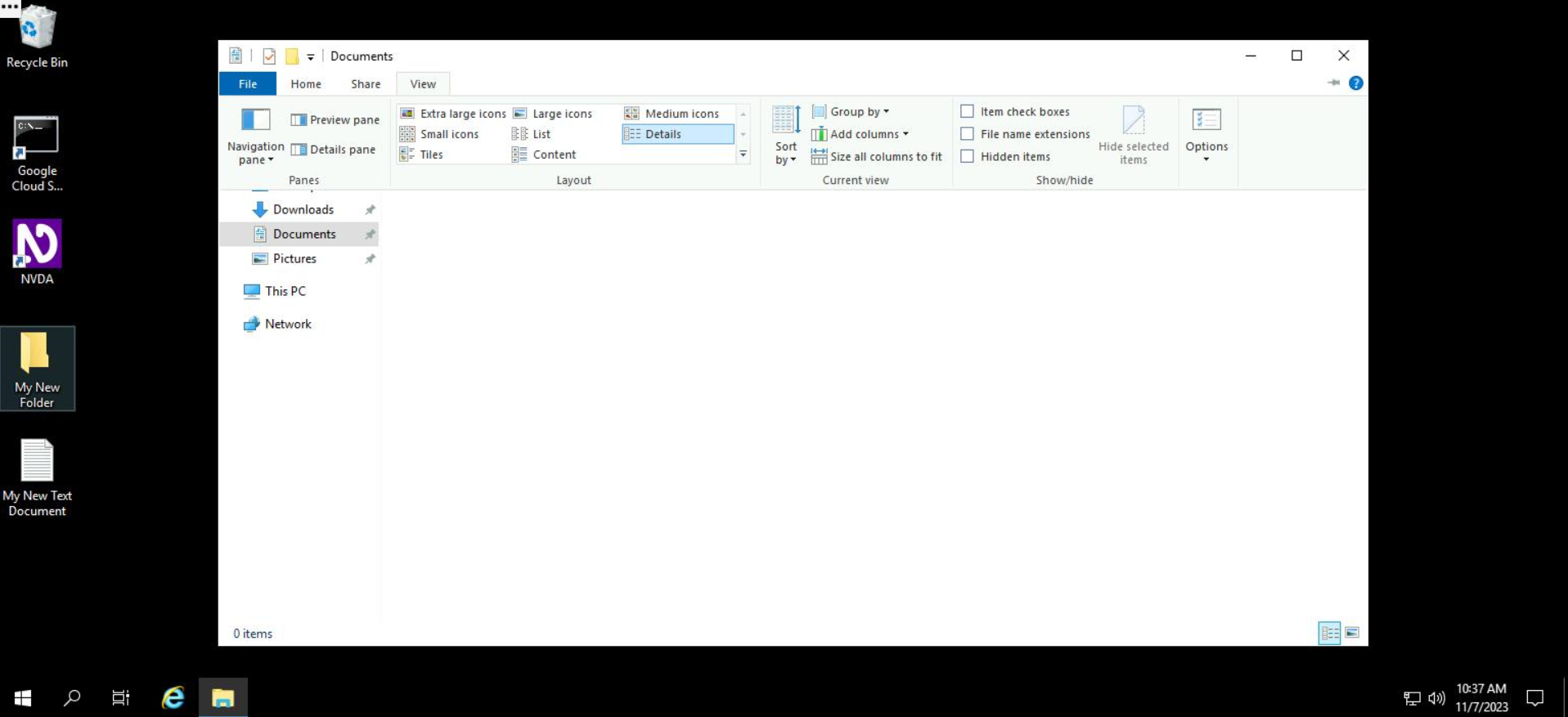
- Cliquez sur le menu déroulant "Options" et sélectionnez "Modifier les options des dossiers et de recherche".
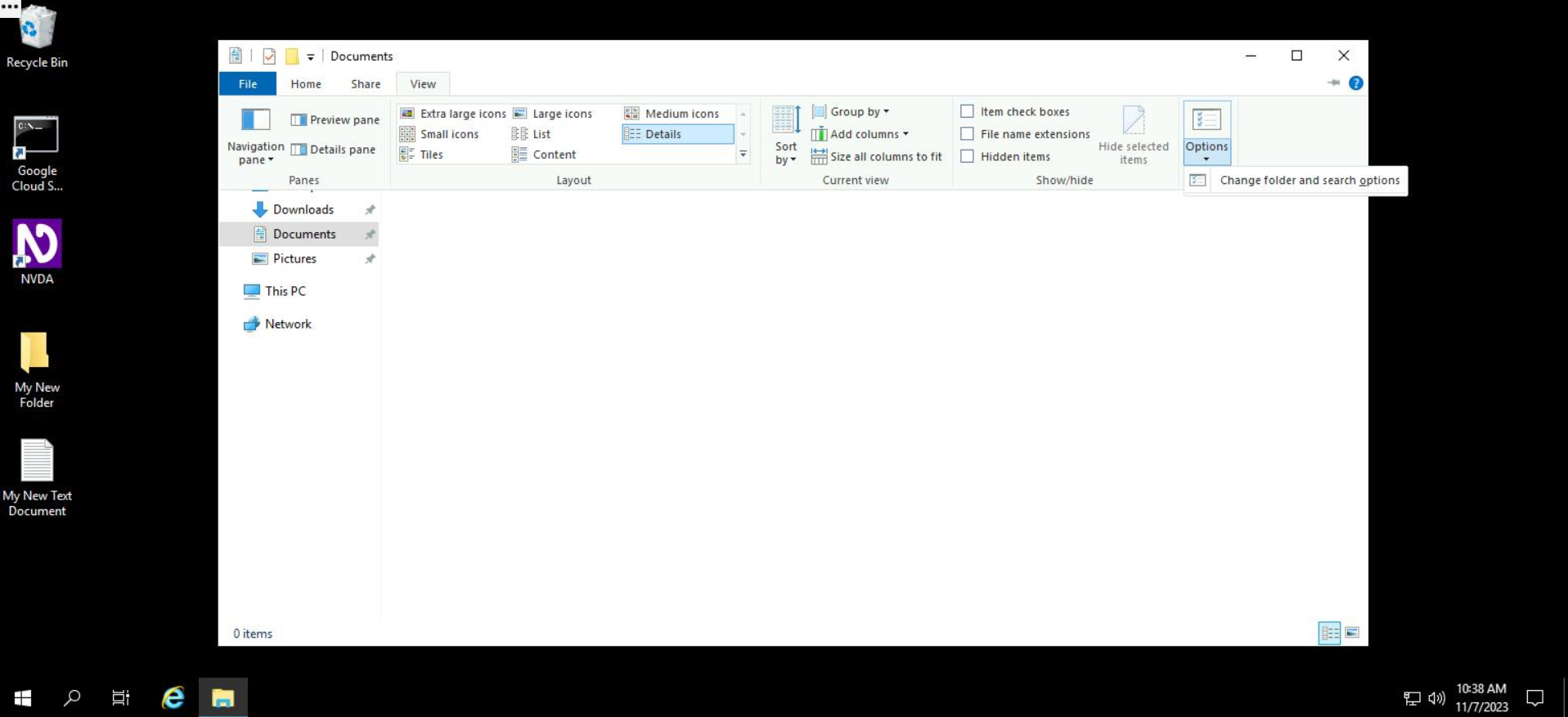
- Dans le menu qui s'affiche, sélectionnez l'onglet "Rechercher".
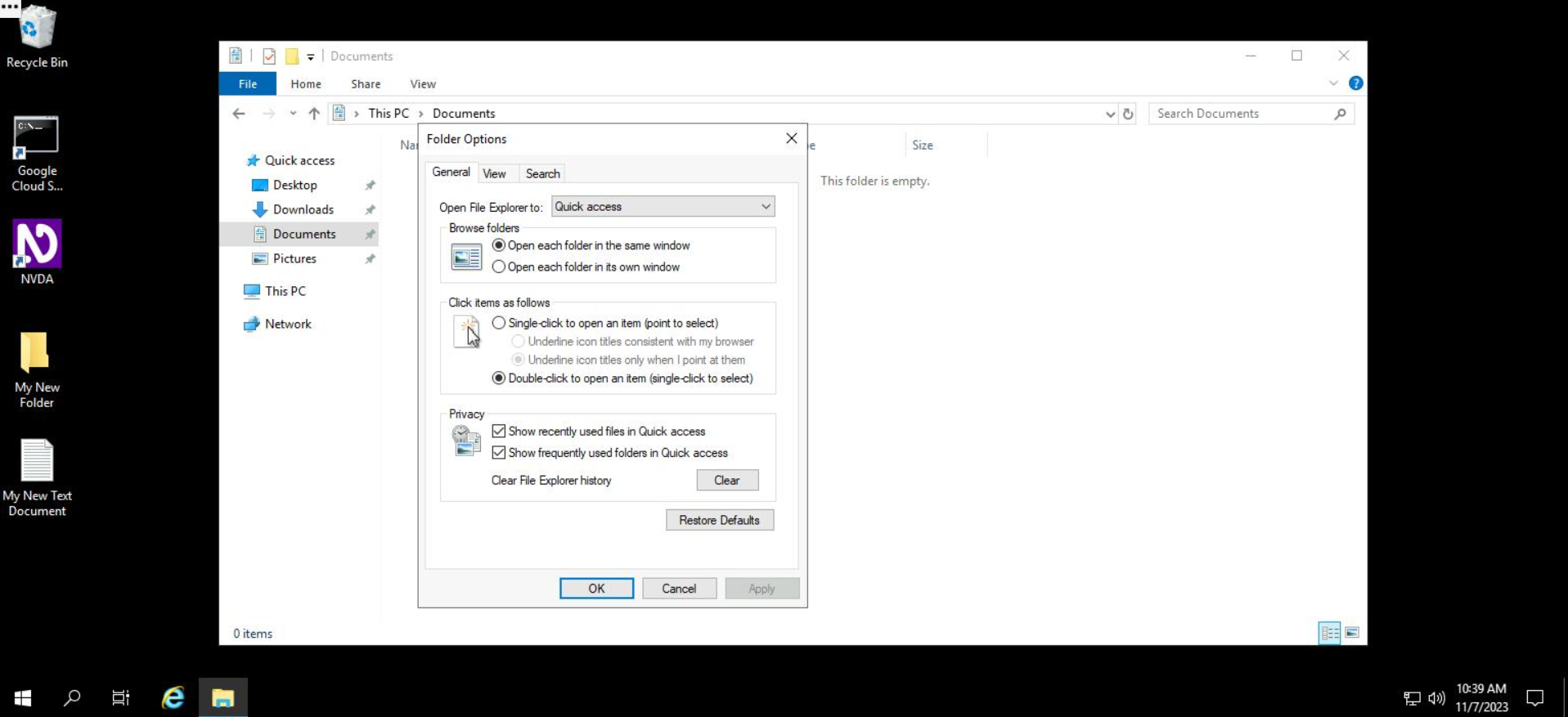
- Dans l'onglet "Rechercher", cochez l'option "Rechercher les noms de fichiers et leur contenu".
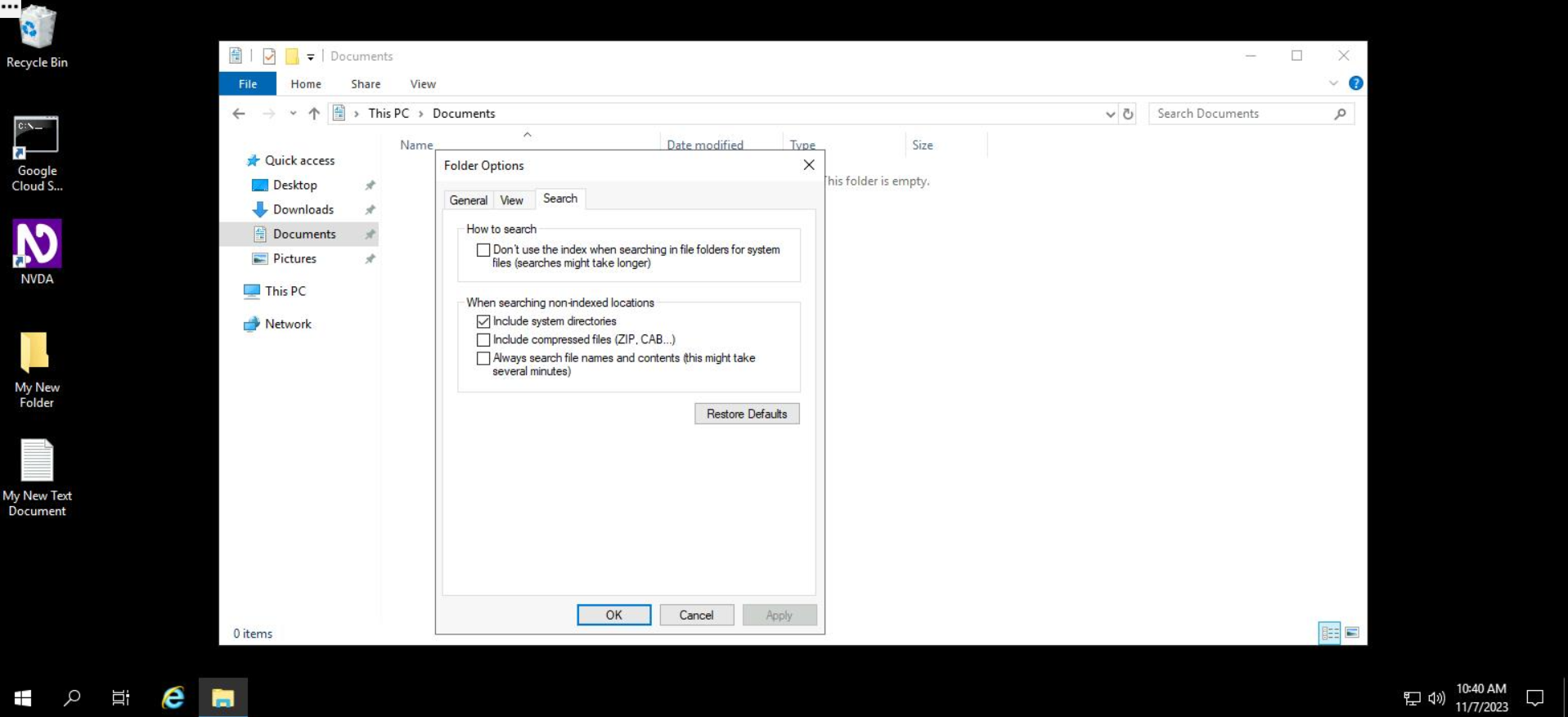
- Cliquez sur le bouton "OK" pour appliquer les modifications.
La recherche dans le contenu des fichiers est à présent activée. Pour effectuer une recherche dans le contenu des fichiers, saisissez votre requête dans le menu de recherche.
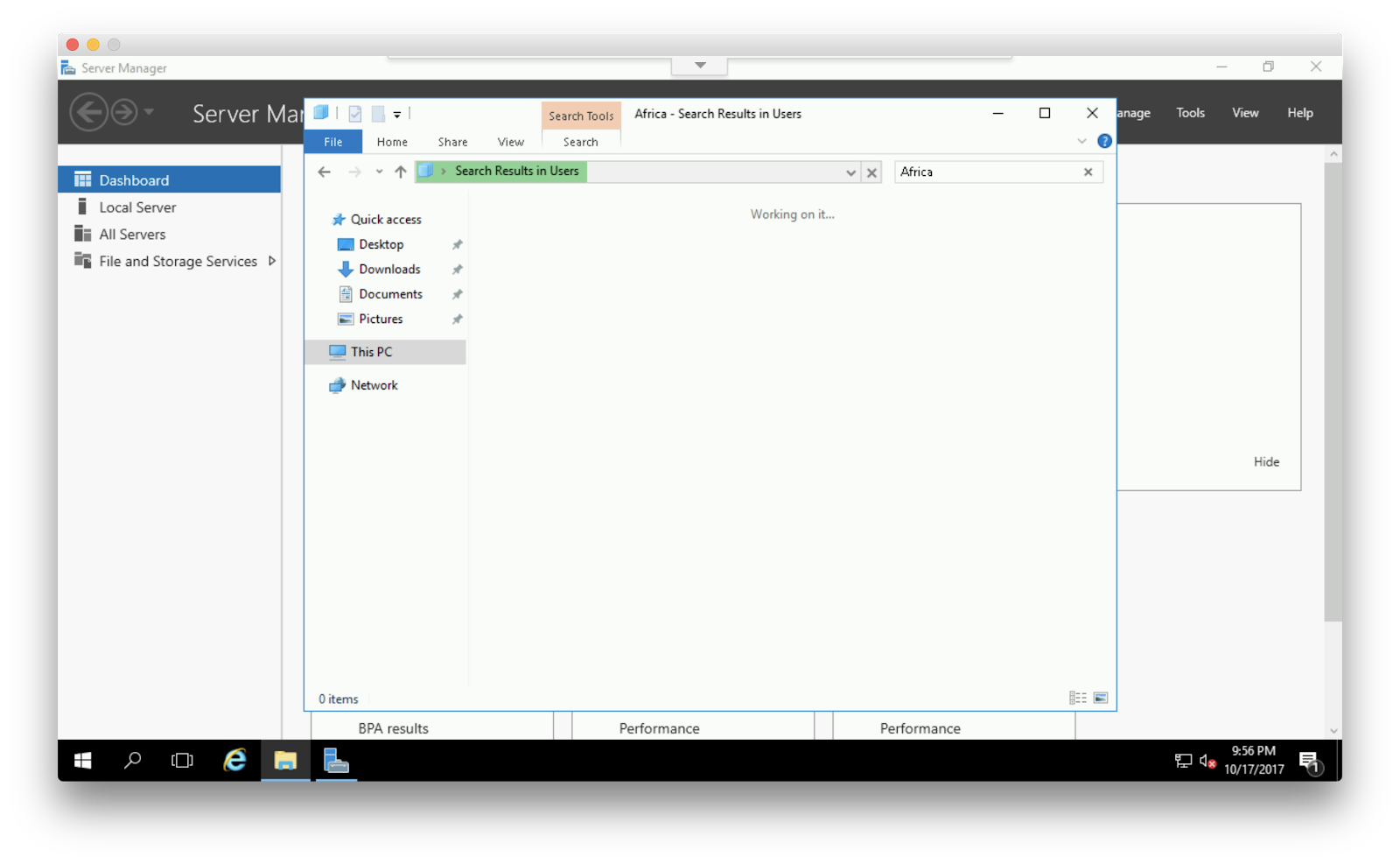
Les résultats affichés incluent également le nom des fichiers dont le contenu correspond à la requête de recherche.
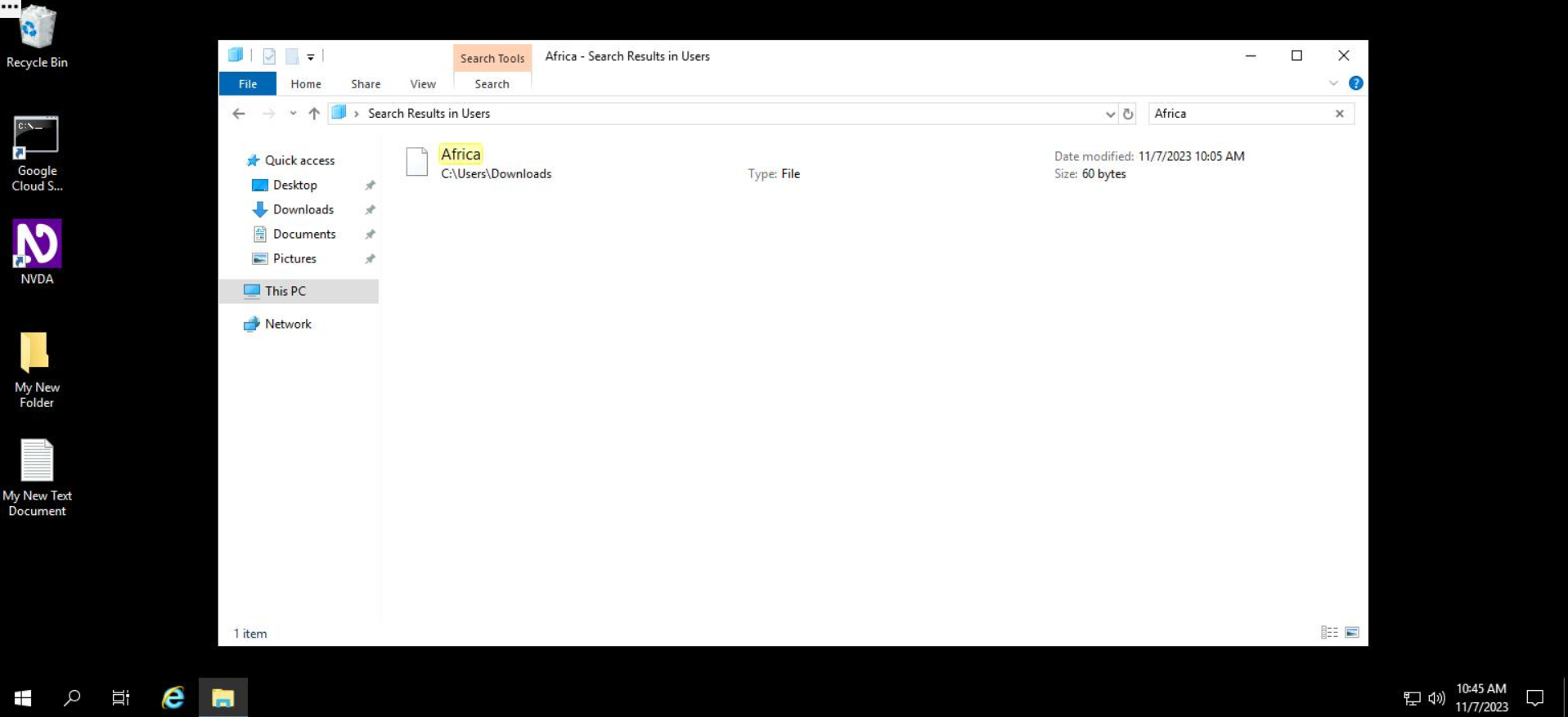
Et voilà ! Vous maîtrisez à présent la gestion des fichiers du système avec l'explorateur de fichiers Windows !
Conclusion
Dans cet atelier, vous avez vu les bases pour créer, modifier, copier et supprimer des fichiers et des dossiers sous Windows. Vous renforcerez votre maîtrise de ce que vous avez appris ici à mesure que vous utiliserez les systèmes Windows.
Terminer l'atelier
Une fois l'atelier terminé, cliquez sur Terminer l'atelier. Qwiklabs supprime les ressources que vous avez utilisées, puis nettoie le compte.
Si vous le souhaitez, vous pouvez noter l'atelier. Sélectionnez un nombre d'étoiles, saisissez un commentaire, puis cliquez sur Envoyer.
Voici à quoi correspond le nombre d'étoiles que vous pouvez attribuer à un atelier :
- 1 étoile = très insatisfait(e)
- 2 étoiles = insatisfait(e)
- 3 étoiles = ni insatisfait(e), ni satisfait(e)
- 4 étoiles = satisfait(e)
- 5 étoiles = très satisfait(e)
Si vous ne souhaitez pas donner votre avis, vous pouvez fermer la boîte de dialogue.
Pour soumettre des commentaires, suggestions ou corrections, veuillez utiliser l'onglet Assistance.